Page 1
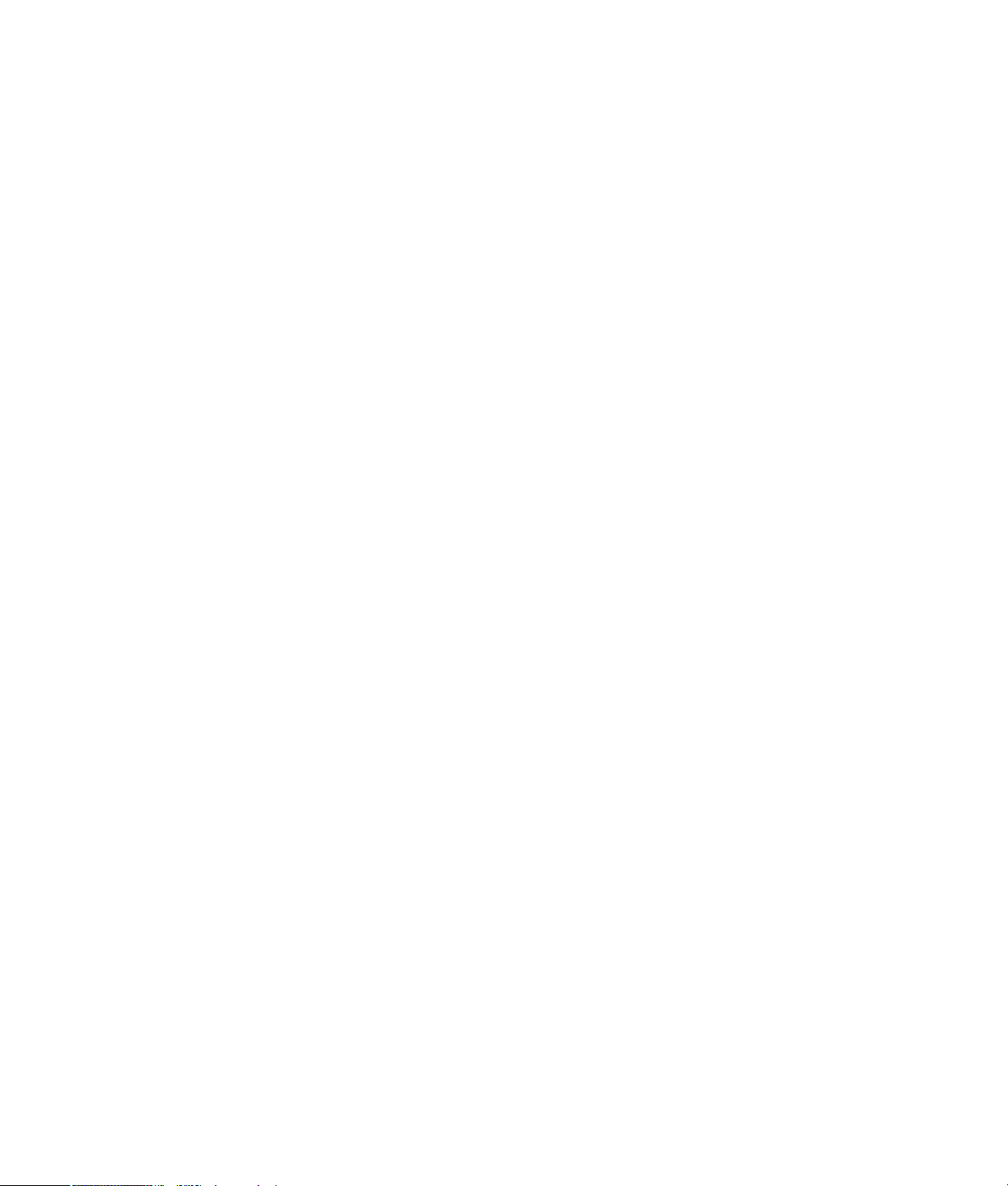
Руководство по обновлению и обслуживанию
Page 2
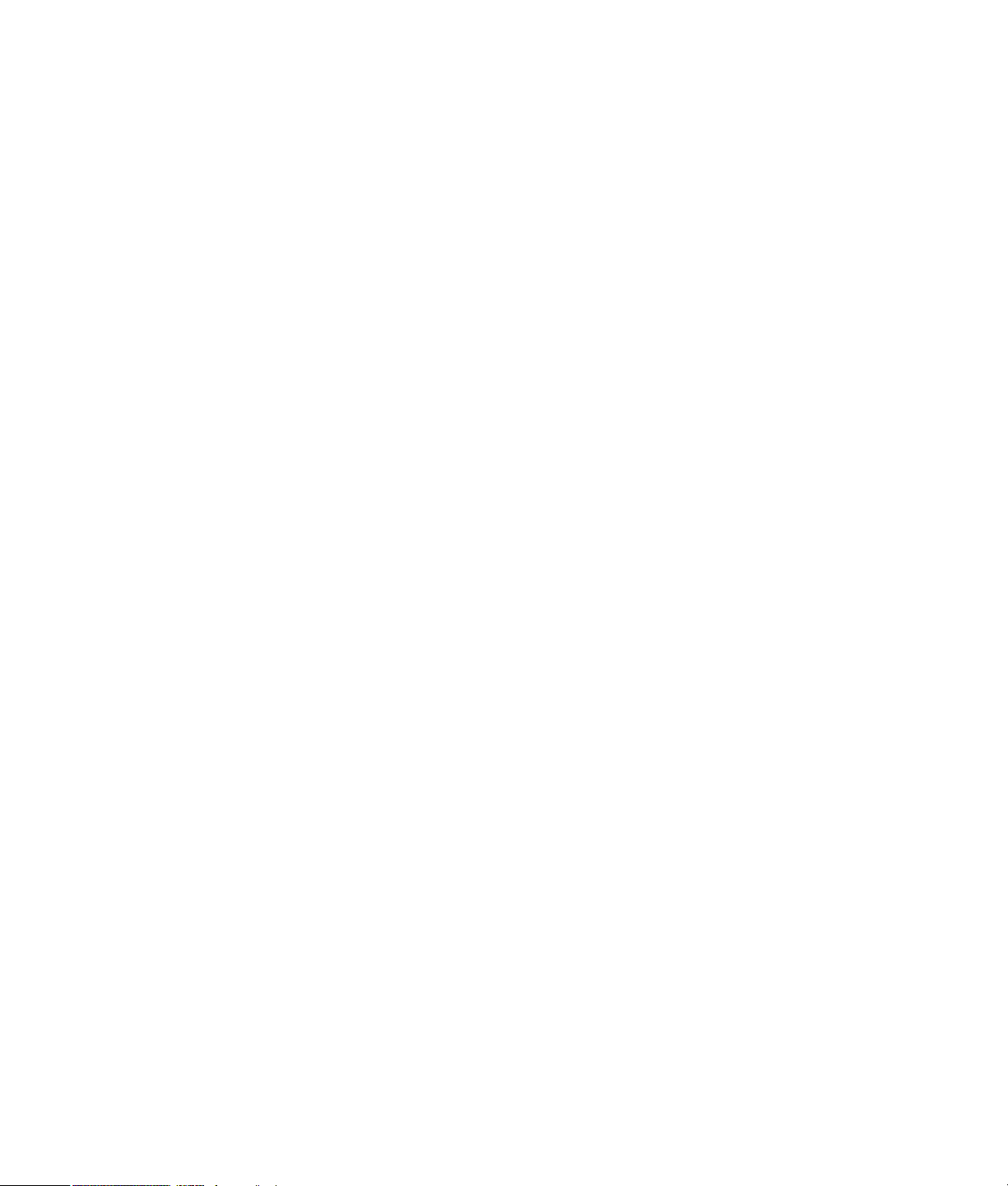
HP предоставляет только те гарантии на свои продукты и услуги, которые изложены в формулировках
прямых гарантий, сопровождающих соответствующие продукты и услуги. Никакие части документа не
могут рассматриваться как предоставление какихлибо гарантий. HP не несет ответственности за любые
допущенные в данном документе технические или редакторские ошибки и пропущенные сведения.
HP не несет ответственности за использование или надежность работы данного программного обеспечения
на оборудовании, не поставляемом компанией HP.
Данный документ содержит конфиденциальную информацию, авторские права на которую защищены.
Никакая часть данного документа не может быть копирована, воспроизведена или переведена на
другой язык без письменного согласия компании HP.
HewlettPackard Company
P.O. Box 4010
Cupertino, CA 950154010
USA
Copyright © 2007 HewlettPackard Development Company, L.P.
Номера патентов, выданных в США, на которые можно получить лицензию: 4 930 158 4 930 160
(до 28 августа 2008 года).
HP поддерживает законное использование технологий. HP не одобряет и не поощряет использование
своих продуктов в целях, запрещенных законом об авторских правах.
Сведения, содержащиеся в данном документе, могут быть изменены без предварительного
уведомления.
Page 3
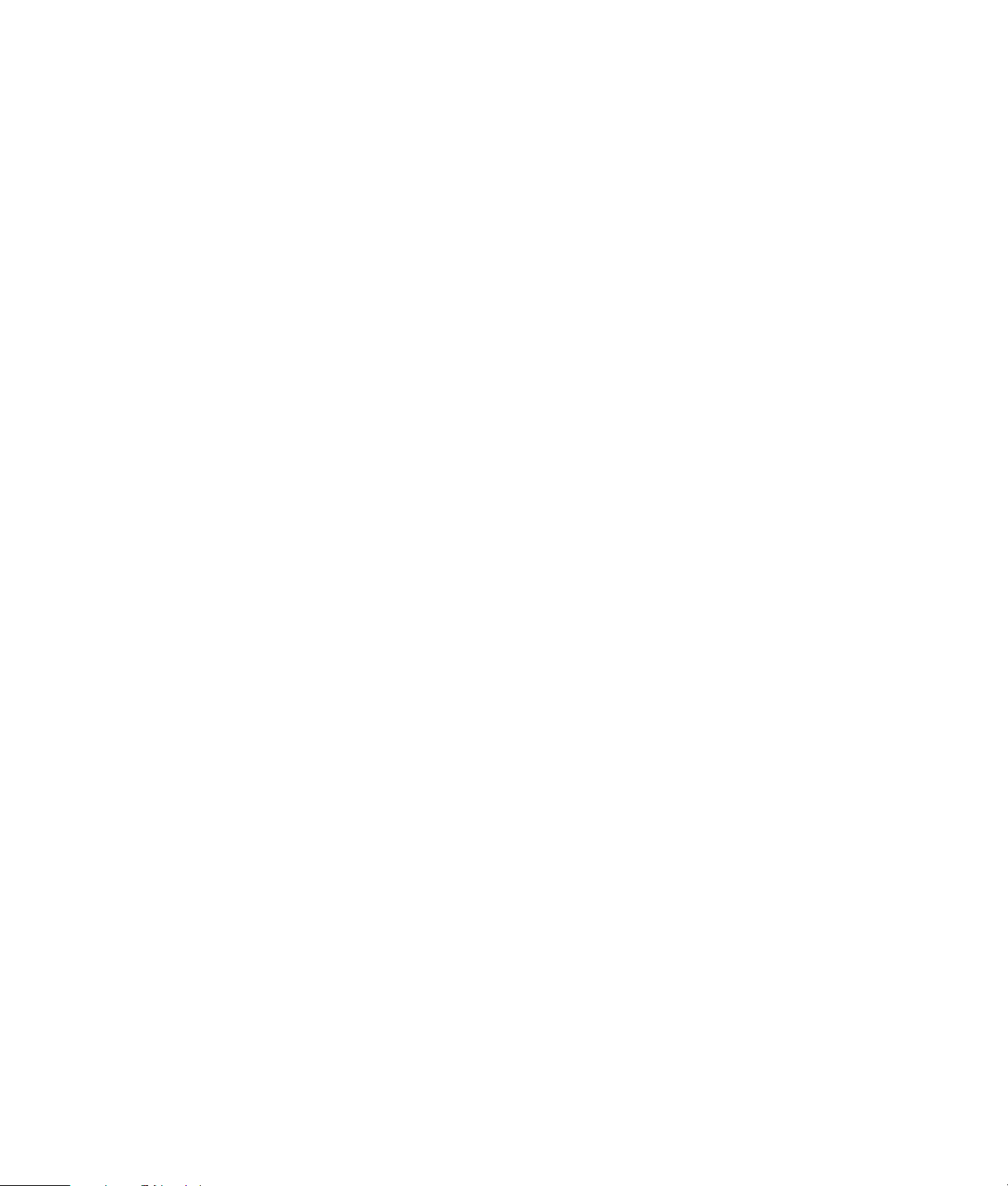
Содержание
Руководство по обновлению и обслуживанию ...................................................................... 1
Информация по технике безопасности.................................................................................................. 1
Открытие и закрытие ПК........................................................................................................................... 1
Подготовка ПК...................................................................................................................................... 2
Перед открытием ПК ........................................................................................................................... 2
После закрытия ПК.............................................................................................................................. 3
Удаление боковой панели.................................................................................................................. 3
Возвращение на место боковой панели.......................................................................................... 4
Удаление передней панели................................................................................................................ 5
Возвращение на место передней панели........................................................................................ 6
Расположение компонентов внутри компьютера.................................................................................. 7
Удаление и замена приводов................................................................................................................... 8
Удаление оптического привода......................................................................................................... 8
Добавление или замена оптического привода .............................................................................. 9
Удаление внешнего жесткого диска HP Pocket Media или жесткого диска .............................11
Добавление или замена внешнего жесткого диска HP Pocket Media или жесткого диска...13
Удаление считывателя карт памяти.................................................................................................15
Добавление или замена считывателя карт памяти ......................................................................16
Удаление жесткого диска .................................................................................................................17
Добавление или замена жесткого диска.......................................................................................19
Добавление памяти..................................................................................................................................22
Удаление модуля памяти...................................................................................................................23
Установка модуля памяти .................................................................................................................25
Удаление или установка платы расширения .......................................................................................27
Удаление платы расширения ...........................................................................................................28
Установка платы расширения..........................................................................................................29
Замена батареи .......................................................................................................................................31
Содержание iii
Page 4
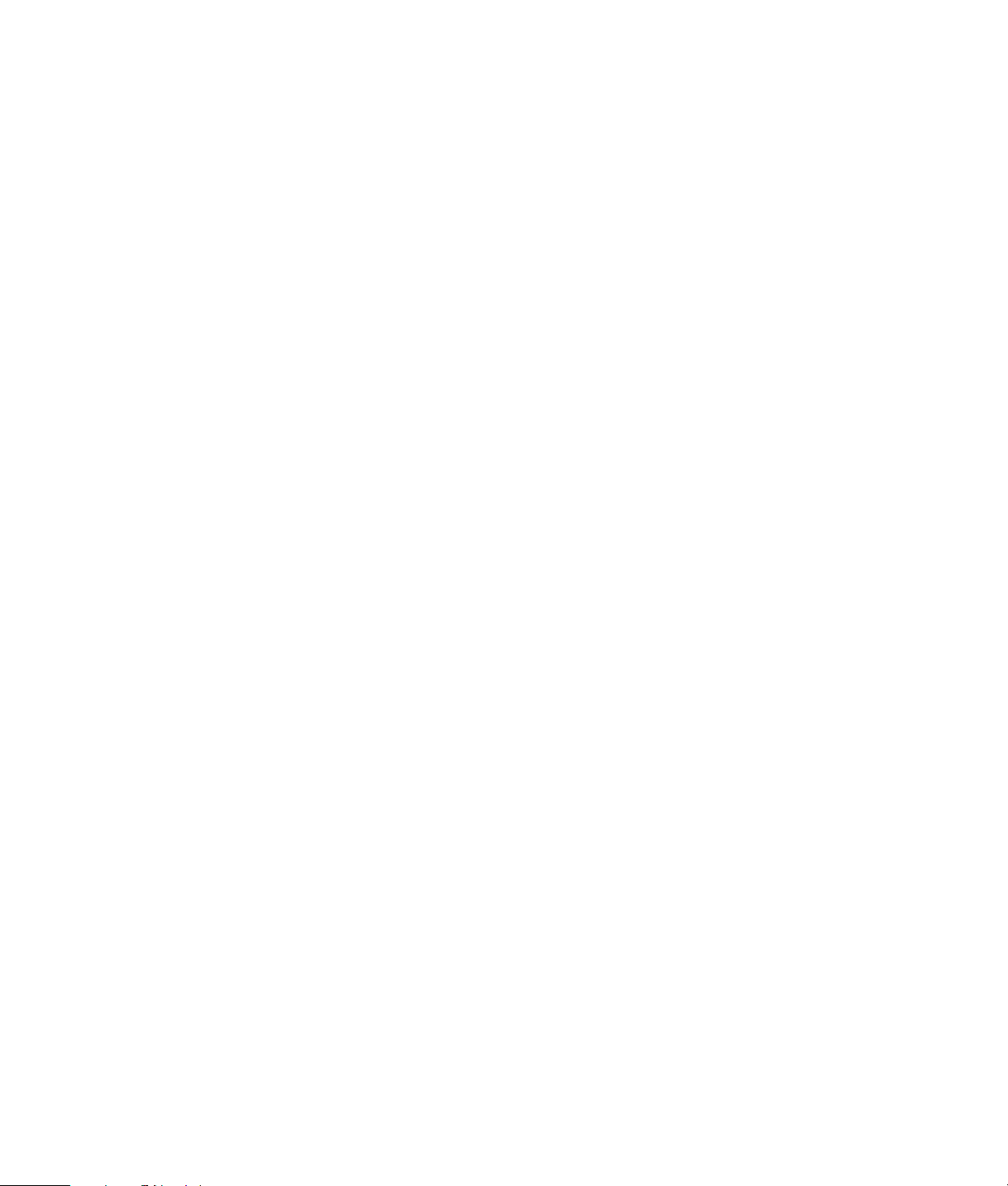
iv Содержание
Page 5
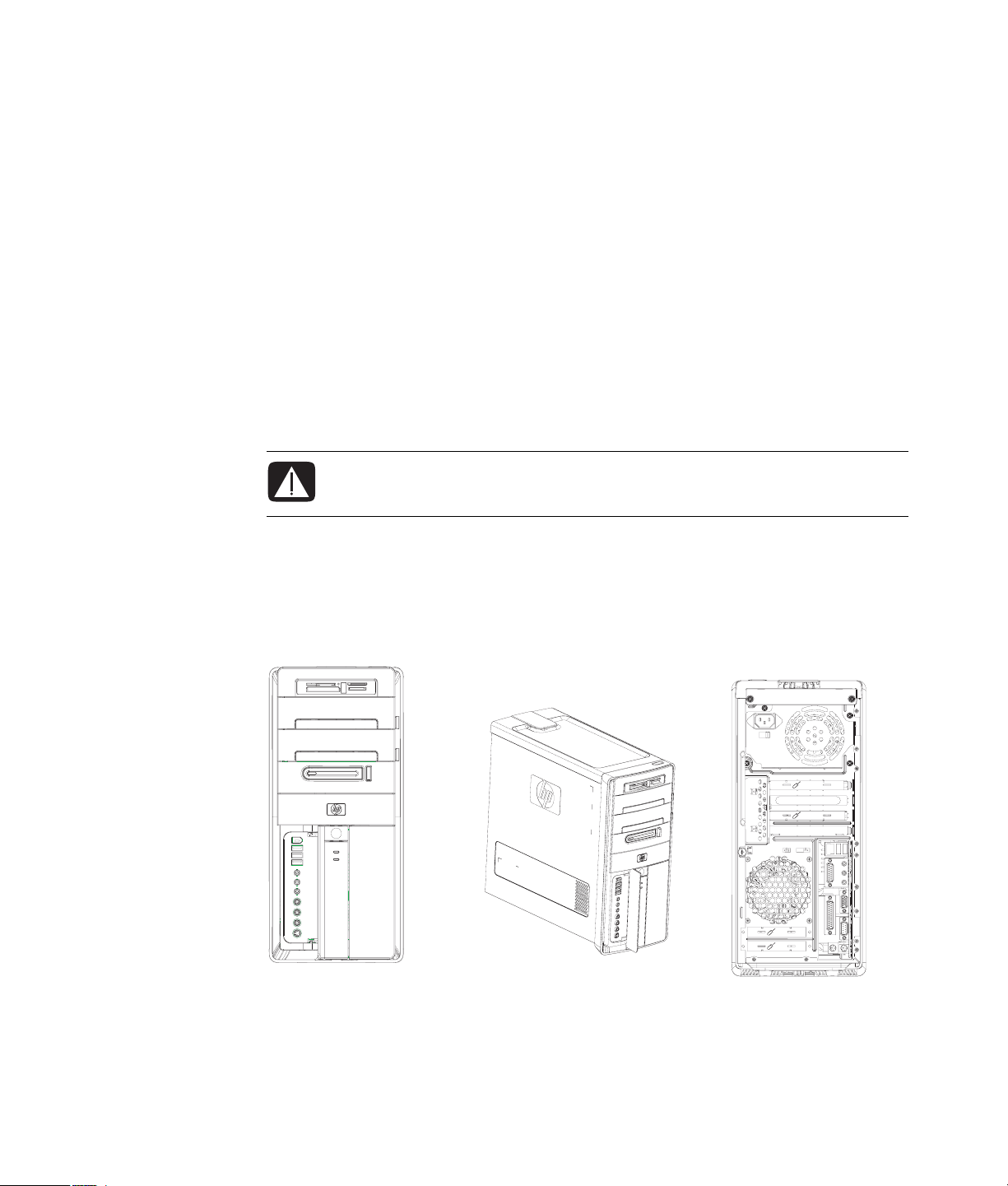
Руководство по обновлению и обслуживанию
Информация по технике безопасности
Данное изделие не было проверено на соединение с системой питания типа ИТ (распределительная
система переменного тока без прямого соединения с землей, согласно IEC 60950).
ВНИМАНИЕ. Пожалуйста, прочитайте «Информацию по технике безопасности» в Руководстве
по получению ограниченной гарантийной поддержки и осуществлению возврата перед
установкой системы и ее подключением к электрической системе.
В Руководстве по обновлению и обслуживанию изложены инструкции по удалению и замене
аппаратных компонентов вашего ПК.
Открытие и закрытие ПК
Руководство по обновлению и обслуживанию 1
Page 6
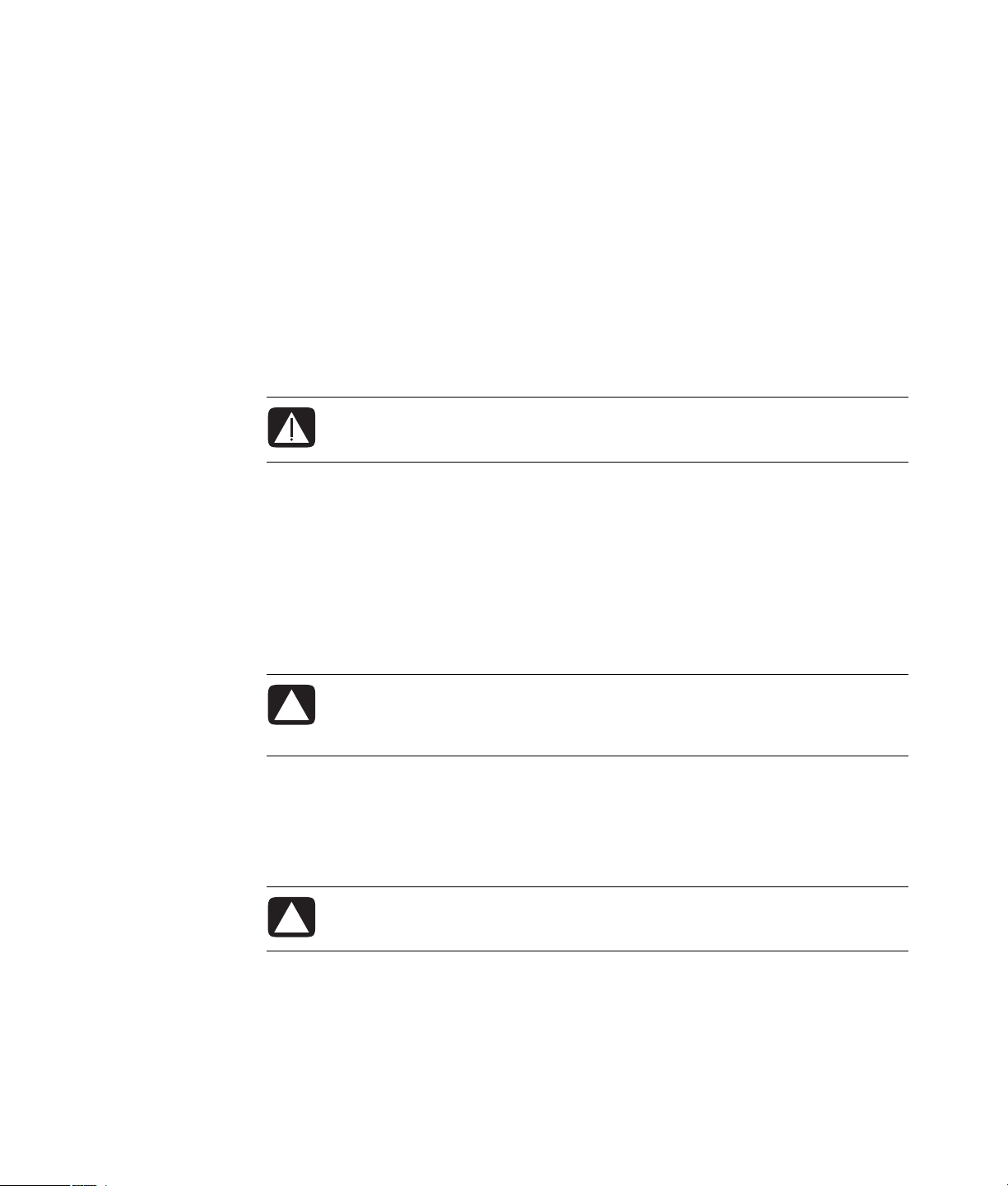
Подготовка ПК
Перед обновлением любого компонента ПК необходимо подготовить ПК, чтобы можно было
безопасно работать с ним и его компонентами.
Перед выполнением обновления и обслуживания компьютера прочтите следующие разделы.
1 Чтобы выполнять эти операции, необходимо ознакомиться с общей компьютерной
терминологией, практическими методами обеспечения безопасности и правилами техники
безопасности, необходимыми при эксплуатации и обслуживании электронного оборудования.
2 Следует записать и сохранить модель системы и серийные номера, все установленные
дополнения и иную информацию, имеющую отношение к системе. Легче обратиться к этой
информации, чем открывать и рассматривать ПК.
3 При работе с системой рекомендуется использование антистатического браслета и
токопроводящей прокладки.
ВНИМАНИЕ. Перед удалением передней и боковой панели ПК необходимо отключить шнур
модема от телефонной сети, а затем отсоединить ПК от источника питания. Невыполнение данной
рекомендации может привести к травмам и повреждению оборудования.
Перед открытием ПК
Чтобы избежать травм и повреждения оборудования, перед открытием корпуса компьютера
всегда выполняйте описанные ниже действия в указанной последовательности.
1 Вытащите из ПК оптический диск (CD или DVD).
2 Завершите работу компьютера.
3 Отсоедините модемный/телефонный кабель, если он есть.
ПРЕДУПРЕЖДЕНИЕ. Риск нанесения ущерба здоровью от удара электрическим током или
прикосновения к горячим поверхностям можно снизить, отсоединив шнур питания от настенной
розетки и подождав некоторое время перед началом работы с внутренними компонентами
системы, чтобы они могли остыть.
4 Отсоедините шнур питания от электрической розетки, а затем — от ПК.
5 Отсоедините все остальные подключенные кабели (например, кабели клавиатуры, мыши
имонитора).
6 Отключите все внешние устройства.
ПРЕДУПРЕЖДЕНИЕ. Действие статического электричества может привести к повреждению
электронных компонентов ПК и дополнительного оборудования. Убедитесь в отсутствии заряда
статического электричества, слегка прикоснувшись к заземленному металлическому предмету.
2 Руководство по обновлению и обслуживанию
Page 7
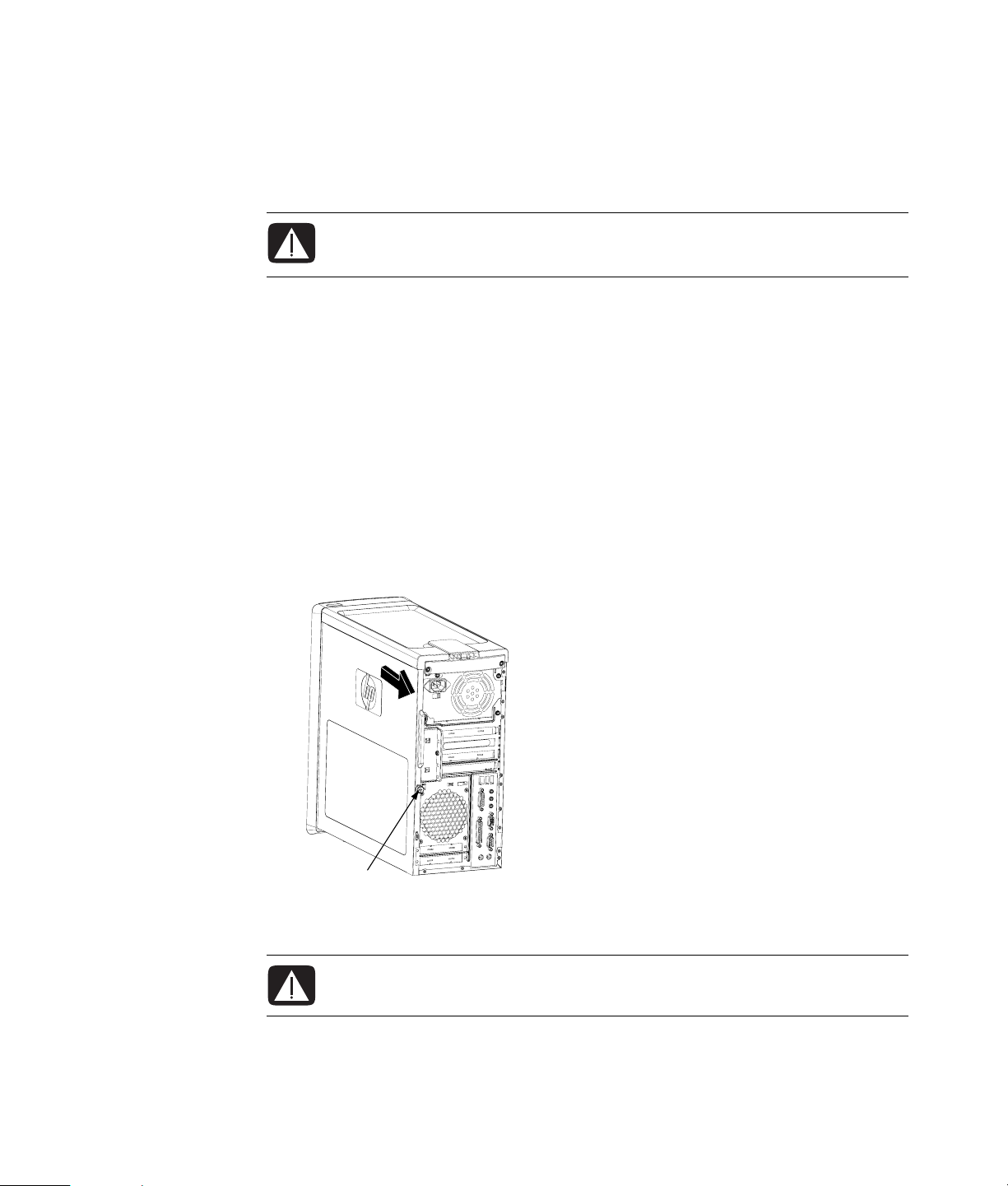
После закрытия ПК
Чтобы избежать травм и повреждения оборудования, после закрытия корпуса компьютера
всегда выполняйте описанные ниже действия в указанной последовательности.
1 Подключите шнур питания к ПК и к электрической розетке.
ВНИМАНИЕ. Чтобы снизить риск удара электрическим током, возникновения пожара или
повреждения оборудования, не подключайте сетевые или телефонные коннекторы к сетевой
интерфейсной плате (указана как Ethernet:коннектор).
2 Подключите модемный/телефонный кабель и все остальные кабели (например, кабели
клавиатуры, мыши и монитора).
3 Подключите внешние устройства.
4 Включите ПК и все периферийные устройства, например монитор.
5 Если была установлена плата расширения, то установите программные драйверы,
предоставленные производителем платы.
Удаление боковой панели
1 См. «Перед открытием ПК» на странице 2.
2 Отсоедините винт (A), который прикрепляет боковую панель к системному блоку ПК.
При первом отсоединении винта вам может понадобиться отвертка.
A
3 Используйте рукоятку, чтобы сдвинуть панель назад на пару сантиметров, а затем
снимите ее с системного блока.
ВНИМАНИЕ. Остерегайтесь острых углов внутри блока.
Руководство по обновлению и обслуживанию 3
Page 8
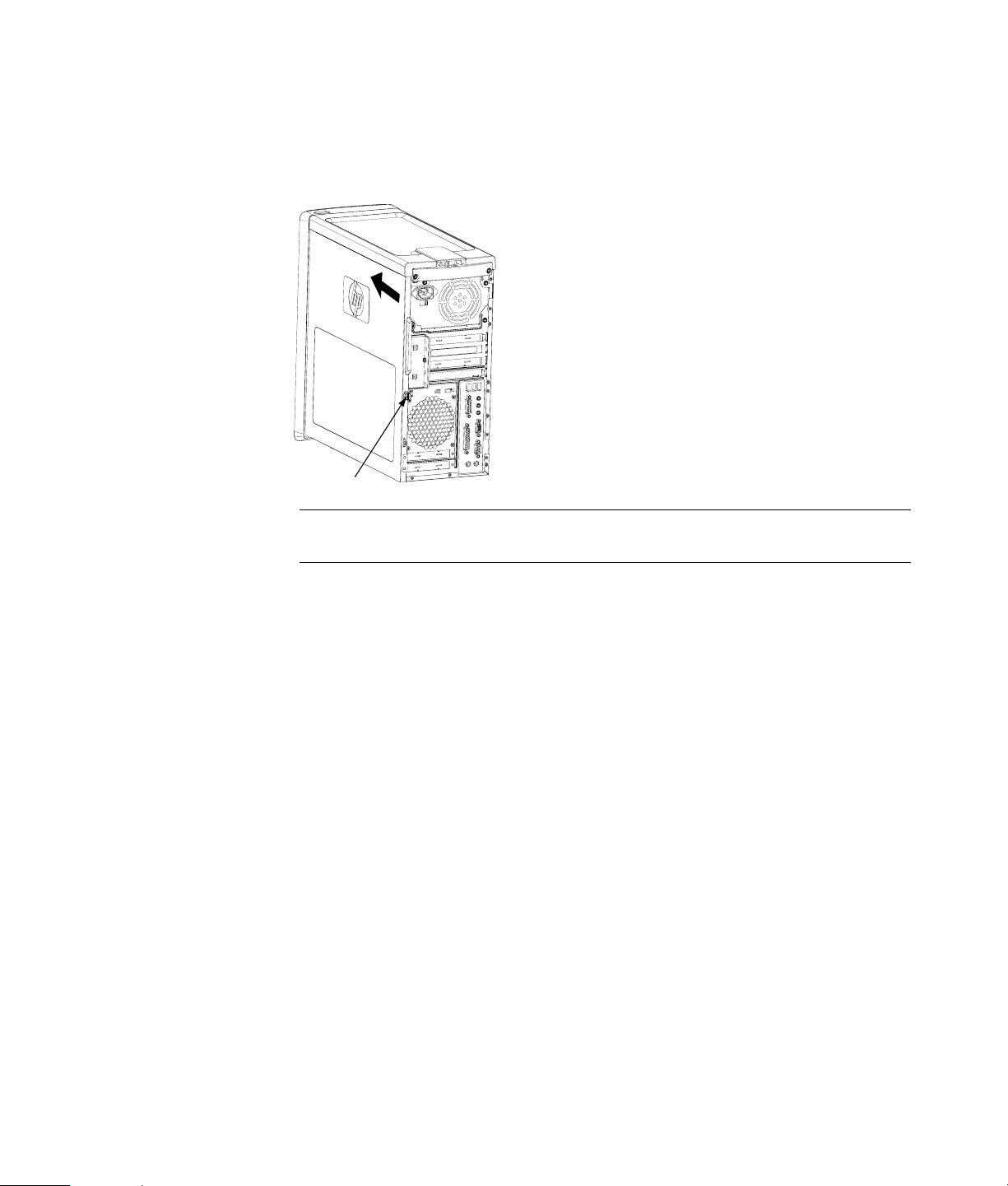
Возвращение на место боковой панели
1 Подведите петли, расположенные в нижней части боковой панели, к выступам в нижней
части системного блока. Установите боковую панель в нужное положение на системном
блоке и сдвиньте ее в сторону передней части системного блока.
A
ПРИМЕЧАНИЕ. Если боковая панель установлена правильно, то между верхними частями
боковой панели и системного блока имеется зазор шириной 3 мм.
2 Удостоверьтесь, что отверстие под винт совпадает с отверстием в системном блоке, после
чего вставьте винт на место (A).
3 См. «После закрытия ПК» на странице 3.
4 Руководство по обновлению и обслуживанию
Page 9

Удаление передней панели
Данную процедуру необходимо выполнять только при удалении или замене оптического привода,
считывателя карт памяти, внешнего жесткого диска HP Pocket Media или жесткого диска.
1 Удалите накопитель HP Personal Media Drive, если он есть.
2 Снимите три петли (B) с внешнего края блока.
B
3 Чтобы снять переднюю панель, поверните ее от блока в левую сторону.
Руководство по обновлению и обслуживанию 5
Page 10
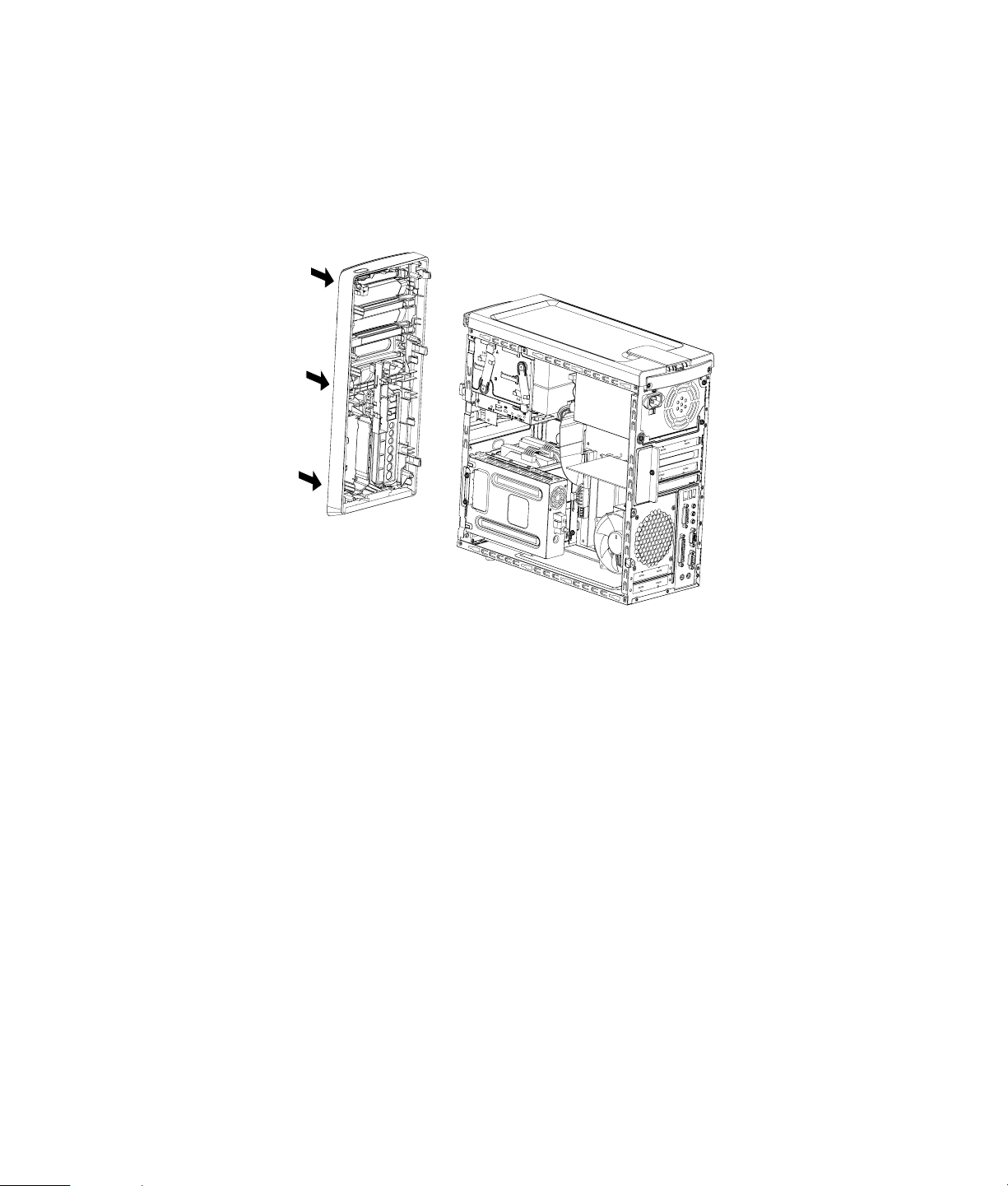
Возвращение на место передней панели
1 Подведите три крюка, расположенные на левой стороне передней панели, к трем отверстиям
на левой стороне системного блока и вставьте их.
2 Разверните переднюю панель вправо к блоку и, нажимая, вставьте три крюка, расположенные
на правой стороне передней панели, в три отверстия на правой стороне системного блока,
чтобы панель со щелчком встала на место.
3 Установите на место накопитель HP Personal Media Drive.
6 Руководство по обновлению и обслуживанию
Page 11
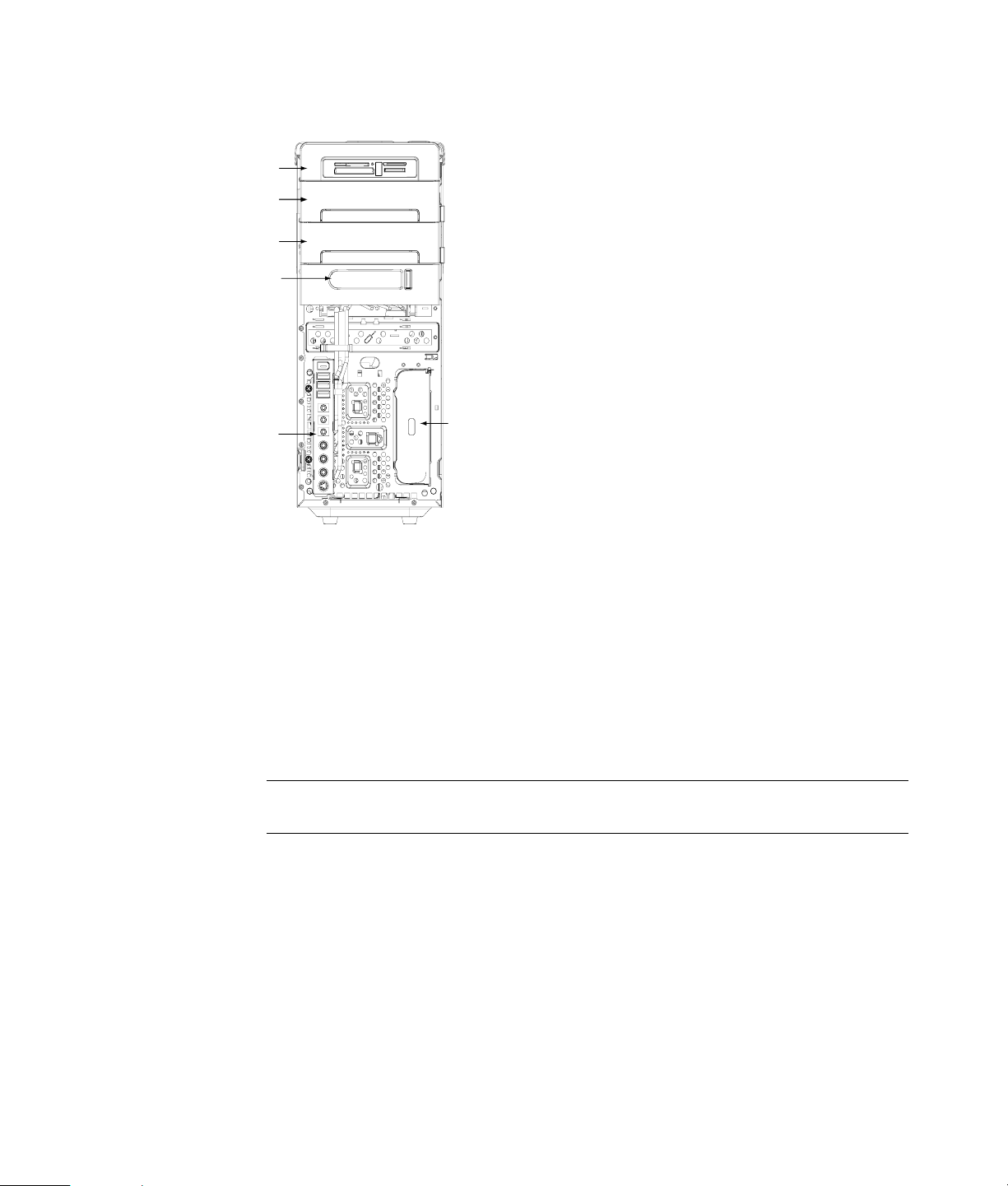
Расположение компонентов внутри компьютера
A
B
B
C
D
E
F
A Считыватель карт памяти
B В верхний 5,25дюймовый отсек для оптического привода можно установить приводы
CDROM, CDRW, DVDROM, DVD+RW/+R или комбинированный привод
C Нижний 5,25дюймовый отсек для оптического привода можно оставить пустым (заглушка)
или поместить в него приводы CDROM, CDRW, DVDROM, DVD+RW/+R или
комбинированный привод
D Отсек для внешнего жесткого диска HP Pocket Media (отмеченные модели)
E Панель передних коннекторов (инструкции по возвращению на место отсутствуют)
F Отсек для диска HP Personal Media Drive (отмеченные модели)
ПРИМЕЧАНИЕ. Коннекторы и компоненты вашей модели системного блока могут отличаться
от изображенных на рисунке.
Руководство по обновлению и обслуживанию 7
Page 12
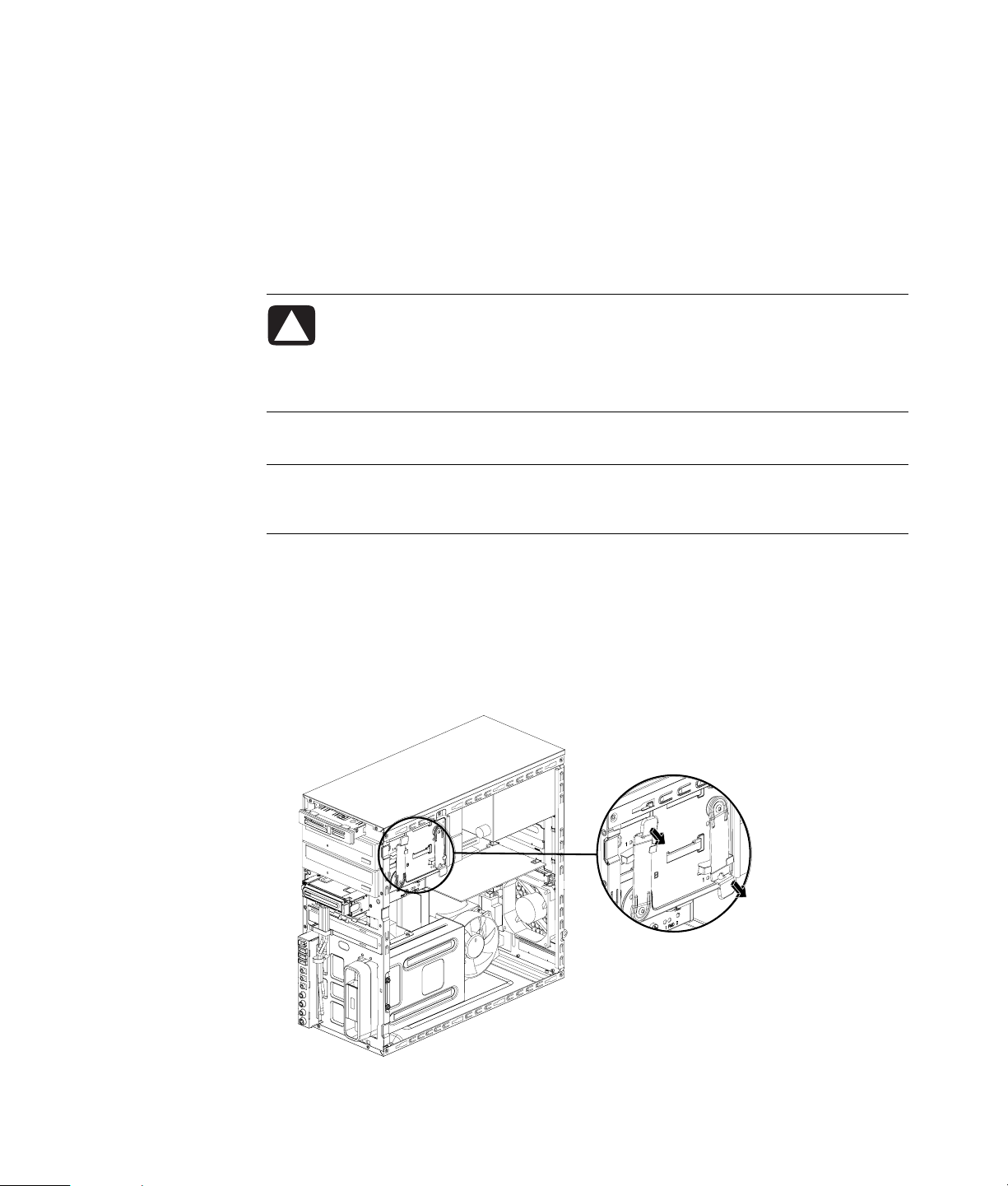
Удаление и замена приводов
У вашего ПК имеются несколько приводов, которые можно заменить или обновить. Тип
приводов и их местоположение указаны в разделе «Расположение компонентов внутри
компьютера» на странице 7.
В качестве жесткого диска можно выбрать привод Serial ATA (интерфейс ATA), с которым
используется узкий кабель передачи данных, или привод Parallel ATA, с которым используется
широкий кабель передачи данных.
У отмеченных моделей имеется второй жесткий диск.
ПРЕДУПРЕЖДЕНИЕ. Перед извлечением жесткого диска необходимо переписать резервные
копии личных файлов на внешнее запоминающее устройство, например на CD. Невыполнение
данной рекомендации может привести к потере данных. После замены жесткого диска
следует запустить восстановление системы, используя диски восстановления, чтобы загрузить
предустановленные файлы. Процедура восстановления подробно изложена в документации
пользователя, которая прилагается к ПК.
В пустой нижний отсек для оптических дисков можно вставить оптический привод.
ВНИМАНИЕ. Перед добавлением нового оптического привода убедитесь, что он совместим
с операционной системой. Удостоверьтесь также в наличии соответствующих программ и драйверов
для работы оптического привода с операционной системой.
Удаление оптического привода
1 Выполните процедуры по подготовке ПК к удалению боковой и передней панелей.
См. «Открытие и закрытие ПК» на странице 1.
2 Отсоедините привод, вытащив задвижку из системного блока и частично вынув диск из
передней части системного блока. (Держатели привода задвижек закрепляют приводы
в их соответствующих положениях внутри системного блока.)
8 Руководство по обновлению и обслуживанию
Page 13
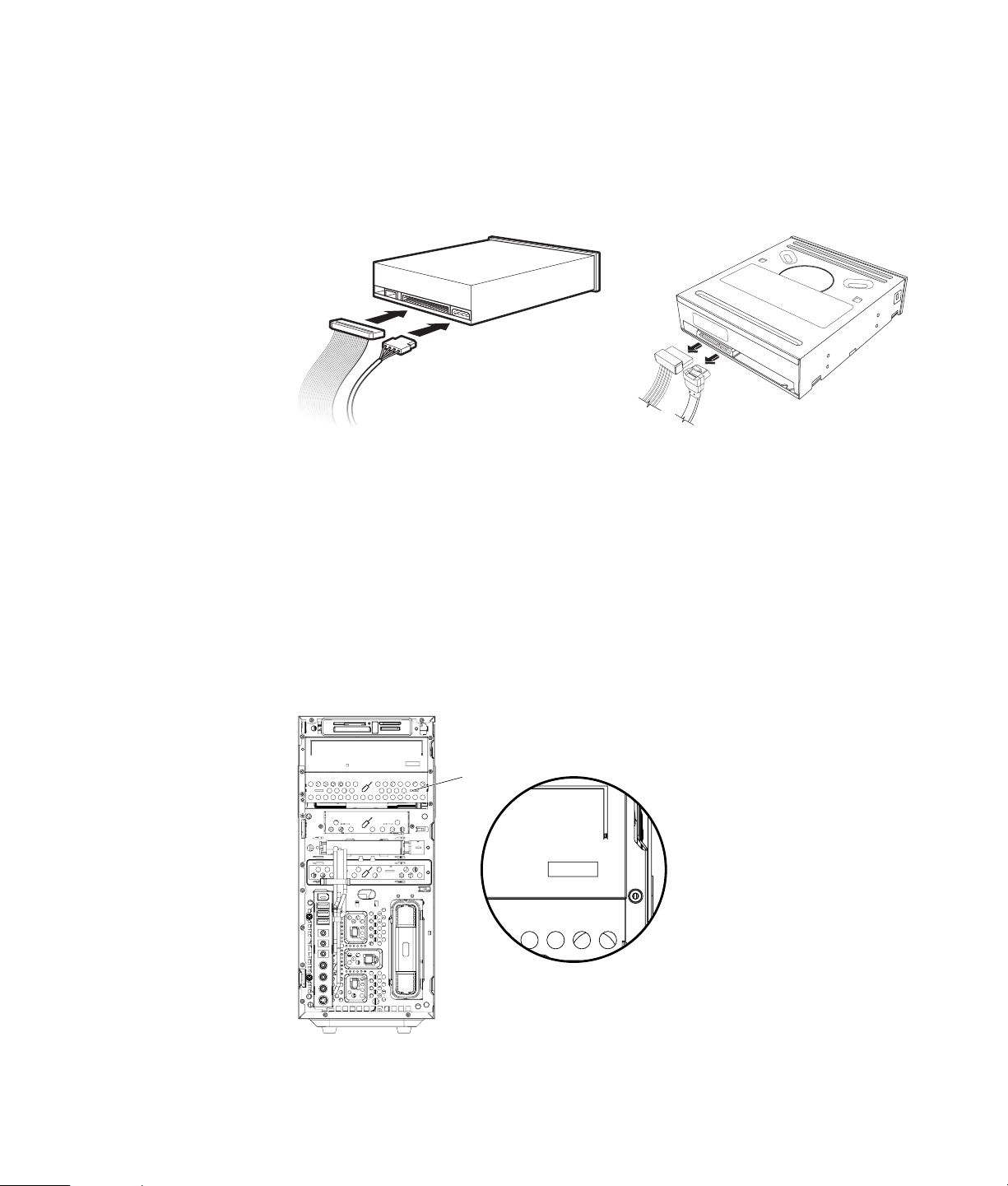
3 Отключите кабели питания, передачи данных и звука, если они есть, от задней панели
оптического привода, который нужно удалить.
! Чтобы освободить разъем кабеля привода, в большинстве случаев необходимо сделать
легкое качательное движение.
! Для кабелей жестких дисков Serial ATA нажмите на задвижку (только отмеченные модели)
в центре каждого разъема и вытащите его из коннектора привода.
Привод Parallel ATA
Привод Serial ATA
4 Вытащите привод через переднюю часть системного блока.
Добавление или замена оптического привода
1 При замене существующего привода удалите его. См. «Удаление оптического привода»
на странице 8.
2 Перед добавлением привода в пустой нижний отсек для оптического привода из него
необходимо удалить заглушку. Для этого в щель заглушки необходимо вставить плоскую
отвертку (A) и повернуть ее, чтобы заглушка вышла из блока. Заглушку можно выбросить.
A
A
Руководство по обновлению и обслуживанию 9
Page 14
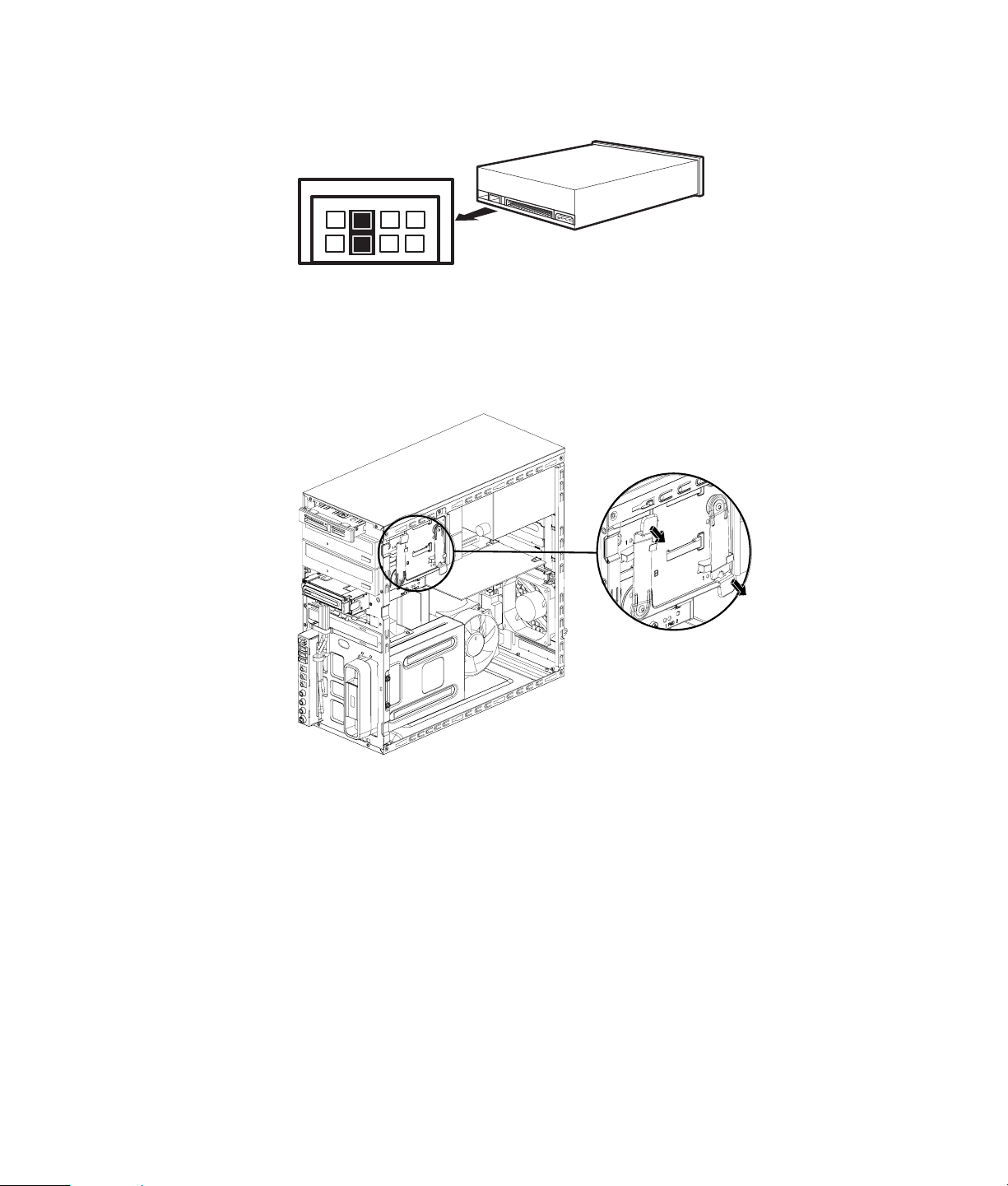
3 Перемычка на новом оптическом приводе должна находиться в положении выбора кабеля.
Оптический привод может отличаться от изображенного на рисунке.
CS SL MA
Перемычка выбора кабеля
4 Отсоедините отсек привода, вытащив задвижку из системного блока и частично задвинув
привод в переднюю часть системного блока. (Держатели привода задвижек закрепляют
приводы в их соответствующих положениях внутри системного блока.)
10 Руководство по обновлению и обслуживанию
Page 15
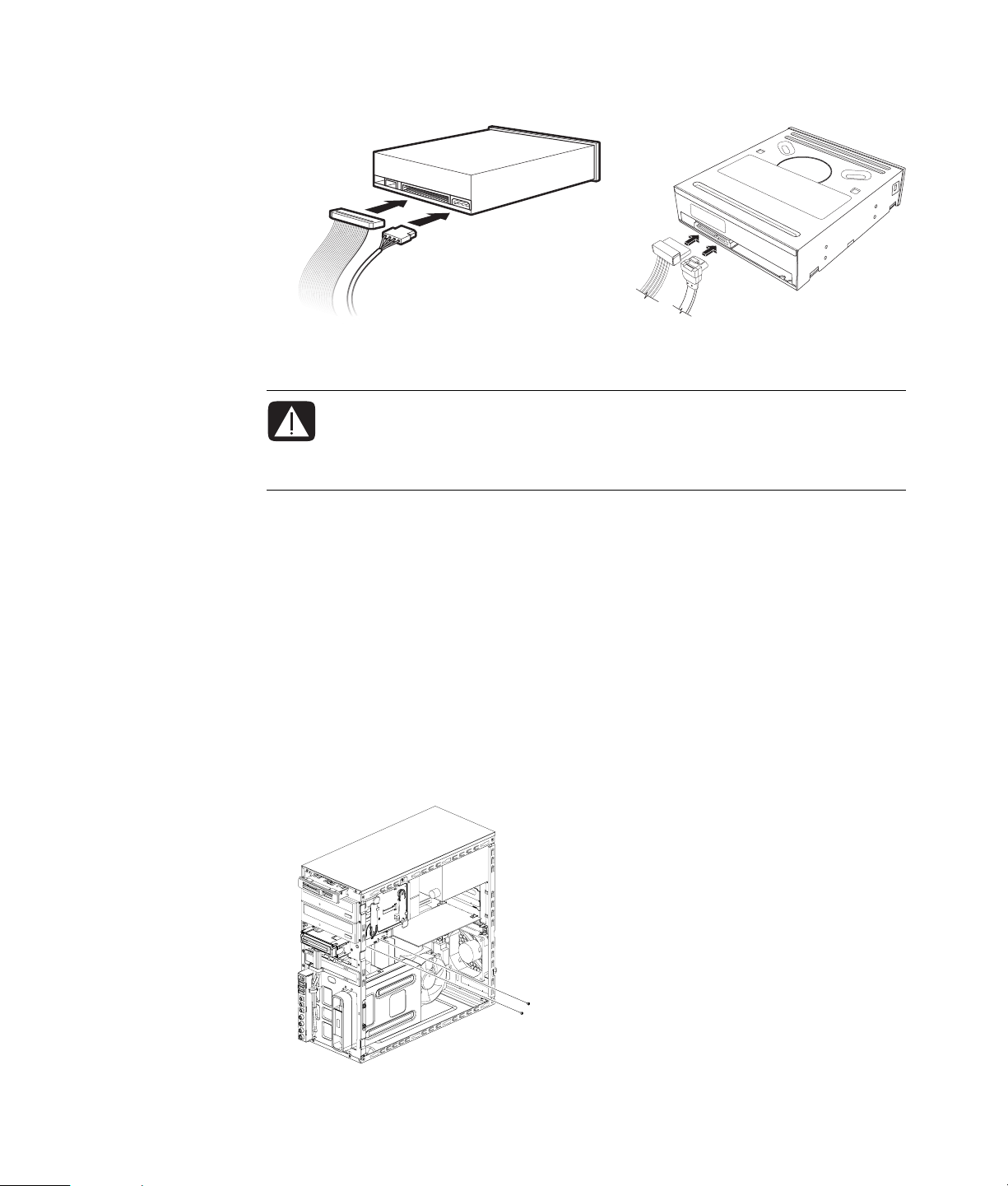
5 Подключите кабели питания и передачи данных, а также звуковой кабель, если он есть,
к задней панели оптического привода, который нужно добавить.
Привод Parallel ATA
ВНИМАНИЕ. Подключая второй привод Parallel ATA, обязательно подключите кабель
передачи данных с маркировкой Master к основному жесткому диску, а кабель передачи
данных с маркировкой Slave — к дополнительному жесткому диску. При неправильном
подключении кабеля передачи данных ПК не сумеет обнаружить жесткий диск, и данные
могут быть утеряны.
Привод Serial ATA
6 Привод необходимо полностью вставить в переднюю часть системного блока, чтобы закрепить
на своем месте.
7 Контакт задвижки привода должен быть полностью вставлен в отверстие с маркировкой (2).
8 Верните на место переднюю и боковую панели, а затем закройте компьютер.
См. «Открытие и закрытие ПК» на странице 1.
Удаление внешнего жесткого диска HP Pocket Media или жесткого диска
1 Выполните процедуры по подготовке ПК к открытию и удалению боковой и передней панелей.
См. «Открытие и закрытие ПК» на странице 1.
2 Вытащите внешний жесткий диск HP Pocket Media или жесткий диск, удалив два винта на
боковой стороне привода. Затем частично вытащите привод из передней части блока.
Руководство по обновлению и обслуживанию 11
Page 16
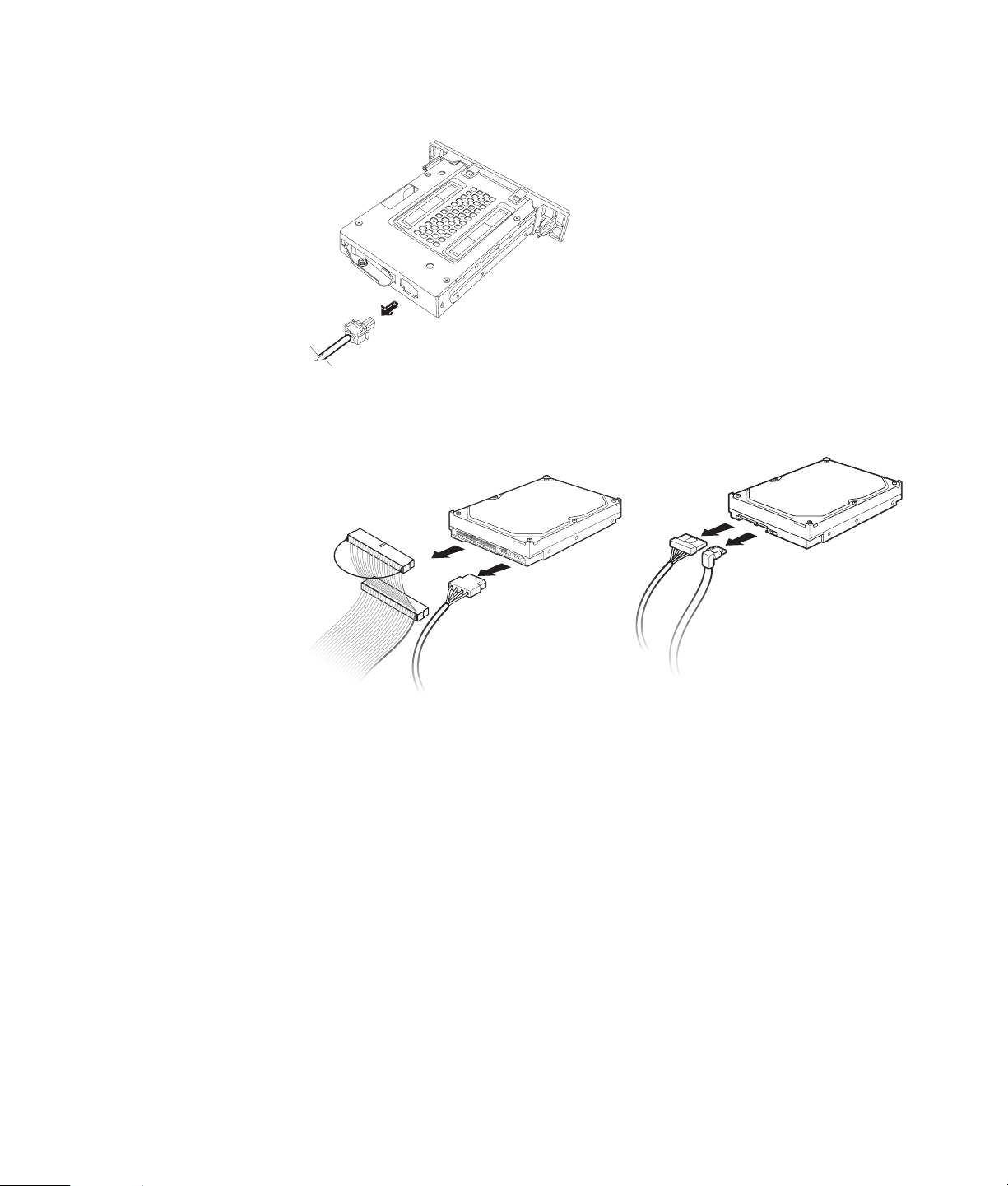
3 Отключите кабели питания и передачи данных от задней панели привода, сжав две задвижки
на каждом и потянув за кабель.
Внешний жесткий диск Pocket Media
MASTER
SLAVE
To C PU
Привод Parallel ATA
Привод Serial ATA
4 Вытащите привод через переднюю часть системного блока.
12 Руководство по обновлению и обслуживанию
Page 17

Добавление или замена внешнего жесткого диска HP Pocket Media или жесткого диска
1 При замене существующего внешнего жесткого диска HP Pocket Media или жесткого диска
удалите его. См. «Удаление внешнего жесткого диска HP Pocket Media или жесткого диска»
на странице 11.
2 Внешний жесткий диск HP Pocket Media или жесткий диск необходимо поместить в переднюю
часть блока, и убедиться, что они встали на место.
3 Выровняйте два отверстия под винт на системном блоке с соответствующими отверстиями
на боковой стороне привода, после чего прикрепите винты.
! В случае с внешним жестким диском HP Pocket Media винты необходимо вставить
в отверстия с маркировкой (2).
! В случае с жестким диском винты необходимо вставить в отверстия с маркировкой
«Жесткий диск».
Руководство по обновлению и обслуживанию 13
Page 18
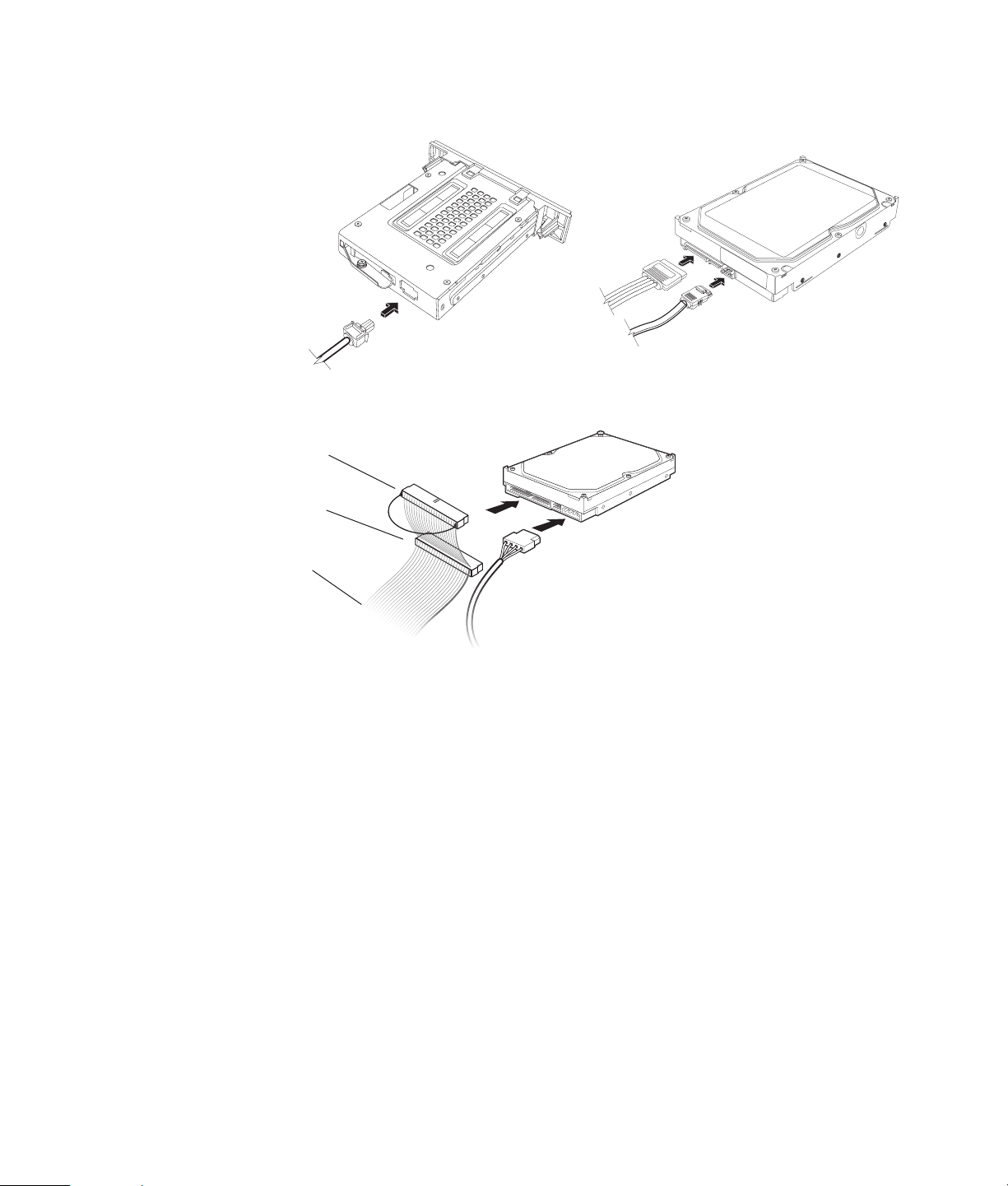
4 Подключите кабели питания и передачи данных к задней панели внешнего жесткого диска
HP Pocket Media или жесткого диска.
Внешний жесткий диск Pocket Media
A
Привод Serial ATA
A — подключить к основному
жесткому диску.
B
MASTER
B — подключить к дополнительному
жесткому диску (только отмеченные
SLAVE
C
модели).
C — подключить к системной
плате ПК.
To CPU
Привод Parallel ATA
5 Верните на место переднюю и боковую панели, а затем закройте компьютер.
См. «Открытие и закрытие ПК» на странице 1.
14 Руководство по обновлению и обслуживанию
Page 19
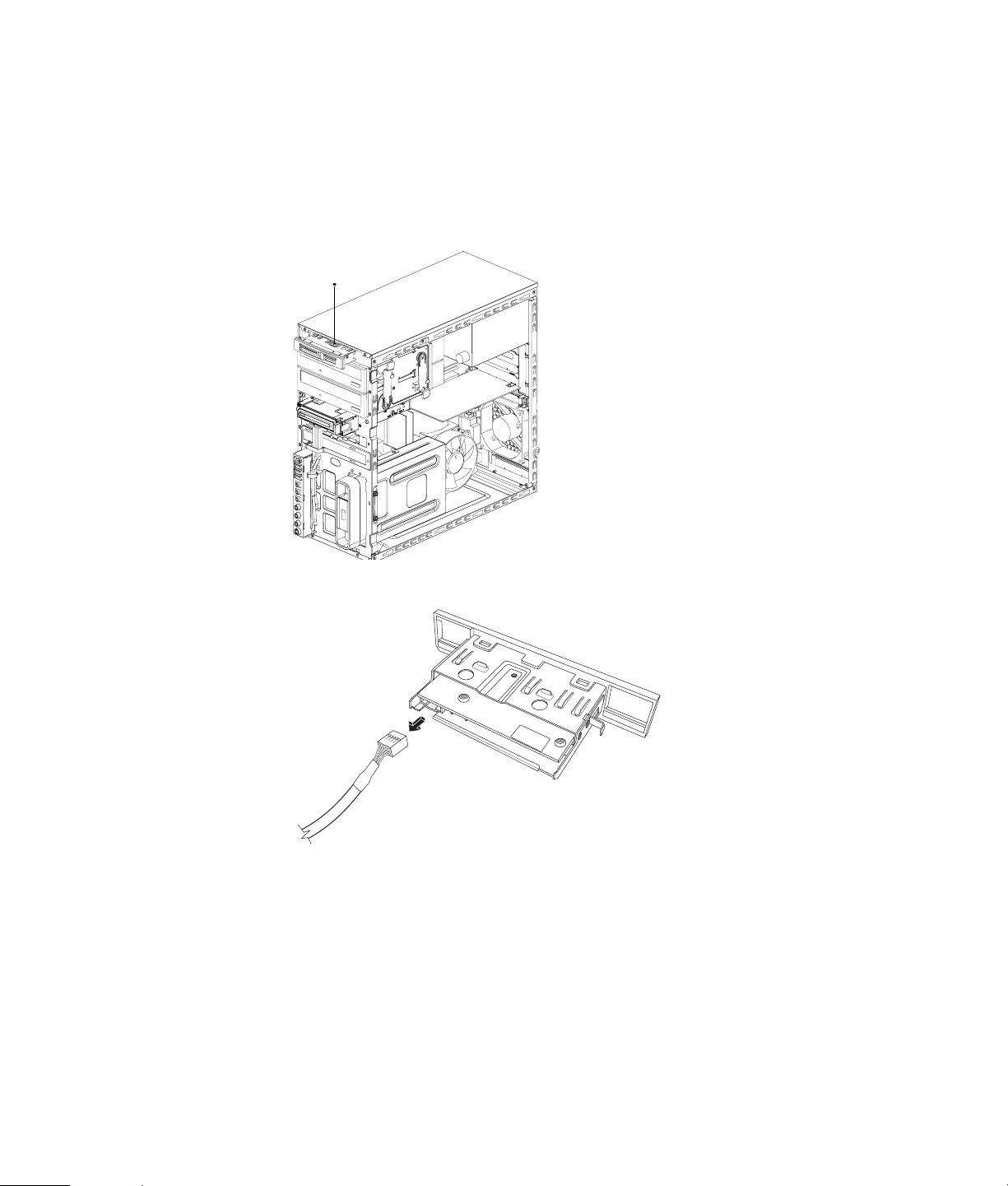
Удаление считывателя карт памяти
1 Выполните процедуры по подготовке ПК к открытию и удалению боковой и передней панелей.
См. «Открытие и закрытие ПК» на странице 1.
2 Отсоедините привод, удалив винт с верхней части считывателя карт памяти. Для этого
сдвиньте считыватель влево, чтобы освободить его, а затем частично вытащите считыватель
карт памяти из передней части системного блока.
3 Отключите кабели от задней панели считывателя карт памяти.
4 Вытащите считыватель карт памяти из передней части системного блока.
Руководство по обновлению и обслуживанию 15
Page 20
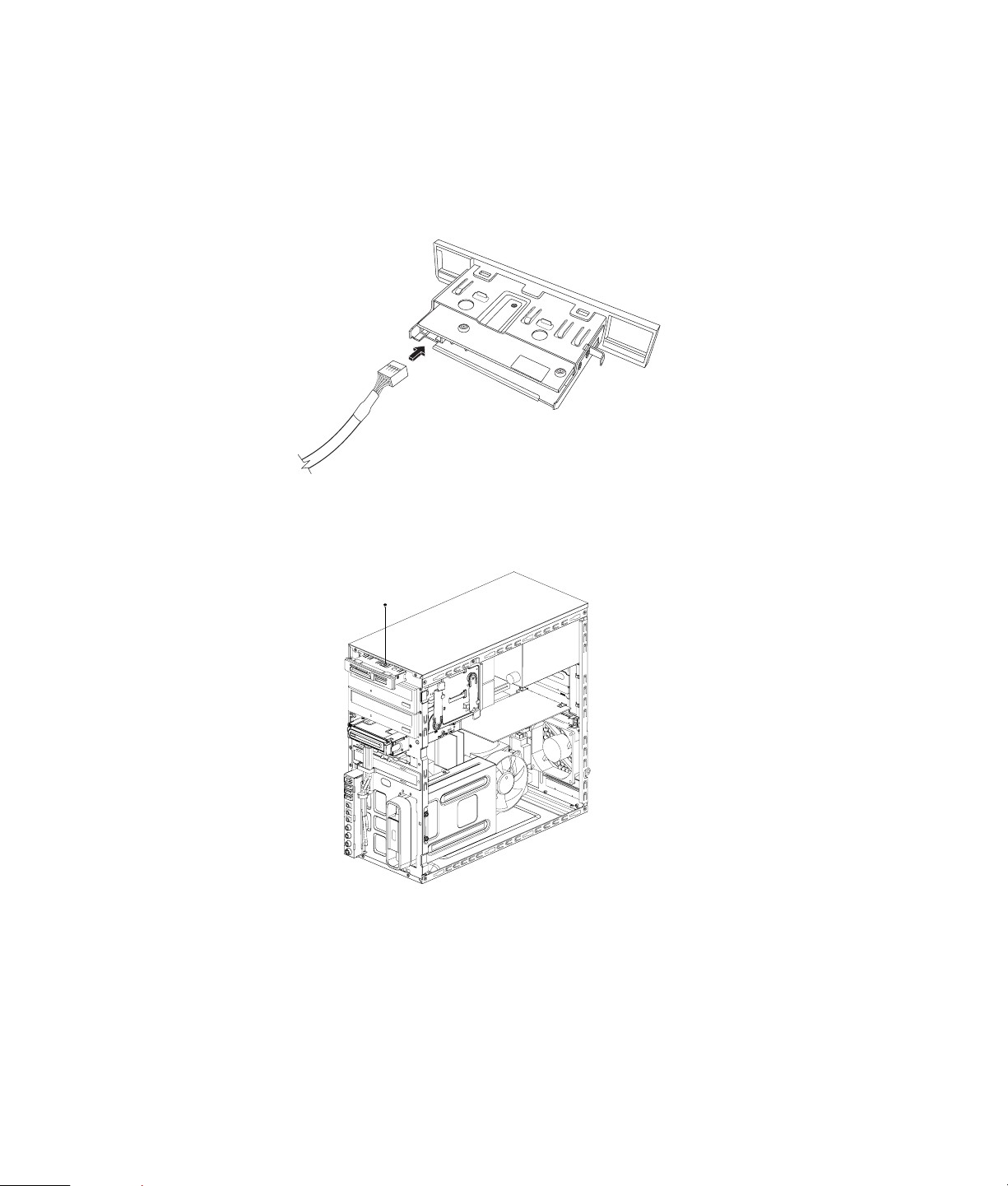
Добавление или замена считывателя карт памяти
1 При необходимости выполните процедуры по удалению считывателя карт памяти.
См. «Удаление считывателя карт памяти» на странице 15.
2 Считыватель карт памяти необходимо частично вставить в переднюю часть блока.
3 Подключите кабели к задней панели считывателя карт памяти.
4 Вставьте считыватель карт памяти в системный блок, чтобы отверстие под винт на блоке
совпало с отверстием под винт на верхней части считывателя карт памяти, а затем вставьте
короткий винт для закрепления считывателя карт памяти в блоке.
5 Верните на место переднюю и боковую панели, а затем закройте компьютер.
См. «Открытие и закрытие ПК» на странице 1.
16 Руководство по обновлению и обслуживанию
Page 21
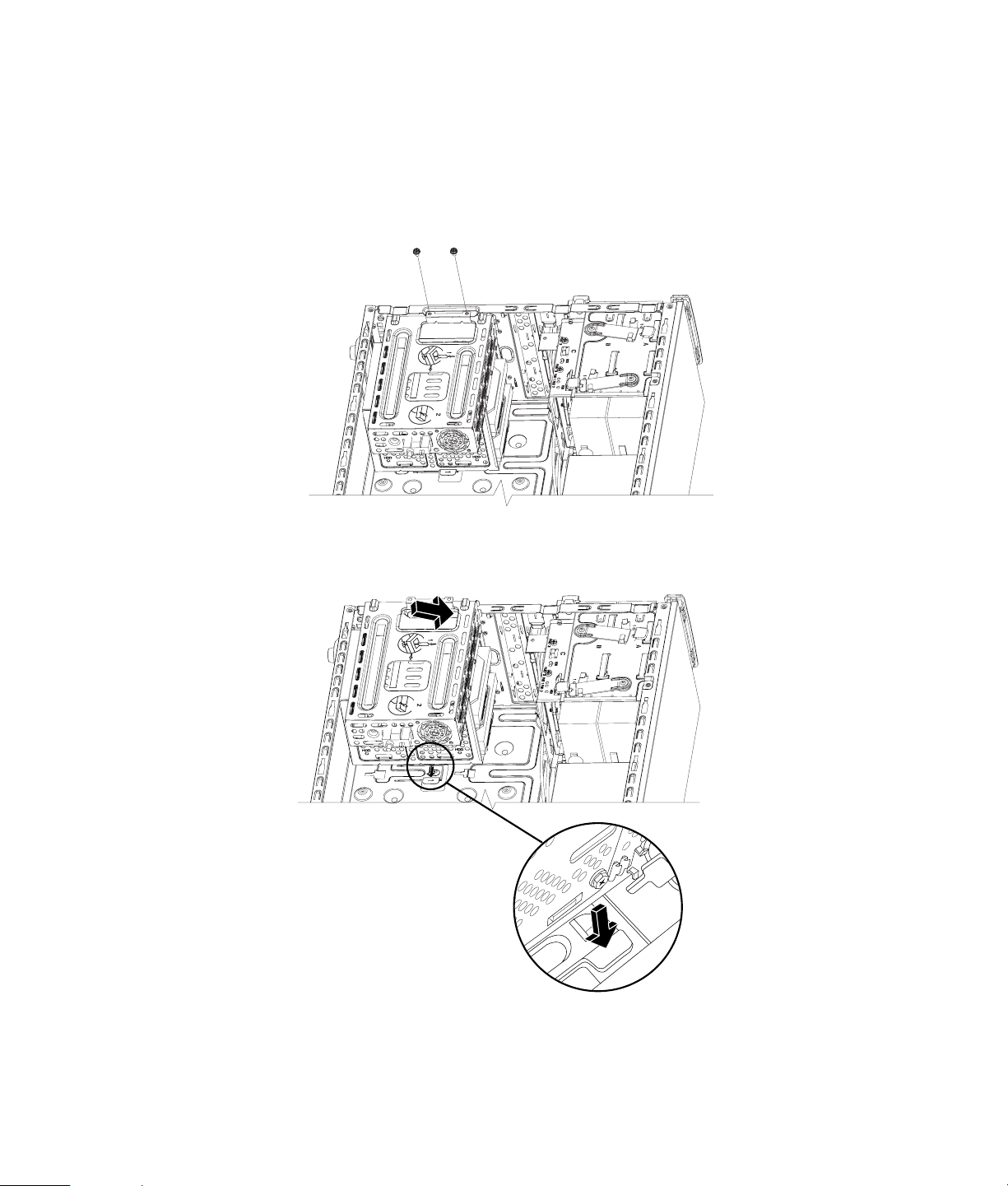
Удаление жесткого диска
1 Выполните процедуры по подготовке ПК к открытию и удалению боковой и передней
панелей. См. «Открытие и закрытие ПК» на странице 1.
2 Осторожно положите компьютер на бок.
3 Удалите два винта, прикрепляющих корпус жесткого диска к системному блоку.
4 Надавите на задвижку, расположенную на боковой стороне корпуса жесткого диска,
а затем вытащите корпус жесткого диска из нижней части блока.
Руководство по обновлению и обслуживанию 17
Page 22
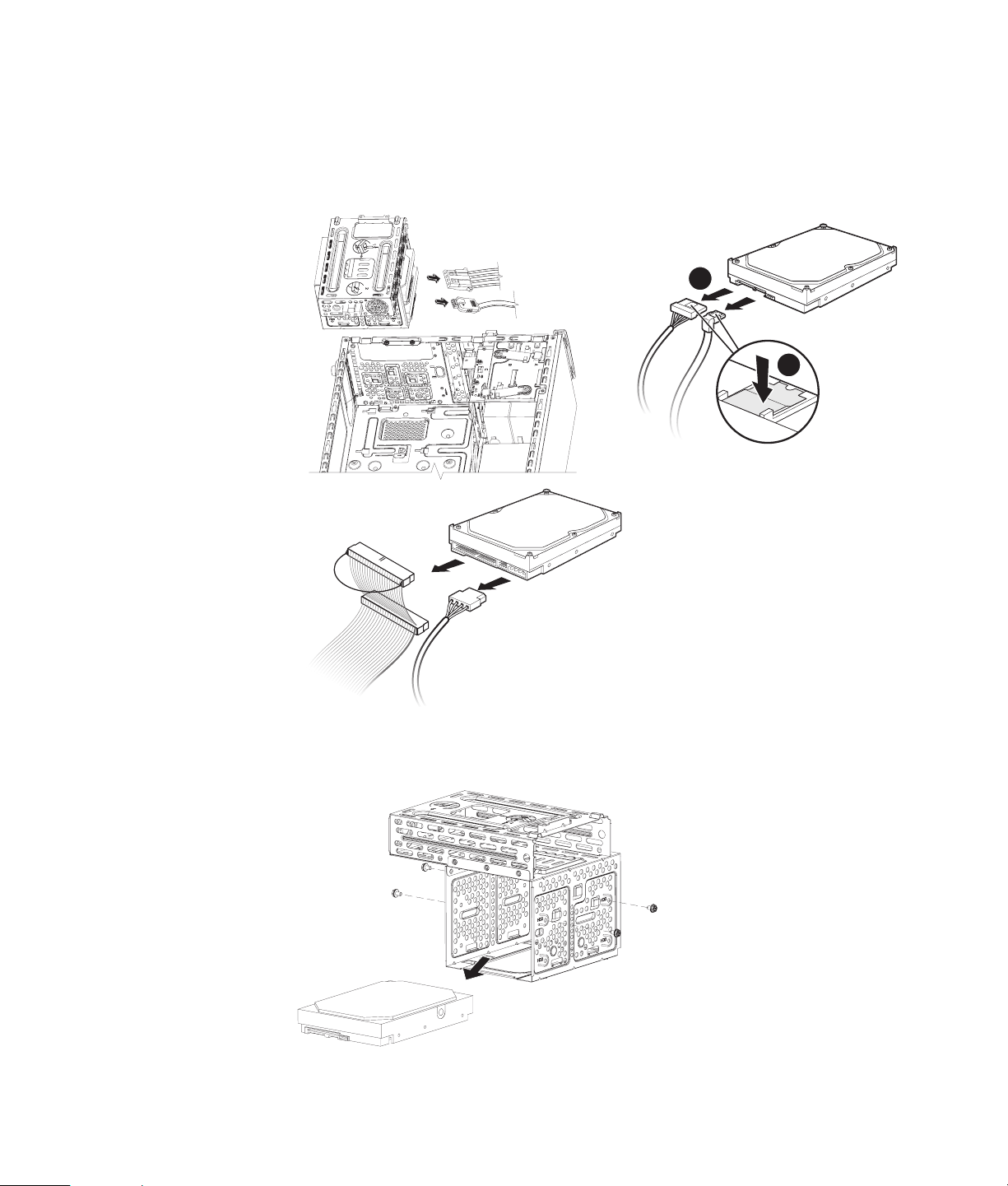
5 Вытащите корпус жесткого диска из блока и отсоедините кабели жесткого диска.
! Чтобы освободить разъем кабеля привода, в большинстве случаев необходимо
сделать легкое качательное движение.
! Для кабелей жестких дисков Serial ATA нажмите на задвижку (A) (только отмеченные
модели) в центре каждого разъема (B) и вытащите кабели из соединителя привода.
B
A
MASTER
SLAVE
To C PU
6 Удалите четыре винта, которые прикрепляют жесткий диск к корпусу жесткого диска,
а затем вытащите жесткий диск из корпуса жесткого диска.
18 Руководство по обновлению и обслуживанию
Page 23
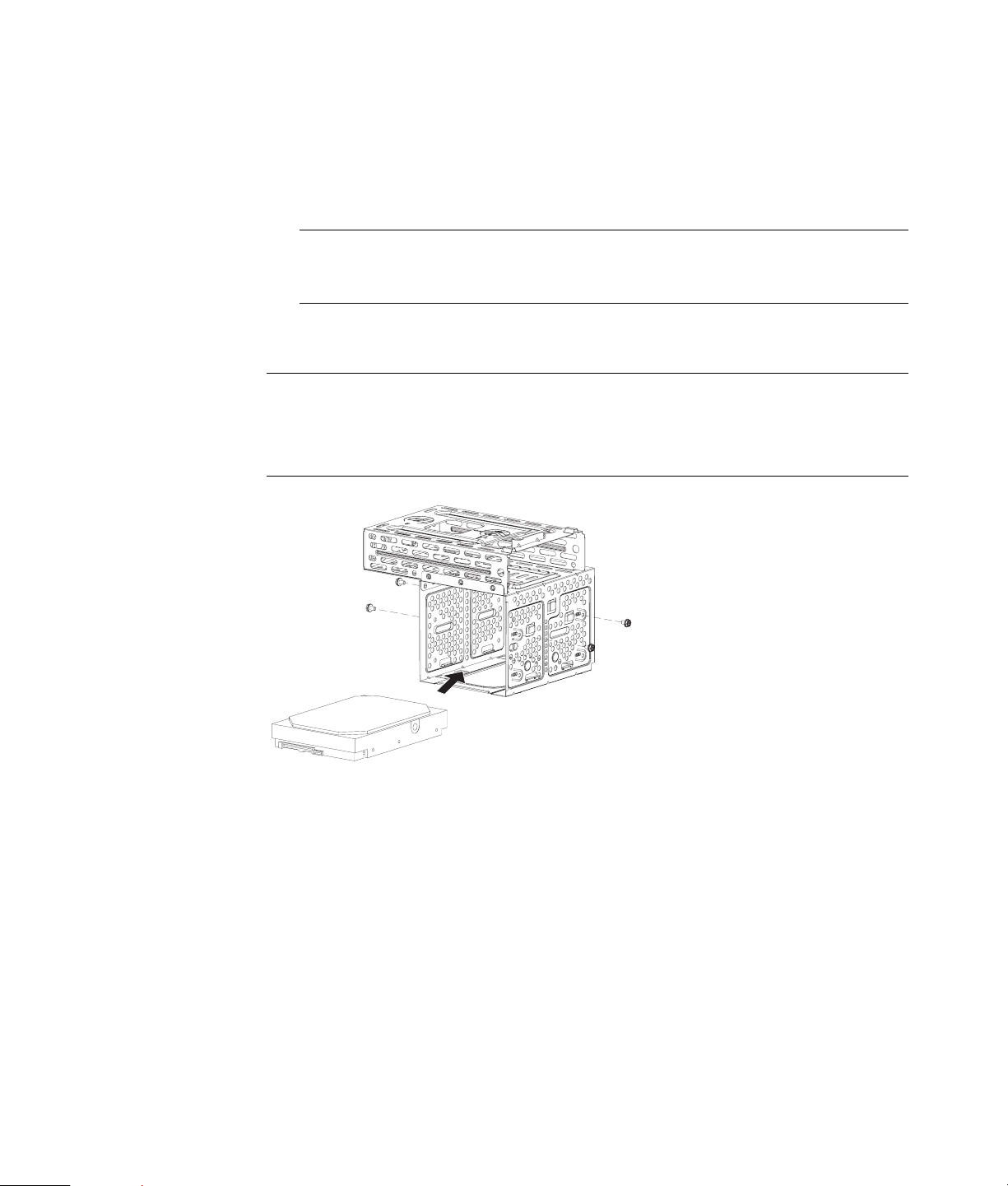
Добавление или замена жесткого диска
1 При замене существующего жесткого диска удалите его. См. «Открытие и закрытие ПК»
на странице 1.
2 Вставьте новый диск в корпус жесткого диска, убедившись, что кабели жесткого диска
обращены к верхней части корпуса привода.
ПРИМЕЧАНИЕ. На корпусе жесткого диска могут быть гнезда для двух (2) или трех (3)
жестких дисков. При замене нескольких дисков или добавлении новых поместите
основной диск в самое нижнее гнездо корпуса.
3 Совместите жесткий диск с четырьмя отверстиями под винт в корпусе. С помощью четырех
винтов закрепите жесткий диск в корпусе жесткого диска.
ПРИМЕЧАНИЕ. При замене старого привода на новый удалите четыре направляющих винта
со старого привода и используйте винты для установки нового привода.
При установке второго жесткого диска используйте четыре стандартных винта 6–32, которые
приобретаются отдельно.
Руководство по обновлению и обслуживанию 19
Page 24
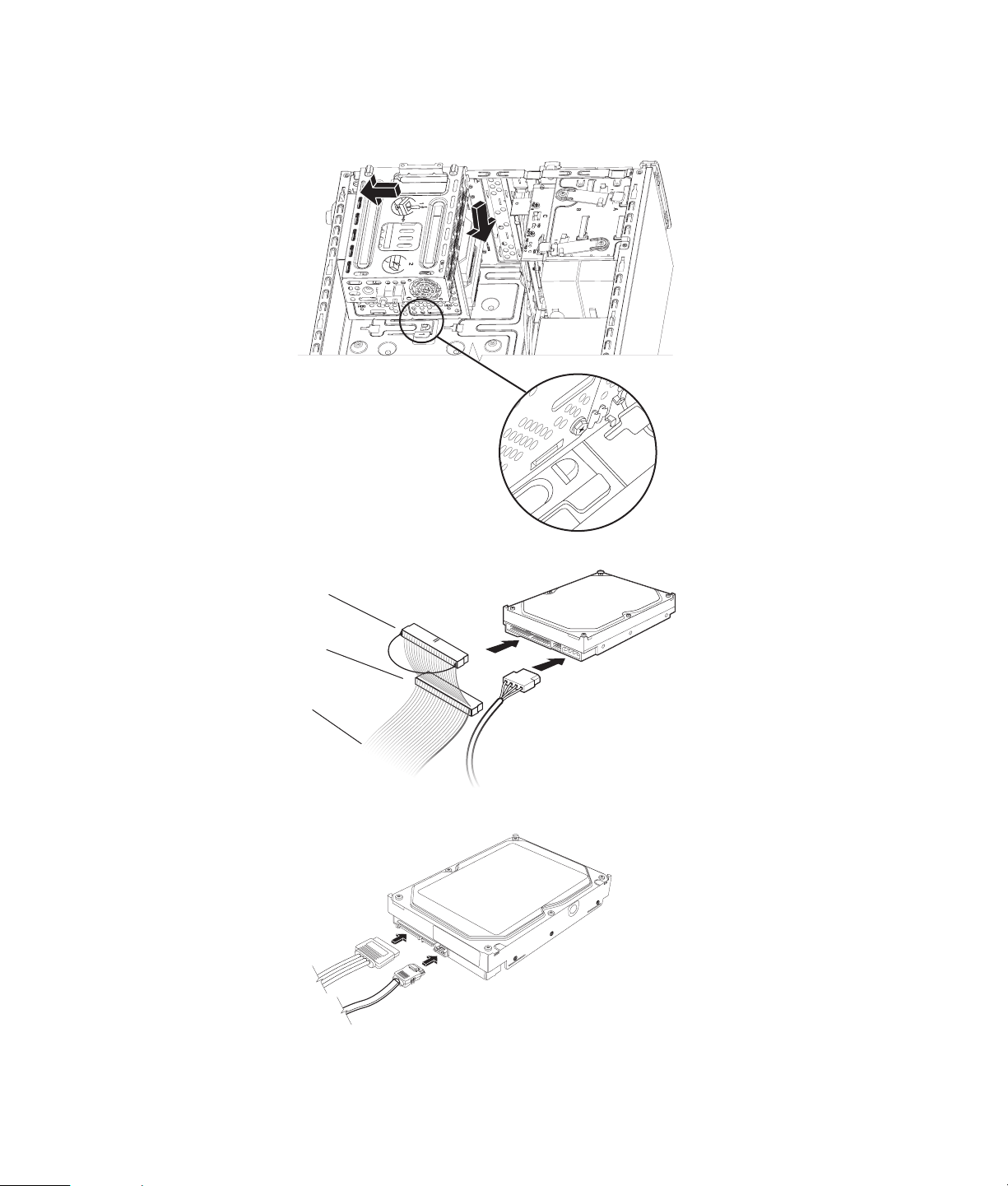
4 Совместите четыре направляющих в нижней части корпуса жесткого диска с отверстиями
на задней панели системного блока, а затем сдвиньте его в сторону нижней части блока,
чтобы закрепить на месте.
5 Подключите кабели жесткого диска.
A
A — подключить к основному
жесткому диску.
B
MASTER
B — подключить к дополнительному
жесткому диску (только отмеченные
SLAVE
C
модели).
C — подключить к системной
плате ПК.
To CPU
Привод Parallel ATA
Привод Serial ATA
20 Руководство по обновлению и обслуживанию
Page 25
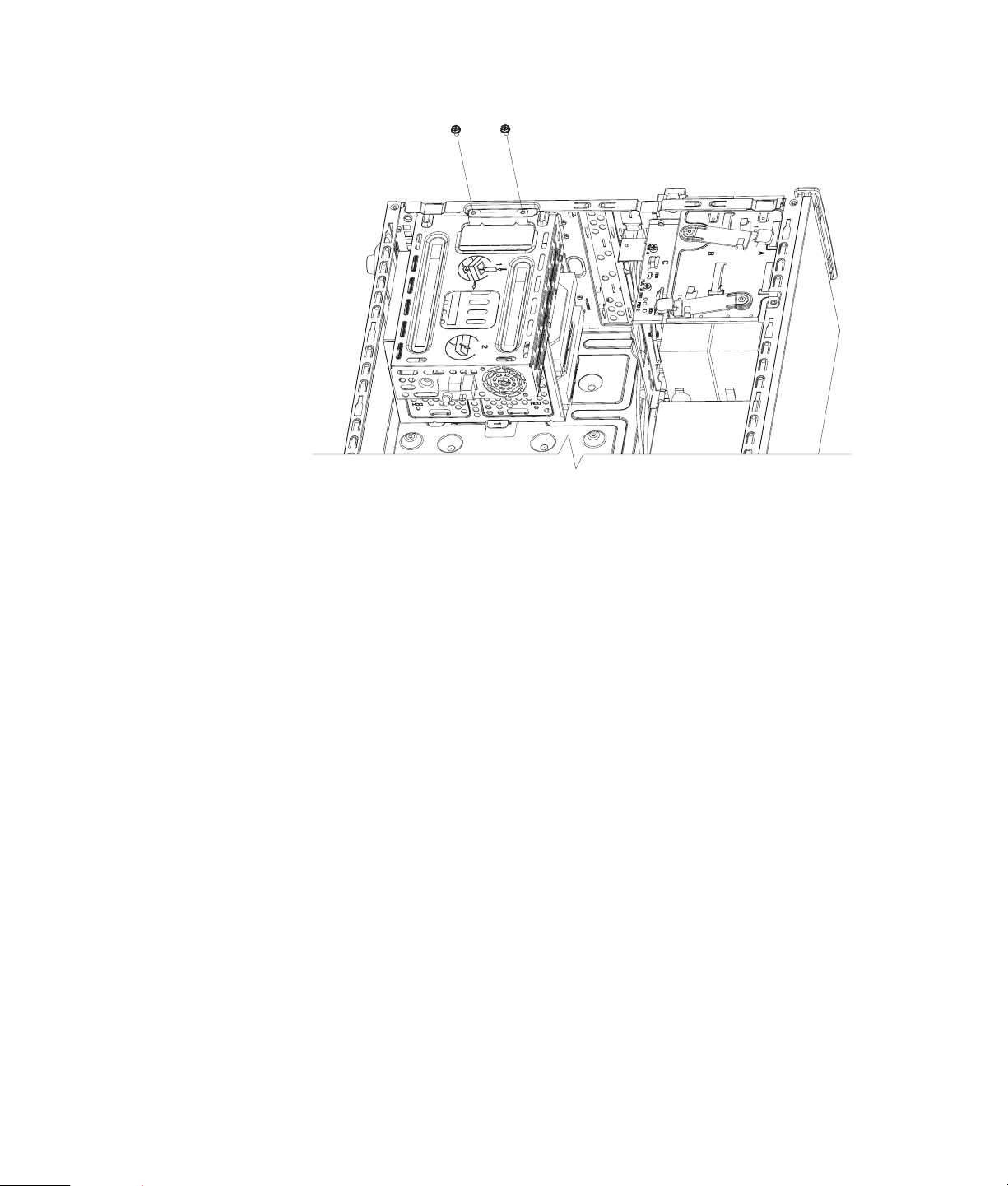
6 Присоедините два винта, прикрепляющих корпус жесткого диска к системному блоку.
7 Верните на место переднюю и боковую панели, а затем закройте компьютер.
См. «Открытие и закрытие ПК» на странице 1.
Руководство по обновлению и обслуживанию 21
Page 26
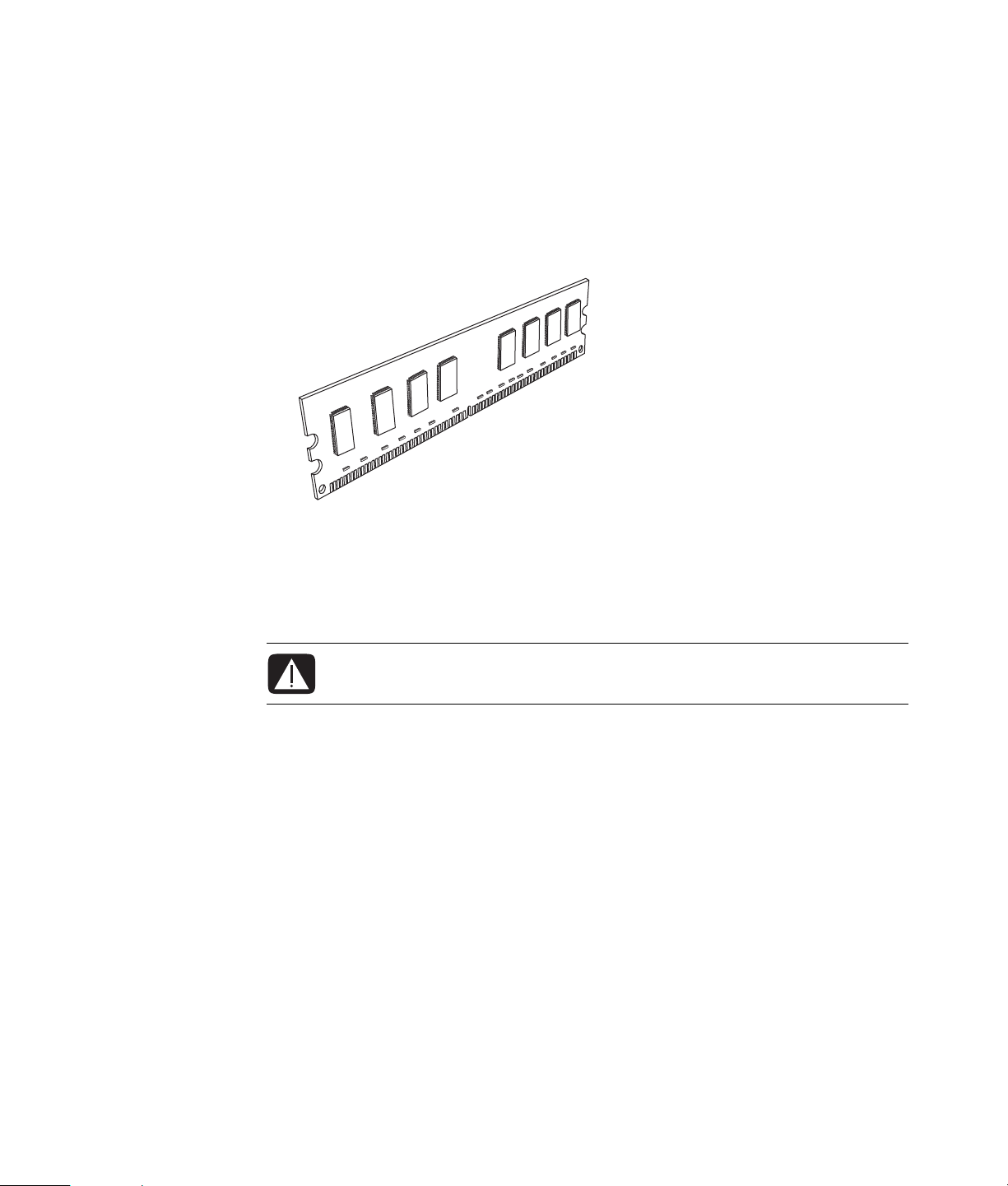
Добавление памяти
ПК оборудован оперативной памятью, в которой временно хранятся данные и команды.
ПК поставляется с одним или несколькими модулями памяти. Однако можно заменить
имеющийся модуль(и) памяти единицами большей емкости.
На системной плате имеются гнезда для DDR DIMM (модуль памяти с удвоенной скоростью
передачи данных и двухрядным расположением выводов). Точное количество гнезд и тип
модуля памяти DDR зависят от модели ПК.
Модуль памяти DDR DIMM
Для определения типа и скорости модуля памяти ПК, а также для получения конкретной
информации о модулях памяти и их характеристиках обратитесь на вебузел, указанный
в Руководстве по получению ограниченной гарантийной поддержки и осуществлению возврата
(перейдите по ссылке Поддержка).
ВНИМАНИЕ. Использование неверного типа модуля памяти может повредить ПК.
22 Руководство по обновлению и обслуживанию
Page 27
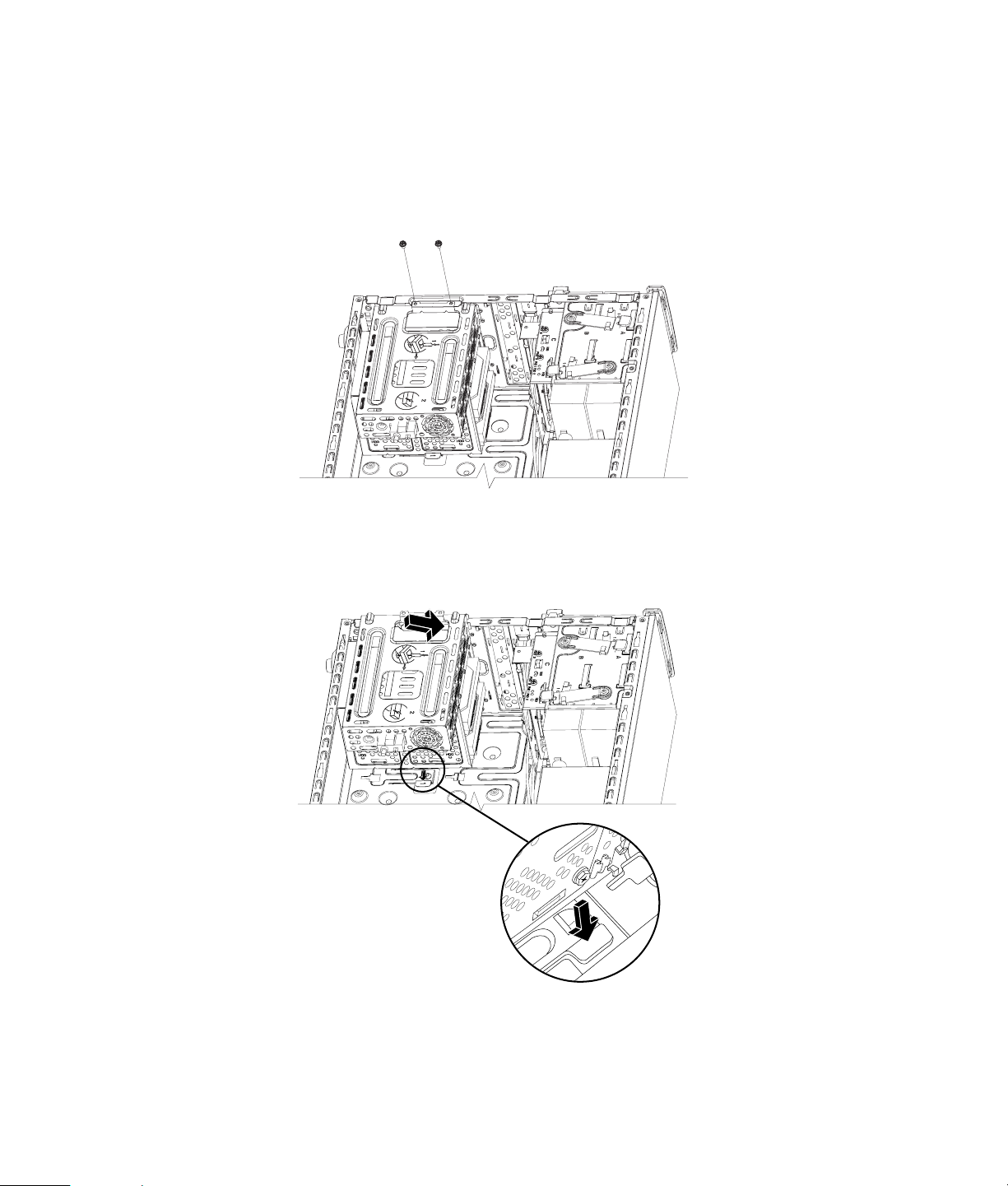
Удаление модуля памяти
1 Выполните процедуры по подготовке ПК к открытию и удалению боковой и передней панелей.
См. «Открытие и закрытие ПК» на странице 1.
2 Осторожно положите компьютер на бок.
3 Удалите два винта, прикрепляющих корпус жесткого диска к системному блоку.
4 Надавите на задвижку, расположенную на боковой стороне корпуса жесткого диска,
а затем вытащите корпус жесткого диска из нижней части блока.
Руководство по обновлению и обслуживанию 23
Page 28
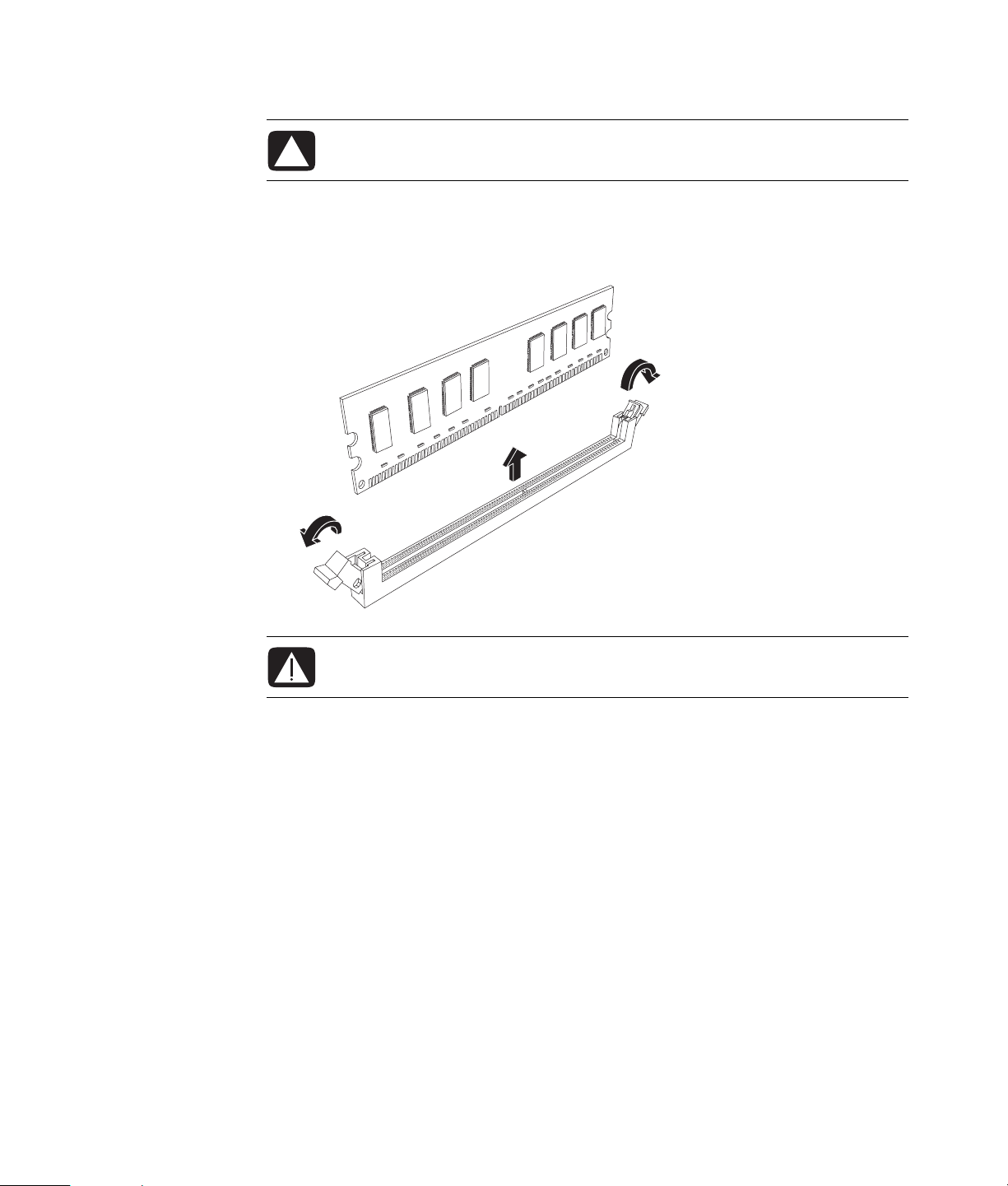
5 Определите местонахождение сокета на системной плате.
ПРЕДУПРЕЖДЕНИЕ. Работая с модулем памяти, не прикасайтесь к контактам. Это может
повредить модуль.
6 Если кабели мешают, их можно отодвинуть.
7 Нажмите на две фиксирующие защелки, расположенные на концах сокета, чтобы модуль
памяти вышел из сокета.
ВНИМАНИЕ. Не вытаскивайте модуль памяти из сокета. Для удаления модуля необходимо
использовать фиксирующие защелки.
8 Удалите модуль памяти из сокета.
24 Руководство по обновлению и обслуживанию
Page 29
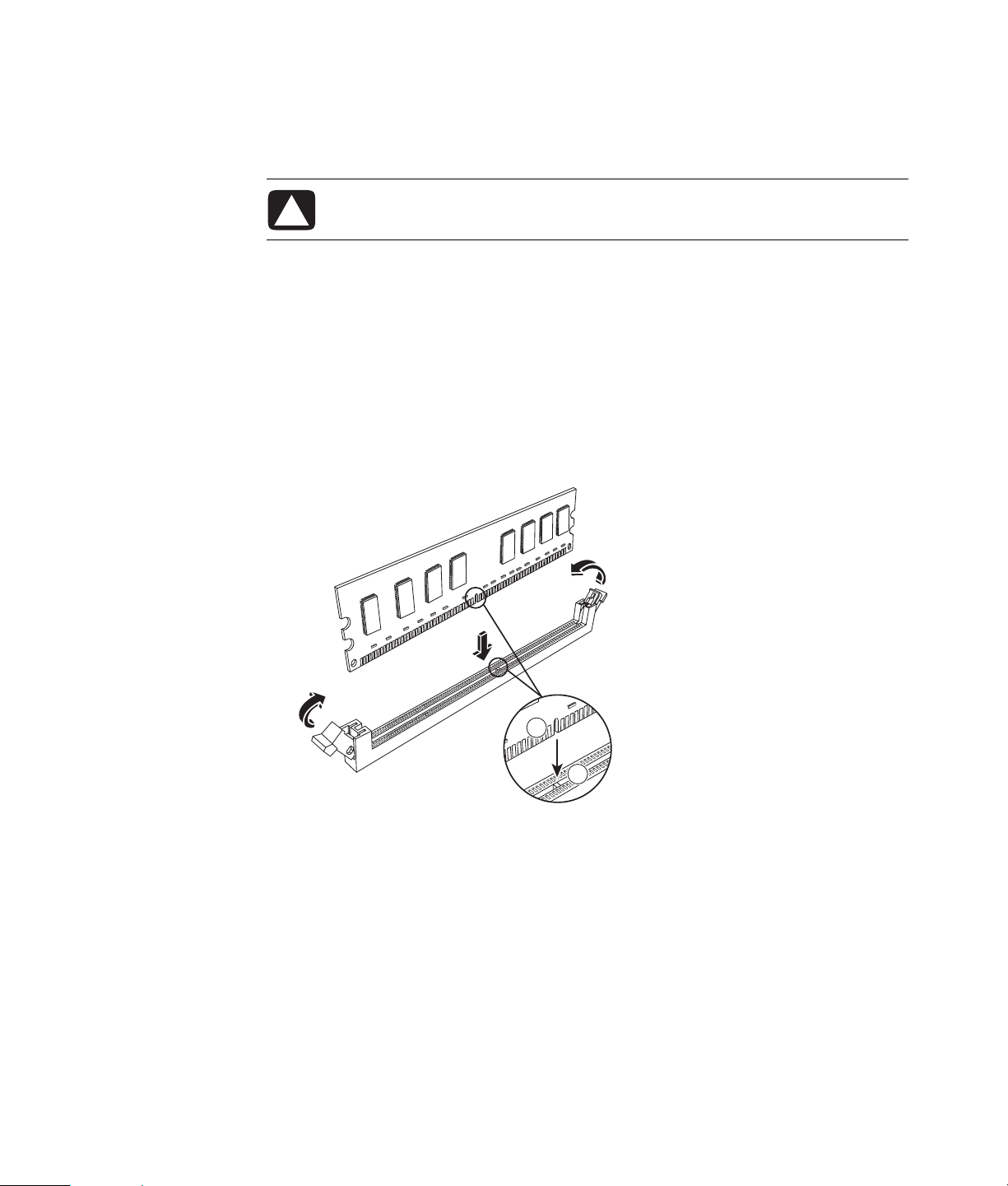
Установка модуля памяти
Тип и скорость передачи данных нового модуля памяти должны совпадать с типом и скоростью
изначально установленного модуля.
ПРЕДУПРЕЖДЕНИЕ. Работая с модулем памяти, не прикасайтесь к контактам. Это может
повредить модуль.
1 Модуль памяти может быть установлен только в одном положении. Совместите насечку (A)
на модуле памяти с петлей (B) на сокете. Осторожно вставьте модуль памяти в соответствующий
слот. Убедитесь, что модуль надежно зафиксирован обеими вставшими на место защелками.
При замене модуля памяти вставьте новый модуль памяти в тот сокет, из которого был удален
старый модуль.
Или
При добавлении модуля памяти установите новый модуль в сокет, расположенный рядом
с предустановленным модулем, и далее устанавливайте дополнительные модули в соседние
свободные сокеты.
A
B
Руководство по обновлению и обслуживанию 25
Page 30
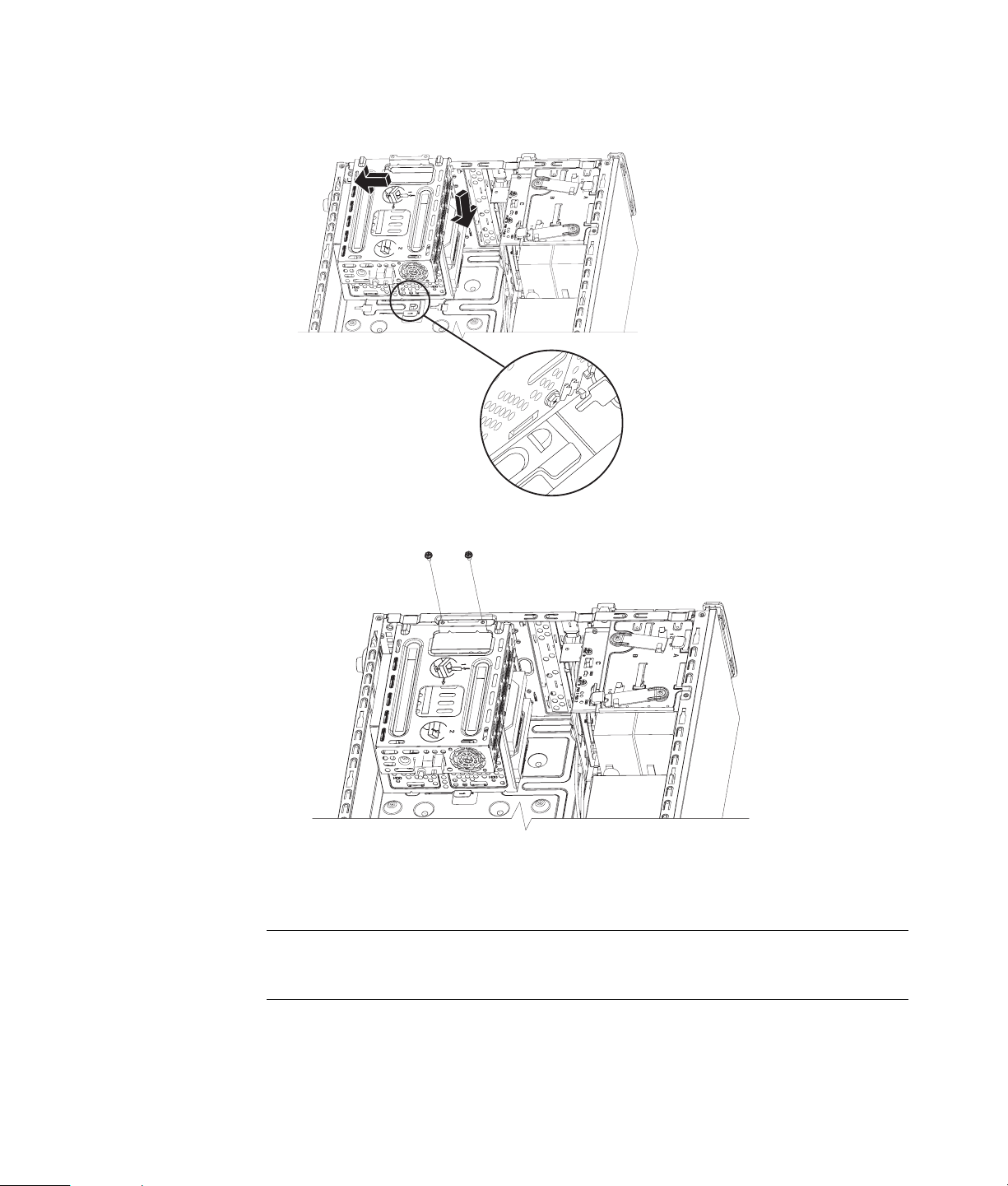
2 Совместите четыре направляющих в нижней части корпуса жесткого диска с отверстиями
на задней панели системного блока, а затем сдвиньте его в сторону нижней части блока,
чтобы закрепить на месте.
3 Присоедините два винта, прикрепляющих корпус жесткого диска к системному блоку.
4 Поставьте системный блок вертикально.
5 Верните на место боковую панель, а затем закройте компьютер. См. «Открытие и
закрытие ПК» на странице 1.
ПРИМЕЧАНИЕ. Если на экране ничего не отображается после замены или добавления модуля
памяти, это означает, что модуль установлен неправильно или использован неверный тип памяти.
Удалите модуль памяти и установите его повторно.
26 Руководство по обновлению и обслуживанию
Page 31

Удаление или установка платы расширения
Плата расширения — это электронная плата, например плата PCI, PCIE или AGP, которая
вставляется в гнездо ПК для платы расширения. ПК оборудован несколькими гнездами для плат
расширения, которые можно использовать при добавлении компонентов к ПК. Конфигурация
компонентов ПК может быть различной в зависимости от его модели.
ВНИМАНИЕ. Не перегружайте компьютер, устанавливая платы расширения, которые
потребляют слишком много электроэнергии. Компьютер спроектирован таким образом,
чтобы предоставлять каждой плате силу тока в два ампера (в среднем) при напряжении
+5 В
v . Общее потребление тока при +5 Вv в полностью укомплектованной системе (в которой
заняты все гнезда для карт расширения) не должно превышать общее количество гнезд,
умноженное на два ампера.
Для удаления, замены или добавления платы расширения понадобятся плоская и крестообразная
отвертки.
ПРИМЕЧАНИЕ. Для установки определенных графических плат понадобится обновление блока
питания. Информацию о требованиях к энергоснабжению можно получить у поставщика
графических плат.
Руководство по обновлению и обслуживанию 27
Page 32

Удаление платы расширения
1 Выполните процедуры по подготовке ПК к открытию и удалению боковой и передней панелей.
См. «Открытие и закрытие ПК» на странице 1.
2 Осторожно положите компьютер на бок.
3 На задней панели ПК удалите винт с крышки держателя для гнезд плат расширения, а затем
удалите крышку держателя.
4 Внутри ПК найдите гнезда для плат расширения на системной плате.
ВНИМАНИЕ. Не прикасайтесь к острым углам на заглушке гнезда для платы расширения.
5 Удалите металлическую заглушку гнезда.
Или
Вставьте плоскую отвертку в гнездо заглушки (A) и аккуратно поверните ее, чтобы
заглушка вышла.
A
28 Руководство по обновлению и обслуживанию
Page 33

6 Держите плату за концы и аккуратно раскачивайте ее в стороны до тех пор, пока коннекторы
не выйдут из гнезда, после чего удалите плату.
Постарайтесь не поцарапать плату о другие компоненты. Храните старую плату
в антистатической упаковке, в которой находилась новая плата.
7 Если вы не заменяете старую плату расширения новой, то вставьте в открытое гнездо
металлическую заглушку.
Установка платы расширения
1 Совместите край платы расширения со слотом на системном блоке и осторожно, но с усилием
нажмите на плату, чтобы она встала прямо в слот. Коннектор должен полностью и точно
войти в гнездо платы.
Руководство по обновлению и обслуживанию 29
Page 34

2 На задней панели ПК верните на место крышку держателя для гнезд плат расширения,
а затем установите винт.
3 Поставьте системный блок вертикально.
4 Верните на место боковую панель, а затем закройте компьютер. См. «Открытие и
закрытие ПК» на странице 1.
ПРИМЕЧАНИЕ. Если новая плата или устройство не работают, прочитайте инструкцию по
установке, предоставленную производителем платы, а затем еще раз проверьте все соединения,
в том числе плату, электропитание, клавиатуру и монитор.
30 Руководство по обновлению и обслуживанию
Page 35

Замена батареи
Литиевая батарея на системной плате является резервным источником питания для компонента
системы, отвечающего за хронометраж. Предполагаемый срок службы батареи — семь лет.
Когда батарея начинает разряжаться, дата и время могут отображаться неверно. Если батарея
выходит из строя, замените ее литиевой батареей CR2032 (3 В, 220 мА/ч) или эквивалентной
батареей.
1 Выполните процедуры по подготовке ПК к открытию и удалению боковой и передней
панелей. См. «Открытие и закрытие ПК» на странице 1.
2 Осторожно положите компьютер на бок.
3 При необходимости удалите любые кабели, чтобы получить доступ к батарее.
4 При необходимости удалите любые модули памяти, чтобы получить доступ к батарее.
См. «Добавление памяти» на странице 22.
5 Чтобы удалить батарею, уберите задвижку с батареи и вытащите батарею из гнезда.
6 Установите в гнездо новую батарею CR2032, при этом положительная сторона (+) должна
быть обращена к задвижке.
7 Верните на место удаленные модули памяти или кабели.
8 Поставьте системный блок вертикально.
ВНИМАНИЕ. При неправильной замене батареи существует опасность взрыва. Для замены
используйте только батарею этого типа или эквивалентную батарею. Утилизация использованной
батареи должна выполняться в соответствии с инструкциями производителя.
9 Верните на место боковую панель, а затем закройте компьютер. См. «Открытие и
закрытие ПК» на странице 1.
Руководство по обновлению и обслуживанию 31
Page 36

Printed in
Page 37

Page 38

Page 39

Расширенное руководство по настройке
Page 40

Компания HewlettPackard предоставляет только те гарантии на свои продукты и услуги, которые
изложены в формулировках прямых гарантий, сопровождающих соответствующие продукты и услуги.
Никакие части документа не могут рассматриваться как предоставление какихлибо гарантий. HP не
несет ответственности за любые допущенные в данном документе технические или редакторские
ошибки и пропущенные сведения.
HP не несет ответственности за использование или надежность работы данного программного
обеспечения на оборудовании, не поставляемом компанией HP.
Данный документ содержит конфиденциальную информацию, авторские права на которую защищены.
Никакая часть данного документа не может быть скопирована, воспроизведена или переведена на
другой язык без письменного согласия компании HP.
HewlettPackard Company
P.O. Box 4010Cupertino
CA 950154010
USA
Copyright © 2000–2007 HewlettPackard Development Company, L.P.
Данная программа включает в себя технологию защиты от несанкционированного копирования,
которая в свою очередь защищена патентами США и другими правами на интеллектуальную
собственность. Использование данной технологии защиты от несанкционированного копирования
должно осуществляться с разрешения компании Macrovision. Технология предназначена исключительно
для домашнего или другого платного использования ограниченным числом лиц, если иное не оговорено
компанией Macrovision. Вскрытие технологии и деассемблирование программы запрещены.
Microsoft и Windows Vista являются охраняемыми товарными знаками корпорации Майкрософт
(Microsoft Corporation) в США.
Эмблемы Windows и Windows Vista являются товарными знаками или охраняемыми товарными знаками
корпорации Майкрософт (Microsoft Corporation) в США и других странах/регионах.
HP поддерживает законное использование технологий. HP не одобряет и не поощряет использование
своих продуктов в целях, не совпадающих с целями, разрешенными законом об авторских правах.
Сведения, содержащиеся в данном документе, могут быть изменены без предварительного уведомления.
Page 41

Содержание
Подготовка компьютера к работе............................................................................................ 1
Сборка компьютера................................................................................................................................... 1
Правильное расположение компьютера на рабочем месте........................................................ 1
Использование средств защиты от повышения напряжения........................................................ 2
Подключение к компьютеру............................................................................................................... 2
Подключение цифрового фотоаппарата или цифровой видеокамеры............................................ 8
Подключение других устройств .............................................................................................................10
Хранение документации и дисков восстановления ............................................................................10
Регулирование настроек монитора.......................................................................................................11
Настройка разрешения экрана с помощью Vista ........................................................................11
Настройка разрешения экрана с помощью панели управления NVIDIA................................11
Настройка локальной сети .....................................................................................................................12
Настройка проводного подключения (Ethernet) ..................................................................................13
Встроенные беспроводные устройства ................................................................................................13
Подключение устройства беспроводной сети LAN............................................................................14
Проверка работоспособности устройства беспроводной сети LAN.......................................15
Использование функций безопасности беспроводных подключений......................................16
Подключение модема ..............................................................................................................................16
Содержание iii
Page 42

Подключение колонок или микрофона ................................................................................ 17
Типы аудиоразъемов................................................................................................................................17
Подключение микрофона .......................................................................................................................20
Конфигурации динамиков.......................................................................................................................21
Типы колонок.......................................................................................................................................22
Подключение акустической системы 2/2.1 (две колонки и низкочастотный динамик)........22
Подключение акустической системы 4.1 (четыре колонки и низкочастотный динамик) ......23
Подключение акустической системы 5.1 (пять колонок и низкочастотный динамик)............25
Подключение акустической системы 7.1(семь колонок и низкочастотный динамик) ...........26
Подключение домашней стереосистемы (по желанию)..............................................................29
Установка домашней стереосистемы 2.1......................................................................................30
Установка домашней акустической системы 5.1.........................................................................31
Процедура установки домашней акустической системы 5.1 ....................................................31
Установка домашней акустической системы 7.1.........................................................................33
Процедура установки домашней акустической системы 7.1 ....................................................34
Подключение цифрового акустического устройства ..................................................................35
Подключение колонок с помощью звуковой платы Creativе Sound Blaster XFi.............................37
Подключение колонок.......................................................................................................................37
Подключение к разъему FlexiJack ...................................................................................................38
Подключение кабеля телевизионного сигнала и видеокабеля......................................... 39
Использование телевизионных кабелей ..............................................................................................39
Звуковые кабели, видеокабели и адаптеры........................................................................................40
Подключение источника телевизионного сигнала .............................................................................42
Подключение двухканального ТВтюнера .....................................................................................42
Подключение к датчику дистанционного управления........................................................................44
Подключение к источнику телевизионного сигнала. Интеграция в уже существующую схему
передачи телевизионного сигнала........................................................................................................45
Схема «стена — видеомагнитофон — телевизионная система», коаксиальный кабель.......45
Схема «стена—спутниковая или кабельная телевизионная
приставка—видеомагнитофон—телевизионная система», коаксиальный кабель .................46
Схема «стена — спутниковая или кабельная телевизионная приставка —
видеомагнитофон — телевизионная система», кабель Svideo или композитный кабель
соединяет телевизионную приставку с видеомагнитофоном или телевизором .....................48
Использование телевизора в качестве монитора..............................................................................50
Кабели для подключения компьютера к телевизору ...................................................................50
Подключение компьютера к телевизору .......................................................................................50
Передача изображения рабочего стола компьютера на телевизионный экран ...................51
Настройка разрешения экрана.......................................................................................................52
Подключение нескольких дисплеев ................................................................................................52
iv Расширенное руководство по настройке (функции зависят от модели)
Page 43

Использование выборочной установки Windows Media Center для подготовки
телевизионного дисплея к работе .........................................................................................................52
Отключение функции вывода телевизионного сигнала.....................................................................53
Отключение телевизионной системы....................................................................................................54
Подключение монитора или телевизионной системы высокой четкости........................................54
Выбор необходимого типа аудио/видеосоединения..................................................................54
Подключение HDMIустройства......................................................................................................56
Подключение DVIустройства..........................................................................................................57
Подключение к стандартному телевизору...........................................................................................58
Подключение к компонентным разъемам......................................................................................58
Подключение к разъему Svideo .....................................................................................................59
Настройка ТВтюнера..............................................................................................................................59
Какой тюнер выбрать: цифровой или аналоговый?.....................................................................60
Начальная настройка с помощью мастера установки Media Center.......................................60
Изменение настроек тюнера...........................................................................................................61
Указатель ................................................................................................................................... 63
Содержание v
Page 44

vi Расширенное руководство по настройке (функции зависят от модели)
Page 45

Подготовка компьютера к работе
ПРЕДУПРЕЖДЕНИЕ. Источник питания изначально установлен для страны/региона, где
приобретен компьютер. При въезде в новую квартиру выясните требования к напряжению
в сети перед тем, как включить компьютер в розетку.
ПРЕДУПРЕЖДЕНИЕ. Ознакомьтесь с разделом «Сведения о мерах безопасности»
в Руководстве по получению ограниченной гарантийной поддержки и осуществлению
возврата перед установкой компьютера и подключением его к системе электроснабжения.
Сборка компьютера
Выполните действия, описанные в инструкции по установке, чтобы подготовить компьютер
к работе. В этом разделе можно получить дополнительные сведения о расположении
компонентов и разъемов компьютера, а также о вариантах настройки.
К компьютеру прилагаются необходимые инструкции и дополнительная информация.
Правильное расположение компьютера на рабочем месте
Устанавливая новый компьютер, разместите его таким образом, чтобы вентиляционные
отверстия не были заслонены. Убедитесь, что соединения надежны, а провода не создают
препятствий. Не располагайте провода в проходе или там, где на них могут наступить
или поставить мебель.
Подготовка компьютера к работе 1
Page 46

Использование средств защиты от повышения напряжения
Дополнительно защитить монитор, компьютер и другие устройства можно, подключив все
шнуры электропитания компьютера и периферийных устройств (например, монитора,
принтера или сканера) к средству защиты от повышения напряжения, например сетевому
фильтру с защитой от повышения напряжения или источнику бесперебойного питания (ИБП).
Многие средства защиты от повышения напряжения имеют защищенные входы и выходы для
модемных и телефонных линий. Чаще всего внезапные перепады напряжения в сети
повреждают систему через телефонные линии. Некоторые средства защиты от повышения
напряжения также могут защитить соединения, в которых используется телевизионный кабель.
Используйте такое устройство, если на компьютере установлен ТВтюнер.
Не все сетевые фильтры оснащены защитой от перепадов напряжения. На сетевом фильтре
должна быть маркировка, указывающая на наличие такой функции. Используйте сетевые
фильтры только тех производителей, которые заменяют оборудование в случае отказа
устройств от защиты от перепадов напряжения.
Подключение к компьютеру
Подключите основные аппаратные устройства — монитор, клавиатуру, мышь — к задней
панели компьютера. Другие периферийные устройства, например принтер, сканер или
камеру, также подключите к разъемам на задней панели компьютера. Некоторые компьютеры
также имеют разъемы на передней панели. В следующей таблице приведены некоторые
типы разъемов.
ПРИМЕЧАНИЕ
может отличаться.
Разъем Значок/метка Описание и функция
Размещение
, наличие и количество разъемов на разных компьютерах
Мышь (разъем PS/2).
Клавиатура (разъем PS/2).
Шина USB для мыши, клавиатуры, цифровых камер
и других устройств с разъемами USB.
2 Расширенное руководство по настройке (функции зависят от модели)
Page 47

Разъем Значок/метка Описание и функция (продолжение)
Параллельный порт (порт принтера).
Последовательный порт для некоторых цифровых
Serial
фотоаппаратов и других последовательных устройств.
Линейный аудиовыход (активные динамики).
Линейный аудиовход.
Наушники.
Микрофон.
FireWire
®
(IEEE 1394) для видеокамер и других
устройств с высокой скоростью передачи данных.
ПРИМЕЧАНИЕ С 6контактным разъемом
необходимо использовать 6контактный кабель
FireWire (IEEE 1394).
Цифровой аудиовход и цифровой аудиовыход.
Выход для боковых динамиков.
Выход для задних динамиков.
Подготовка компьютера к работе 3
Page 48

Разъем Значок/метка Описание и функция (продолжение)
Центральный/низкочастотный динамик.
Дополнительный разъем Sвидео для подсоединения
SVideo 2
Composite Video 2
видеомагнитофона, видеокамеры или другого
аналогового источника к компьютеру.
Дополнительный разъем композитного видео
(желтый) для подсоединения видеомагнитофона,
видеокамеры или другого аналогового источника
к компьютеру.
Дополнительный левый аудиовход (белый).
A/V In
Audio 2
L
A/V In
Audio 2
R
ПРИМЕЧАНИЕ К этому аудиовходу подсоединяется
ТВтюнер. Чтобы записать только звук, необходимо
использовать разъем аудиовхода на задней панели
компьютера, соединенный с материнской платой
(в отдельных моделях).
Дополнительный правый аудиовход (красный).
ПРИМЕЧАНИЕ К этому аудиовходу подсоединяется
ТВтюнер. Чтобы записать только звук, необходимо
использовать разъем аудиовхода на задней панели
компьютера, соединенный с материнской платой
(в отдельных моделях).
Разъем для подсоединения наушников (зеленый).
Разъем для подсоединения микрофона (розовый).
Разъем USB 2.0 для подсоединения мыши,
клавиатуры, цифрового фотоаппарата
и других устройств с разъемом USB.
4 Расширенное руководство по настройке (функции зависят от модели)
Разъем питания.
Разъем для подсоединения мыши.
Page 49

Разъем Значок/метка Описание и функция (продолжение)
Разъем для подсоединения клавиатуры.
Разъем (параллельный) для подключения
параллельного принтера (в отдельных моделях).
Разъем USB 2.0 для подсоединения мыши,
клавиатуры, цифрового фотоаппарата
и других устройств с разъемом USB.
Разъем Ethernet LAN — это адаптер сетевого
интерфейса (или сетевая интерфейсная карта, СИК),
к которому подключается сетевой концентратор
Ethernet (10BaseT) или Fast Ethernet (100BaseT).
ETHERNET
Center
Подключите к этому адаптеру в компьютере
концентратор локальной сети (LAN) или любое
высокоскоростное подключение.
Зеленый цвет индикатора свидетельствует об
успешном подключении.
Разъем для микрофона (розовый), также может
использоваться в качестве выхода для центрального/
низкочастотного динамика в многоканальной
конфигурации.
Линейный аудиовыход для подключения передних
динамиков (зеленый).
Линейный аудиовход (голубой) для ввода звука
в компьютер с аналогового аудиоустройства,
например проигрывателя компактдисков. (Также
используется как линейный выход для задних
динамиков в случае применения многоканальной
акустической системы).
Линейный разъем C/Sub (золотистый) для
подключения центрального/низкочастотного
динамика в многоканальной конфигурации.
Rear
Задний линейный разъем (черный) для подключения
задних динамиков в многоканальной конфигурации.
Подготовка компьютера к работе 5
Page 50

Разъем Значок/метка Описание и функция (продолжение)
Боковой линейный разъем (серый) для подключения
Side
боковых динамиков в системе из восьми динамиков
(7.1).
SVideo
Composite
Video
A/V In
Audio 1
L
A/V In
Audio 1
R
TV/Cable Ant
Разъем для входящего сигнала Svideo
для подключения декодера.
Разъем для входящего сигнала композитного видео
(желтый) для подключения телевизионного декодера.
Основной левый аудиовход из разъема
декодера (белый).
ПРИМЕЧАНИЕ При помощи этого аудиовхода,
подключенного к материнской плате, можно
записывать звук. В некоторых компьютерах основной
разъем левого аудиовхода вынесен на переднюю
панель.
Основной правый аудиовход из разъема
декодера (красный).
ПРИМЕЧАНИЕ С помощью этого аудиовхода,
подключенного к материнской плате, можно
записывать звук. В некоторых компьютерах основной
разъем правого аудиовхода вынесен на переднюю
панель (в отдельных моделях).
Вход для телевизионной антенны или кабеля
из розетки без декодера.
ATSC
CATV
NTSC
6 Расширенное руководство по настройке (функции зависят от модели)
Входной телевизионный разъем для подключения
телевизионного кабеля или антенны, которая
принимает каналы ATSC (Advanced Television System
Committee), передаваемые в цифровом формате.
Входной телевизионный разъем для подключения
телевизионного кабеля или антенны, которая
принимает каналы CATV (Community Antenna
Television) или каналы кабельного телевидения.
Входной телевизионный разъем для подключения
телевизионного кабеля или антенны, которая
принимает каналы NTSC (National Television System
Committee), передаваемые в аналоговом формате.
Page 51

Разъем Значок/метка Описание и функция (продолжение)
Вход для подключения кабеля радиоантенны
стандарта FM.
FM Ant
радиовхода FM на карте TVтюнера на задней
панели компьютера. Может понадобиться удлинить
кабель, чтобы улучшить прием радиосигнала
в диапазоне FM.
Вставьте кабель радиоантенны FM в разъем
11
Модем (линейный вход RJ
, в отдельных моделях).
Вставьте кабель модема (поставляется с компьютером)
в разъем для модема на задней панели компьютера.
Вставьте противоположный конец в разъем розетки
телефонной линии.
Аналоговое
видео
Аналоговый видеовыход: разъем SVideo или
композитного видео (в отдельных моделях)
для подключения к телевизору.
VGA/монитор Разъем вывода VGA для подключения монитора VGA
(синий). Для подключения монитора к компьютеру
может потребоваться адаптер VGA/DVI.
Разъем вывода HDMI для подключения монитора
HDMI
или телевизора HDMI. Для подключения монитора
к компьютеру может потребоваться адаптер HDMIDVI.
Разъем цифрового видеовыхода для подключения
телевизора или монитора (в отдельных моделях).
Для подключения монитора к компьютеру может
DVI
потребоваться адаптер VGA/DVI или HDMI/DVI.
Обратитесь к документации, которая прилагается
к дисплею.
К цифровому аудиовходу (белый) подключается
цифровое аудиоустройство с цифровым входом
(например, приемное устройство или усилитель
домашней акустической системы) или цифровые
динамики (в отдельных моделях).
К цифровому аудиовыходу (красный) подключается
цифровое аудиоустройство с цифровым выходом
(в отдельных моделях).
К цифровому аудиовыходу (оранжевый) подключается
цифровое аудиоустройство с цифровым входом
Digital Audio Out
(например, приемное устройство или усилитель
домашней акустической системы) или цифровые
динамики (в отдельных моделях).
Подготовка компьютера к работе 7
Page 52

Подключение цифрового фотоаппарата или цифровой видеокамеры
Следующие инструкции относятся только к цифровым фотоаппаратам и цифровым видеокамерам.
ПРИМЕЧАНИЕ Чтобы подключить аналоговую видеокамеру к компьютеру, используйте
разъемы аудио и видеовхода на передней или задней панели компьютера.
Обратитесь к документации, прилагаемой к цифровому фотоаппарату или цифровой
видеокамере.
Чтобы подключить цифровой фотоаппарат или цифровую видеокамеру, выполните следующие
действия.
1 Включите компьютер и подождите, пока загрузится операционная система Microsoft
Windows
ПРИМЕЧАНИЕ Если при подключении камеры появляется окно автоматического
воспроизведения файлов с цифрового видеоустройства, нажмите кнопку Отменить.
2 Подключите 6контактный кабель переноса данных к камере и к соответствующему
разъему на передней или задней панели компьютера. Большинство цифровых
видеокамер используют разъем FireWire (IEEE 1394) или разъем USB.
Vista.
3 Отобразится сообщение Найдено новое оборудование. Подождите 2—3 минуты, пока
Windows Vista настроит новое устройство. После завершения установки отобразится
сообщение о том, что устройство готово к использованию.
8 Расширенное руководство по настройке (функции зависят от модели)
Page 53

4 Возможно, потребуется установка драйвера для фотоаппарата. В этом случае ОС
Windows отобразит сообщение с запросом о необходимости поиска и установки
драйвера. Вставьте компактдиск с драйвером, нажмите Найти и установить
программное обеспечение драйвера и следуйте инструкциям на экране.
Если компьютер не распознает цифровой фотоаппарат или цифровую видеокамеру, выполните
следующие действия.
Нажмите кнопку «
1
Панель управления
Пуск
» на панели задач Windows, а затем выберите пункт
.
2 Выберите пункт Система и ее обслуживание, а затем пункт Система.
3 Щелкните на кнопке Диспетчер устройств.
4 Нажмите знак «плюс» (+) рядом с портом устройства. Если имя камеры отобразилось,
устройство готово. В противном случае выполните следующие действия.
Выберите пункт Действие, а затем — пункт Обновить конфигурацию
оборудования. В «Диспетчере устройств» найдите новое оборудование
для этого порта.
Отключите кабель для переноса данных с видеокамеры от компьютера и вставьте его
в другой порт. В «Диспетчере устройств» найдите новое оборудование для этого порта.
Подготовка компьютера к работе 9
Page 54

Подключение других устройств
Другие периферийные устройства можно подключить к передней или задней панели
компьютера с помощью портов USB или FireWire (IEEE 1394). К периферийным устройствам
относятся принтеры, сканеры, видеокамеры, цифровые фотоаппараты, карты памяти
и КПК (карманные персональные компьютеры), или портативные компьютеры. Обратитесь
к документации устройства.
ПРИМЕЧАНИЕ Некоторые периферийные устройства не поставляются с компьютером.
ПРИМЕЧАНИЕ Для подключения к 6контактному разъему FireWire (IEEE 1394)
на компьютере необходимо использовать 6контактный (а не 4контактный) кабель
FireWire (IEEE 1394).
Хранение документации и дисков восстановления
Храните все руководства пользователя для компьютера и информацию о гарантии в доступном
и надежном месте. Удобно хранить диски восстановления системы вместе с документацией.
Это позволяет быстро найти все важные документы и файлы, касающиеся компьютера.
10 Расширенное руководство по настройке (функции зависят от модели)
Page 55

Регулирование настроек монитора
Настройка разрешения экрана с помощью Vista
Чтобы изменить разрешение экрана с помощью Vista, выполните следующие действия.
1 Щелкните правой кнопкой мыши на пустой области рабочего стола и выберите
пункт Персонализация.
2 Выберите Параметры экрана.
3 При необходимости выберите монитор, после этого настройте разрешение экрана
с помощью ползунка, расположенного под надписью «Разрешение».
4 Нажмите кнопку Применить.
5 Нажмите кнопку Да в случае ее наличия.
6 Нажмите кнопку ОК.
ПРИМЕЧАНИЕ Вы можете подключить к компьютеру одновременно несколько устройств
отображения (ЭЛТмонитор, ЖКмонитор, телевизор и пр.) (в отдельных моделях). Чтобы
быстро сменить устройство, отображающее рабочий стол компьютера, нажмите клавиши
Alt+F5. При каждом нажатии сочетания клавиш Alt+F5 рабочий стол компьютера отображается
на следующем устройстве. Если при нажатии клавиш Alt+F5 не удается выполнить смену
устройств, перезапустите компьютер и попробуйте еще раз.
Настройка разрешения экрана с помощью панели управления NVIDIA
Чтобы изменить разрешение экрана с помощью панели управления NVIDIA, выполните
следующие действия.
1 Щелкните правой кнопкой мыши на пустой области рабочего стола и выберите пункт
Панель управления NVIDIA.
2 Выберите Стандартные или Расширенные, а затем нажмите ОК.
3 Под надписью «Экран» нажмите кнопку Изменить разрешение.
4 При необходимости выберите устройство отображения, после этого настройте разрешение
экрана с помощью ползунка, расположенного под надписью «Разрешение экрана».
5 Нажмите кнопку «Применить», а затем выберите «Да», если необходимо применить
данное разрешение.
Или
Нажмите «Нет» и снова измените разрешение с помощью ползунка под надписью
«Разрешение экрана», после этого нажмите «Применить», а затем выберите «Да».
Подготовка компьютера к работе 11
Page 56

Настройка локальной сети
Домашняя локальная сеть (LAN) может быть проводной или беспроводной сетью, используемой
для объединения одного или нескольких компьютеров и других устройств. Сеть может содержать
такие компоненты, как концентратор или коммутатор, которые подключают несколько устройств
к сети, маршрутизатор, объединяющий компьютеры, или высокоскоростное подключение к
Интернету. Это сетевое подключение дает возможность компьютерам совместно использовать
данные, а также принтеры и другие устройства. Сетевое подключение к Интернету обычно
выполняется с помощью телефонного или кабельного модема.
В проводной сети для подключения к устройствам используются кабели Ethernet. Например, кабель
Ethernet подключается к адаптеру сетевого интерфейса компьютера и к маршрутизатору.
Беспроводная сеть использует радиоволны для объединения устройств. Например, компьютер
и маршрутизатор оборудованы антенной и адаптером, которые используют один и тот же
промышленный стандарт WiFi: 802.11n, 802.11b, 802.11g или 802.11a.
На предыдущей иллюстрации изображена домашняя локальная сеть. Настольный компьютер
соединен кабелем с беспроводным маршрутизатором. Настольный компьютер также использует
принтер совместно с другими компьютерами в сети. Для каждого ноутбука установлено
беспроводное подключение к сетевому маршрутизатору.
12 Расширенное руководство по настройке (функции зависят от модели)
Page 57

Настройка проводного подключения (Ethernet)
Подключение Ethernet, или адаптер сетевого интерфейса, сетевая интерфейсная карта или СИК,
предоставляет высокоскоростное или широкополосное подключение к сети Ethernet (10BaseT)
или Fast Ethernet (100BaseT). После подключения этого интерфейса к сети, например к LAN, можно
подключиться к Интернету.
1 Подключите кабель Ethernet к разъему Ethernet (A) на задней панели компьютера
и к сетевому маршрутизатору или устройству LAN.
ПРИМЕЧАНИЕ В компьютере может отсутствовать разъем Ethernet.
A Разъем Ethernet (порт RJ45)
B Лампочки индикатора Ethernet
2 При включенном компьютере проверьте, горят ли лампочки индикатора (B) рядом
с разъемом Ethernet, которые обозначают его состояние.
АКТИВНОСТЬ — светится желтым светом во время передачи данных по сети
СВЯЗЬ — светится зеленым светом, если установлено сетевое подключение
ПРИМЕЧАНИЕ У разъема Ethernet может быть только один световой индикатор.
Встроенные беспроводные устройства
При использовании беспроводной технологии данные передаются с помощью радиоволн,
а не проводов. Компьютер может быть оборудован одним или несколькими встроенными
беспроводными устройствами.
Устройства беспроводной локальной сети (WLAN)
к беспроводным локальным сетям (обычно их называют беспроводные сети, беспроводные
LAN или WLAN) в офисах, домах и в общественных местах, например аэропортах или
ресторанах. В сети WLAN каждое мобильное беспроводное устройство обращается
к беспроводной точке доступа, которая может находиться в нескольких метрах от устройства.
Компьютеры с устройствами WLAN могут поддерживать до четырех промышленных
стандартов физического уровня IEEE: 802.11n, 802.11b, 802.11g или 802.11a.
подключают компьютер
Подготовка компьютера к работе 13
Page 58

Устройства Bluetooth создают личную локальную сеть (PAN) для подключения к другим
устройствам, оснащенным Bluetooth, компьютерам, телефонам, принтерам, гарнитурам,
колонкам и камерам. В сети PAN каждое устройство обращается непосредственно
к другим устройствам, которые должны находиться в относительной близости в пределах
10 метров друг от друга.
Устройства беспроводных глобальных сетей (WWAN) предоставляют доступ
к информации в любое время и в любом месте, в котором есть сотовое покрытие. В сети
WWAN каждое мобильное устройство обращается к базовой станции оператора сети.
Операторы создают сети базовых станций (подобные вышкам мобильной связи) в больших
регионах, предоставляя качественное покрытие в целых областях или даже странах.
Для получения дополнительных сведений о беспроводных технологиях перейдите по ссылке:
http://www.hp.com/go/techcenter/wireless
Подключение устройства беспроводной сети LAN
(В отдельных моделях)
Компьютер можно подключить к беспроводной сети 802.11 n (для отдельных моделей) или
802.11g с помощью внешней антенны, поставляемой вместе с системой. Это устройство дает
возможность создать беспроводную сеть, используя компьютер как беспроводную точку
доступа или как беспроводной клиент (режим станции), если беспроводная сеть уже создана.
Необходима существующая беспроводная сеть LAN с подключением к Интернету (чтобы
получить подробную информацию, обратитесь к поставщику услуг Интернета). Внешняя
антенна поставляется вместе с системой. Необходимо подключить ее к модулю 802.11,
чтобы расширить диапазон и повысить чувствительность радио.
Чтобы подключить беспроводную антенну
LAN, выполните следующие действия.
1 Подключите кабель беспроводной
антенны LAN к разъему
беспроводной LAN на задней
панели компьютера.
2 Для наилучшего качества приема
установите антенну на компьютере
или возвышенном открытом месте.
14 Расширенное руководство по настройке (функции зависят от модели)
Page 59

Проверка работоспособности устройства беспроводной сети LAN
Перед тем как настроить беспроводную сеть, убедитесь, что встроенное устройство WLAN
правильно установлено на компьютере.
«
1 Нажмите кнопку
2 Введите слова Диспетчер устройств в поле «Поиск» и выберите Диспетчер устройств,
чтобы открыть окно «Диспетчер устройств».
3
Выберите пункт
в этом списке. Устройство WLAN может описываться терминами беспроводной,
беспроводная LAN или 802.11.
ПРИМЕЧАНИЕ Если устройство WLAN отсутствует в списке, значит в компьютере нет
встроенного устройства WLAN либо драйвер устройства установлен неправильно.
Пуск»
Сетевые адаптеры
на панели задач Windows.
. Подключенное устройство WLAN должно отображаться
4 Нажмите кнопку «Пуск»
5 Введите слова Центр управления сетями и общим доступом в поле «Поиск», после этого
выберите Центр управления сетями и общим доступом, чтобы открыть окно «Центр
управления сетями и общим доступом».
6 Выберите пункт Подключение к сети и следуйте инструкциям на экране.
Чтобы получить дополнительные сведения о настройке беспроводной сети, выполните
следующие действия.
Нажмите кнопку
и поддержка и введите слова Настройка беспроводной сети в поле «Поиск справки».
Перейдите по ссылке: http://www.hp.com/go/techcenter/wireless
(только англоязычная версия).
Перейдите по ссылке: http://hp.com/support и выполните поиск по теме беспроводных
устройств.
«
Пуск»
на панели задач Windows.
на панели задач Windows, выберите пункт Справка
Подготовка компьютера к работе 15
Page 60

Использование функций безопасности беспроводных подключений
При создании домашней сети WLAN или доступе к существующей публичной сети WLAN
всегда включайте функцию безопасности, чтобы защитить сеть от несанкционированного
доступа. Наиболее популярными уровнями защиты являются протокол защищенного доступа
WiFi (WPAPersonal) и протокол защиты данных (WEP).
При настройке сети HP рекомендует использовать одну или несколько следующих
мер безопасности.
Включите на маршрутизаторе шифрование WPAPersonal или WEP.
Измените имя сети по умолчанию (SSID) и пароль.
Установите брандмауэр.
Установите функции защиты в вебобозревателе.
Дополнительные сведения о настройке функций безопасности беспроводной сети см. на вебузле:
http://www.hp.com/go/techcenter/wireless
Подключение модема
Дополнительные сведения о подключении к Интернету см. в разделе «Подключение к Интернету»
в руководстве Начало работы.
16 Расширенное руководство по настройке (функции зависят от модели)
Page 61

Подключение колонок или микрофона
Колонки прилагаются к монитору (в отдельных моделях) или продаются отдельно.
Для получения сведений о подключении колонок к компьютеру см. плакат с инструкциями
по установке.
Если на компьютере имеются разъемы для настройки многоканальной акустической системы
(в отдельных моделях), можно подключить к нему четыре канала для вывода звука на четыре
колонки или шесть каналов для звучания в формате 5.1.
Подключите аудиосистему к компьютеру и настройте программное обеспечение для
вывода звука.
Типы аудиоразъемов
Ваша модель может иметь один из трех типов наборов аналоговых аудиоразъемов на задней
панели компьютера:
три разъема
шесть разъемов
звуковая плата
Разъемы являются миништекерами 3,5 мм (1/8"). С их помощью к компьютеру подключаются
колонки и микрофоны.
Система может также иметь отдельный разъем цифрового выхода (в отдельных моделях).
Подключение колонок или микрофона 17
Page 62

Для каждого типа разъемов в инструкции указаны различные виды настройки программного
обеспечения.
ПРИМЕЧАНИЕ
Тип 3 включает 3 разъема.
Тип 6 включает 6 разъемов.
Тип S — это звуковая плата.
Звуковой разъем Рисунок Тип
Три разъема Модель компьютера может иметь три
аудиоразъема. К компьютеру можно
подключить акустическую систему 5.1.
Шесть
разъемов
На задней панели компьютера может
быть расположено шесть аудиоразъемов.
К компьютеру можно подключить
акустическую систему 7.1.
Разъемы
звуковой платы
Компьютер может быть оснащен звуковой
платой. К звуковой плате компьютера
можно подключить акустическую
систему 5.1 (систему 7.1 для некоторых
моделей) или цифровые колонки.
См. следующие
рисунки.
3
6
S
При подключении кабелей используйте разъемы, соответствующие модели компьютера,
как показано в пошаговой инструкции.
18 Расширенное руководство по настройке (функции зависят от модели)
Page 63

В следующей таблице описываются звуковые разъемы на задней панели компьютерных систем.
Звуковой разъем
Тип 3 Тип 6 Тип S Описание
Линейный выход
Side
(серый) для подключения боковых
(левой и правой) аналоговых колонок в восьмиканальной
акустической системе (7.1).
Линейный выход C/Sub (золотистый) для подключения
центрального или низкочастотного динамика
многоканальной акустической системы.
Линейный выход Rear (черный) для подключения задних
(левой и правой) аналоговых колонок многоканальной
акустической системы.
Линейный выход Out (зеленый) для подключения
передних (левой и правой) аналоговых колонок.
Вход Mic (розовый) для подключения микрофона.
(Тип 3 также может использоваться в качестве линейного
выхода для центрального или низкочастотного динамика
многоканальной акустической системы.)
Линейный вход In (голубой) для подключения
аналогового аудиоустройства, например
проигрывателя компактдисков, и переноса данных
в компьютер. (Тип 3 также может использоваться
в качестве линейного выхода для задней колонки
многоканальной акустической системы.)
Цифровой выход Digital Audio Out или SPDIF Out
(оранжевый) для подключения к цифровому
аудиоустройству с цифровым входом (например,
приемному устройству или усилителю домашней
акустической системы) или цифровым колонкам
(для некоторых моделей).
Разъем FlexiJack (розовый) для подключения к
аналоговым устройствам Line In или к микрофону.
Разъем FlexiJack поддерживает две функции.
Необходимо выбрать микрофон или функцию Line In
в средстве запуска Creative Console Launcher.
См. раздел. «Настройка разъема FlexiJack»
в руководстве Приступая к работе.
Подключение колонок или микрофона 19
Page 64

Звуковой разъем (продолжение)
Тип 3 Тип 6 Тип S Описание
Разъем FlexiJack (синий) для подключения к аналоговым
устройствам Line In или к микрофону.
Разъем FlexiJack поддерживает две функции.
Необходимо выбрать микрофон или функцию Line In
в средстве запуска Creative Console Launcher.
См. раздел «Настройка разъема FlexiJack» в
руководстве Приступая к работе.
Вход Optical In (оптический вход SPDIF) для
подключения записывающих устройств, например
устройства записи минидисков, цифрового
аудиомагнитофона или внешнего устройства записи
на жесткий диск.
Выход Optical Out (оптический выход SPDIF)
для подключения устройств воспроизведения,
например проигрывателя минидисков, цифрового
аудиомагнитофона или проигрывателя DVDдисков.
ПРИМЕЧАНИЕ
Тип 3 включает 3 разъема.
Тип 6 включает 6 разъемов.
Тип S — это звуковая плата.
Подключение микрофона
На задней панели компьютера находится один разъем для подключения микрофона.
В некоторых моделях на передней панели расположен второй разъем. Можно использовать
одновременно только один разъем. Разъем на задней панели готов к использованию, если
не включен режим работы с многоканальной акустической системой. Для компьютеров
с возможностью подключения многоканальной акустической системы можно использовать
разъем для подключения микрофона на передней панели при его наличии.
Чтобы использовать микрофон, подключенный к разъему на передней панели (в отдельных
моделях), выберите работающий микрофон. См. раздел «Выбор микрофона» в руководстве
Приступая к работе.
Компьютеры HP поддерживают акустические системы различных конфигураций, аудиоразъемы
и параметры звука. Компьютер можно настроить для использования двух стереосистем или
многоканальной акустической системы. Подключите акустическую систему к компьютеру
и настройте программное обеспечение для вывода звука. Дополнительные сведения о
подключении стереоколонок к компьютеру см. на плакате с инструкциями по установке.
В этой главе описываются наиболее распространенные конфигурации. Система может
включать другие компоненты.
20 Расширенное руководство по настройке (функции зависят от модели)
Page 65

Колонки поставляются с монитором (в отдельных моделях) или продаются отдельно.
ПРИМЕЧАНИЕ Для получения дополнительных сведений о подключении колонок
см. инструкции по установке, полученные вместе с компьютером, или документацию колонок.
Конфигурации динамиков
Компьютер можно настроить для поддержки следующих конфигураций.
Название Акустическая система См.
2 (стерео) Левый динамик, правый
динамик.
2.1 Левый динамик, правый
динамик и низкочастотный
динамик.
4.1 Два передних динамика,
два задних динамика
и низкочастотный динамик.
6/5.1 Два передних динамика,
два задних динамика,
центральный динамик
и низкочастотный динамик.
8/7.1 Два передних динамика,
два задних динамика,
два боковых динамика,
центральный динамик
и низкочастотный динамик
(в отдельных моделях).
Домашняя
акустическая
система
Домашняя
стереозвуковая система
или домашний кинотеатр
с пассивными колонками.
«Подключение акустической системы 2/2.1
(две колонки и низкочастотный динамик)».
«Подключение акустической системы 2/2.1
(две колонки и низкочастотный динамик)».
«Подключение акустической системы 4.1
(четыре колонки и низкочастотный динамик)».
«Подключение акустической системы 5.1
(пять колонок и низкочастотный динамик)».
«Подключение акустической системы 7.1
(семь колонок и низкочастотный динамик)».
«Подключение домашней стереосистемы
(по желанию)».
Цифровое аудио Цифровые колонки или
разъем цифрового входа
в акустической системе.
Многоканальный
звук
Два передних динамика,
два задних динамика,
два боковых динамика,
центральный динамик
и низкочастотный динамик
(в отдельных моделях).
«Подключение цифрового акустического
устройства».
«Настройка многоканального звука»
в руководстве Приступая к работе.
Подключение колонок или микрофона 21
Page 66

Типы колонок
36S
Колонки поставляются с монитором (в отдельных моделях) или продаются отдельно.
Обратитесь к документации акустической системы.
Данный компьютер поддерживает только активные (с питанием) колонки. Активные колонки
имеют собственный шнур питания. Для домашней акустической системы не требуются активные
колонки, поскольку усиление обеспечивает приемное устройство.
Стереосистема — это система с двумя каналами для воспроизведения звука, левым
и правым. Многоканальная акустическая система включает в себя левую, правую, переднюю
и заднюю колонки. Кроме того, в нее может входить центральный и низкочастотный динамики.
Усовершенствованные системы могут иметь также и боковые колонки. Низкочастотный динамик
обеспечивает улучшенное воспроизведение басов.
«.1» обозначает наличие низкочастотного динамика. Например, конфигурация 7.1 подразумевает
наличие 8 колонок: двух передних (леваяправая), двух боковых (леваяправая), двух задних
(леваяправая), центральной колонки и низкочастотного динамика.
Подключение акустической системы 2/2.1
(две колонки и низкочастотный динамик)
Чтобы подключить две обычные активные стереоколонки или две колонки с низкочастотным
динамиком к двухканальному (конфигурация 2.1) выходу, выполните следующие действия.
1 Выключите компьютер.
2 Подключите кабель колонки к зеленому линейному аудиовыходу на задней панели
компьютера.
ПРИМЕЧАНИЕ
Тип 3 включает 3 разъема.
Тип 6 включает 6 разъемов.
Тип S — это звуковая плата.
3 Подключите кабель к акустической системе. Для колонок 2.1, поставляемых вместе
с компьютером (в отдельных моделях), подключите линейный аудиовыход к низкочастотному
динамику.
4 Подключите левую и правую колонки к низкочастотному динамику. Обратитесь
к документации колонок.
22 Расширенное руководство по настройке (функции зависят от модели)
Page 67

5 Включите компьютер.
36S
ПРИМЕЧАНИЕ
Акустическую систему необходимо включать после включения компьютера.
6 Подключите шнур питания к акустической системе.
7 Включите акустическую систему.
Шаг 8 необязательный для системы с двумя колонками.
8 После подключения колонок настройте программное обеспечение для вывода звука
на компьютере. См. раздел «Подключение колонок или микрофона».
Тип 3. См. раздел «Настройка колонок с помощью Realtek HD Audio Manager»
в руководстве Приступая к работе.
Тип 6. См. раздел «Настройка колонок с помощью Realtek HD Audio Manager»
в руководстве Приступая к работе.
Тип S (звуковая плата). См. раздел «Использование звуковой платы Creative Blaster XFi
или XFi Fatality» в руководстве Приступая к работе.
На следующей схеме изображено обычное подключение акустической системы 2.1.
Подключение акустической системы 4.1
(четыре колонки и низкочастотный динамик)
Чтобы подключить две передних колонки, две задних колонки и низкочастотный динамик
к четырехканальному выходу (конфигурация 4.1), выполните следующие действия.
1 Выключите компьютер.
2 Подключите кабель передней колонки к зеленому линейному аудиовыходу на задней
панели компьютера.
ПРИМЕЧАНИЕ
Тип 3 включает 3 разъема.
Тип 6 включает 6 разъемов.
Тип S — это звуковая плата.
Подключение колонок или микрофона 23
Page 68

3 Подключите кабель задних колонок к черному разъему на задней панели компьютера.
36S
В системах с разъемами типа 3 голубой разъем линейного входа функционирует
как линейный выход для задних колонок в случае использования многоканальной
акустической системы.
4 Подключите кабели к акустической системе.
5 Подключите передние и задние колонки к низкочастотному динамику. Обратитесь
к документации колонок.
6 Включите компьютер.
ПРИМЕЧАНИЕ Акустическую систему необходимо включать после включения
компьютера.
7 Подключите шнур питания к акустической системе.
8 Включите акустическую систему.
9 После подключения колонок настройте программное обеспечение для вывода звука
на компьютере. См. раздел «Настройка параметров колонок и звука» в руководстве
Приступая к работе.
Тип 3. См. раздел «Настройка колонок с помощью Realtek HD Audio Manager»
в руководстве Приступая к работе.
Тип 6. См. раздел «Настройка колонок с помощью Realtek HD Audio Manager»
в руководстве Приступая к работе.
Тип S (звуковая плата). См. раздел «Использование звуковой платы Creative Blaster XFi
или XFi Fatality» в руководстве Приступая к работе.
На следующей схеме изображено обычное подключение акустической системы 4.1.
24 Расширенное руководство по настройке (функции зависят от модели)
Page 69

Подключение акустической системы 5.1
36S
36S
36S
(пять колонок и низкочастотный динамик)
Чтобы подключить две передние колонки, две задние колонки и низкочастотный динамик
к шестиканальному (конфигурация 5.1) выходу, выполните следующие действия.
1 Выключите компьютер.
2 Подключите кабель передней колонки к зеленому линейному аудиовыходу на задней
панели компьютера.
ПРИМЕЧАНИЕ
Тип 3 включает 3 разъема.
Тип 6 включает 6 разъемов.
Тип S — это звуковая плата.
3 Подключите кабель задних колонок к черному разъему на задней панели компьютера.
В системах с разъемами типа 3 голубой разъем линейного входа функционирует
как линейный выход для задних колонок в случае использования многоканальной
акустической системы.
4 Подключите кабель центральной колонки или низкочастотного динамика к золотистому
разъему (или розовому разъему микрофона) на задней панели компьютера.
В системах с разъемами типа 3 розовый разъем для микрофона функционирует
как линейный выход для центральной колонки и низкочастотного динамика в случае
использования многоканальной акустической системы.
5 Подключите кабели к акустической системе.
6 Подключите передние, задние и центральные колонки к низкочастотному динамику.
Обратитесь к документации колонок.
7 Включите компьютер.
ПРИМЕЧАНИЕ
Акустическую систему необходимо включать после включения компьютера.
Подключение колонок или микрофона 25
Page 70

8 Подключите шнур питания к акустической системе.
9 Включите акустическую систему.
10 После подключения колонок настройте программное обеспечение для вывода звука
на компьютере. См. раздел «Настройка параметров колонок и звука» в руководстве
Приступая к работе.
Тип 3. См. раздел «Настройка колонок с помощью Realtek HD Audio Manager»
в руководстве Приступая к работе.
Тип 6. См. раздел «Настройка колонок с помощью Realtek HD Audio Manager»
в руководстве Приступая к работе.
Тип 6 — многоканальный звук. См. раздел «Настройка многоканального звука»
в руководстве Приступая к работе.
Тип S (звуковая плата). См. раздел «Использование звуковой платы Creative Blaster XFi
или XFi Fatality» в руководстве Приступая к работе.
На следующей схеме изображено обычное подключение акустической системы 5.1.
Подключение акустической системы 7.1
(семь колонок и низкочастотный динамик)
(В отдельных моделях)
Чтобы подключить две передние колонки, две боковые колонки, два задних динамика,
центральную колонку и низкочастотный динамик к восьмиканальному (конфигурация 7.1)
выходу, выполните следующие действия.
1 Выключите компьютер.
2 Подключите кабель передних колонок к зеленому линейному аудиовыходу на задней
панели компьютера.
26 Расширенное руководство по настройке (функции зависят от модели)
Page 71

3 Подключите кабель задних колонок к черному линейному аудиоразъему для задних
колонок на задней панели компьютера.
4 Для разъемов типа 6 подключите кабель боковых колонок к серому разъему на задней
панели компьютера.
5 Подключите кабель центрального динамика и низкочастотного динамика к золотистому
линейному аудиоразъему C/Sub на задней панели компьютера.
6 Подключите кабели к акустической системе.
7 Подключите передние, задние, боковые и центральную колонки к низкочастотному динамику.
Обратитесь к документации колонок.
8 Включите компьютер.
ПРИМЕЧАНИЕ
Акустическую систему необходимо включать после включения компьютера.
9 Подключите акустическую систему к источнику питания.
10 Включите акустическую систему.
11 После подключения колонок настройте программное обеспечение для вывода звука
на компьютере.
Тип 6 — многоканальный звук. См. раздел «Настройка многоканального звука» в
руководстве Приступая к работе.
Подключение колонок или микрофона 27
Page 72

На следующей схеме изображено обычное подключение акустической системы 7.1.
Цвет Описание
1 Зеленый Аудиовход для передних колонок
2 Черный Аудиовход для задних колонок
3 Оранжевый Аудиовход центральной колонки
и низкочастотного динамика
4 Серый Аудиовход для боковых колонок
(не показан)
28 Расширенное руководство по настройке (функции зависят от модели)
Page 73

Подключение домашней стереосистемы (по желанию)
Большинство приемных устройств и усилителей домашних систем имеют входные разъемы типа
RCA. Необходимо подключить компьютер к приемному устройству или усилителю при помощи
Yобразных соединительных кабелей. Они имеют с одной стороны миништекеры 3,5 мм (1/
8"),
а с другой — два разъема RCA. Кабели необходимо приобретать отдельно.
Количество Yобразных кабелей, необходимых для подключения к домашней стереосистеме,
зависит от количества используемых колонок.
Акустическая система 2/2.1: один Yобразный кабель
Акустическая система 4/4.1: два Yобразных кабеля
Акустическая система 6/5.1: три Yобразных кабеля
Акустическая система 8/7.1: четыре Yобразных кабеля
Чтобы подключить к компьютеру домашнюю стереосистему, требуются длинные кабели.
Кроме того, необходимо приобрести Yобразные переходники или удлинительные кабели.
ПРИМЕЧАНИЕ Yобразные переходники и удлинительные кабели приобретаются отдельно.
Подключение колонок или микрофона 29
Page 74

Установка домашней стереосистемы 2.1
A
B
C
ECDE
На следующей схеме изображен процесс обычной установки двухканальной (2.1) системы
с пассивными стереоколонками, которая подключается к стандартным левому и правому
входам домашней стереосистемы.
На схеме изображена одна из возможных конфигураций. Конфигурации разных систем
могут отличаться.
Подключение компьютера к многоканальной акустической системе 2.1
A Разъемы на задней панели компьютера (тип 3, тип 6 или звуковая плата)
B Yобразный кабель
C Приемное устройство или усилитель (гнезда аудиовхода)
D Низкочастотный динамик
E Передние колонки (левая и правая)
30 Расширенное руководство по настройке (функции зависят от модели)
Page 75

Установка домашней акустической системы 5.1
A
B
C
DEFGC
На следующей схеме изображен процесс установки шестиканальной акустической системы
домашнего кинотеатра (конфигурация 6/5.1), для которой необходимы многоканальные входы
на приемном устройстве или усилителе.
На схеме изображена одна из возможных конфигураций. Конфигурации разных систем могут
отличаться.
Подключение компьютера к многоканальной акустической системе 5.1
A Разъемы на задней панели компьютера (тип 3, тип 6 или звуковая плата)
B Yобразный кабель
C Приемное устройство или усилитель (гнезда аудиовхода)
D Низкочастотный динамик
E Центральная колонка
F Передние колонки (левая и правая)
G Задние колонки (левая и правая)
Процедура установки домашней акустической системы 5.1
Чтобы подключить шестиканальную (5.1) домашнюю акустическую систему к компьютеру,
выполните следующие действия.
1 Выключите компьютер.
2 Выключите приемное устройство или усилитель.
Подключение колонок или микрофона 31
Page 76

3 Подключите миништекер Yобразного соединительного кабеля передней колонки к гнезду
36S
36S
36S
линейного выхода зеленого цвета на задней панели компьютера.
ПРИМЕЧАНИЕ
Тип 3 включает 3 разъема.
Тип 6 включает 6 разъемов.
Тип S — это звуковая плата.
ПРИМЕЧАНИЕ Входные разъемы приемного устройства или усилителя могут быть
обозначены как Surround, 5.1 Channel inputs, 6 Channel inputs, CD, DVD или DVD In.
Подключите левый и правый концы Yобразного соединительного кабеля к левому (L)
и правому (R) входам на задней панели приемного устройства или усилителя.
4 При наличии задних колонок подключите миништекер Yобразного кабеля к линейному
аудиовходу (голубой) или выходу задних колонок (черный) на задней панели компьютера.
Подключите левый и правый концы Yобразного соединительного кабеля к левому (L)
и правому (R) входам на задней панели приемного устройства или усилителя.
5 При наличии центральной колонки или низкочастотного динамика подключите миништекер
Yобразного кабеля к разъему микрофона (розовому) либо к разъему центральной
колонки или низкочастотного динамика (золотистому) на задней панели компьютера.
Подключите левый и правый концы Yобразного соединительного кабеля к входам
центральной колонки и низкочастотного динамика на задней панели приемного устройства
или усилителя (система с 6/5.1 каналами или большим количеством каналов).
Вставьте Yобразный соединительный кабель в разъем низкочастотного динамика на
задней панели приемного устройства, даже если низкочастотный динамик не используется.
6 Включите приемное устройство или усилитель.
7 Выберите вход приемного устройства или усилителя, к которому подсоединен Yбразный
соединительный кабель.
8 Включите компьютер.
32 Расширенное руководство по настройке (функции зависят от модели)
Page 77

9 После подключения акустической системы к компьютеру настройте программное обеспечение
A
B
C
DEFGC
для вывода звука на вашем компьютере. См. раздел «Подключение колонок или микрофона».
Тип 3. См. раздел «Настройка колонок с помощью Realtek HD Audio Manager»
в руководстве Приступая к работе.
Тип 6. См. раздел «Настройка колонок с помощью Realtek HD Audio Manager»
в руководстве Приступая к работе.
Тип S (звуковая плата). См. раздел «Использование звуковой платы Creative Blaster XFi
или XFi Fatality» в руководстве Приступая к работе.
Установка домашней акустической системы 7.1
На следующей схеме изображен процесс установки восьмиканальной системы домашнего
кинотеатра (конфигурация динамиков 8/7.1), для которой необходимы многоканальные
входы на приемном устройстве или усилителе.
На схеме изображена одна из возможных конфигураций. Конфигурации разных систем могут
отличаться.
Подключение компьютера к многоканальной акустической системе 7.1
A Разъемы на задней панели компьютера (тип 3, тип 6 или тип S)
B Yобразный кабель
C Приемное устройство или усилитель (гнезда аудиовхода)
D Низкочастотный динамик
E Центральная колонка
F Передние колонки (левая и правая)
G Задние колонки (левая и правая)
Подключение колонок или микрофона 33
Page 78

Процедура установки домашней акустической системы 7.1
36S
36 S
Чтобы подключить восьмиканальную (7.1) домашнюю акустическую систему к компьютеру,
выполните следующие действия.
1 Выключите компьютер.
2 Выключите приемное устройство или усилитель.
3 Подключите миништекер Yобразного соединительного кабеля передней колонки к гнезду
линейного выхода зеленого цвета на задней панели компьютера.
ПРИМЕЧАНИЕ
Тип 3 включает 3 разъема.
Тип 6 включает 6 разъемов.
Тип S — это звуковая плата.
ПРИМЕЧАНИЕ Входные разъемы приемного устройства или усилителя могут быть
обозначены как Surround, 7.1 Channel inputs, 6 Channel inputs, CD, DVD или DVD In.
Подключите левый и правый концы Yобразного соединительного кабеля к левому (L)
и правому (R) входам на задней панели приемного устройства или усилителя.
4 При наличии задних колонок подключите миништекер Yобразного соединительного
кабеля к линейному аудиовходу (разъем голубого цвета) или выходу задних колонок
(разъем черного цвета) на задней панели компьютера.
34 Расширенное руководство по настройке (функции зависят от модели)
Подключите левый и правый концы Yобразного соединительного кабеля к левому (L)
и правому (R) входам на задней панели приемного устройства или усилителя.
Page 79

5 При наличии центральной колонки или низкочастотного динамика подключите миништекер
36S
Yобразного соединительного кабеля к гнезду микрофона (розового цвета) или центральной
колонки/низкочастотного динамика (золотистого цвета) на задней панели компьютера.
Подключите левый и правый концы Yобразного соединительного кабеля к входам
центральной колонки и низкочастотного динамика на задней панели приемного
устройства или усилителя (система с 8/7.1 каналами или большим количеством каналов).
Подключите Yобразный соединительный кабель к разъему низкочастотного динамика на
задней панели приемного устройства, даже если низкочастотный динамик не используется.
6 Включите приемное устройство или усилитель.
7
Выберите вход приемного устройства или усилителя, к которому подсоединен Yобразный
соединительный кабель.
8 Включите компьютер.
9 После подключения акустической системы к компьютеру настройте программное
обеспечение для вывода звука на вашем компьютере. См. раздел «Настройка параметров
колонок и звука» в руководстве Приступая к работе.
Тип 3. См. раздел «Настройка колонок с помощью Realtek HD Audio Manager»
в руководстве Приступая к работе.
Тип 6. См. раздел «Настройка колонок с помощью Realtek HD Audio Manager»
в руководстве Приступая к работе.
Тип S (звуковая плата). См. раздел «Использование звуковой платы Creative Blaster XFi
или XFi Fatality» в руководстве Приступая к работе.
Подключение цифрового акустического устройства
(B отдельных моделях)
При наличии звуковой платы и подключении домашнего приемного устройства аудио или
видео через цифровой выход вставьте 3,5 мм (1/8") стереоразъем в гнездо цифрового выхода
на звуковой плате. Подключите разъем RCA красного цвета на Yобразном 3,5 мм (1/8")
соединительном кабеле к разъему цифрового входа приемного устройства аудио или видео.
Если красный штекер RCA не работает, попробуйте подключить белый стереоштекер.
Требуется только один из разъемов.
Подключение колонок или микрофона 35
Page 80

Чтобы подключить цифровые акустические устройства, требуется разъем цифрового выхода на
звуковой плате или на задней панели компьютера. При подключении через цифровой выход
акустическое устройство необходимо подключать через выходы для многоканальных систем.
Чтобы подключить цифровую акустическую систему, выполните следующие действия.
1 Выключите компьютер.
2 Соедините оранжевый разъем цифрового аудиовыхода на задней панели
компьютера с цифровым входом (S/PDIF) на цифровых колонках или
цифровой акустической системе.
3 Включите компьютер.
ПРИМЕЧАНИЕ
Акустическую систему необходимо включать после включения компьютера.
4 Подключите акустическую систему к источнику питания.
5 Включите акустическую систему.
6 После подключения колонок настройте программное обеспечение для вывода звука
на компьютере. См. раздел «Настройка параметров колонок и звука» в руководстве
Приступая к работе.
Звуковая плата с цифровым выходом и разъемами типа 3. См. раздел «Настройка
колонок с помощью Realtek HD Audio Manager» в руководстве Приступая к работе.
Следуйте указаниям, чтобы включить цифровой выход.
Звуковая плата с цифровым выходом и разъемами типа 6. См. раздел «Настройка
колонок с помощью Realtek HD Audio Manager» в руководстве Приступая к работе.
Цифровой аудиовыход уже используется по умолчанию.
Звуковая плата. См. раздел «Использование звуковой платы Creative Blaster XFi или
XFi Fatality» в руководстве Приступая к работе. Следуйте указаниям, чтобы включить
цифровой выход.
36 Расширенное руководство по настройке (функции зависят от модели)
Page 81

Подключение колонок с помощью звуковой платы
Creativе Sound Blaster X^Fi
В этом разделе приводится обзор процедуры подключения к звуковой плате
Creative Sound Blaster XFi.
ПРИМЕЧАНИЕ Для получения дополнительных сведений о подключении колонок просмотрите
их документацию.
Подключение колонок
Разъем Описание
ADLink для консоли вводавывода AD_Link XFi (консоль XFi продается
отдельно)
Line Out_3 (оранжевый или желтый)
Акустическая система 5.1: передняя центральная, низкочастотный динамик
Акустическая система 6.1: передняя центральная, низкочастотный динамик,
задняя центральная
Акустическая система 7.1: передняя центральная, низкочастотный динамик,
левая боковая
Line Out_2 (черный)
Акустические системы 4.1, 5.1, 6.1: задние левая и правая
Акустическая система 7.1: задняя левая, задняя правая, боковая правая
Line Out_1 (зеленый)
Акустическая система 2/2.1: передние левая и правая
FlexiJack (белый) используется как линейный вход, разъем для микрофона,
цифровой вход и выход
Разъем FlexiJack поддерживает 3 функции. Необходимо выбрать функцию
в средстве запуска Creative Console Launcher. См. раздел «Подключение к
разъему FlexiJack».
Подключение колонок или микрофона 37
Page 82

Чтобы подключить колонки к звуковой плате XFi, выполните следующие действия.
1 Воспользуйтесь таблицей аудиосоединений для подключения акустической системы
к звуковой плате.
2 Включите компьютер.
3 Подключите питание к акустической системе и включите ее.
После подключения акустической системы к звуковой плате следуйте указаниям в разделе
«Настройка разъема FlexiJack» в руководстве Приступая к работе, чтобы настроить параметры
колонок в программном обеспечении Creative Sound Blaster XFi.
Подключение к разъему FlexiJack
Разъем FlexiJack выполняет три функции.
Цифровой вход/выход
Линейный вход
Микрофон
Необходимо выбрать функцию в средстве запуска Creative Console Launcher.
ПРИМЕЧАНИЕ При использовании разъема FlexiJack как цифрового входа и подключении
цифровых колонок как устройства вывода звука понадобится специальный разъем Creative.
38 Расширенное руководство по настройке (функции зависят от модели)
Page 83

Подключение кабеля телевизионного
сигнала и видеокабеля
В этом разделе описывается, как и с помощью каких кабелей
компьютер подключается к телевизионной системе.
ПРИМЕЧАНИЕ Некоторые графические платы оснащены разъемом
DVI и преобразователем DVIVGA, входящим в комплект поставки.
Если монитор оснащен разъемом VGA, но не оснащен разъемом
DVI, используйте для подключения к компьютеру преобразователь
DVIVGA. Подключите преобразователь DVIVGA к разъему DVI на
графической плате компьютера, а затем соедините преобразователь
и монитор кабелем VGA.
Использование телевизионных кабелей
Для подключения телевизионного сигнала компьютер оснащен звуковым кабелем и видеокабелем.
Видеокабель и звуковой кабель используются для подключения:
видеовыхода компьютера к телевизионной системе;
видеовыхода источника телевизионного сигнала к компьютеру;
аудиовыхода компьютера к телевизору;
аудиовыхода источника телевизионного сигнала к компьютеру.
ПРИМЕЧАНИЕ Местоположение и количество разъемов в разных моделях может различаться.
Подключение кабеля телевизионного сигнала и видеокабеля 39
Page 84

Звуковые кабели, видеокабели и адаптеры
В следующей таблице представлены сведения о типах кабелей и адаптеров, которые могут потребоваться для
подключения компьютера к телевизору.
ПРИМЕЧАНИЕ Количество и типы кабелей, которые необходимы для подключения компьютера к телевизионной
системе, могут различаться для разных моделей. Некоторые кабели входят в комплект поставки только некоторых
моделей компьютеров.
Кабель Название Описание
Адаптер DVIVGA Используется для подключения монитора DVI
к разъему VGA компьютера или монитора VGA
к разъему DVI на задней панели компьютера.
Кабель или адаптер
DVIHDMI
Композитный видеокабель Желтый конец RCA. Вставляется в разъем RCA,
Кабель Svideo Y/C, 4контактный. Вставляется в разъем Svideo,
Аналоговый видеокабель/
адаптер (только
некоторые модели)
Используется для подключения монитора DVI
к разъему HDMI компьютера или монитора HDMI
к разъему DVI на задней панели компьютера.
Это позволяет драйверу графической платы
передавать сигналы HDMI на монитор или
телевизор.
например выходной композитный видеоразъем или
входной разъем источника телевизионного сигнала.
например разъем Svideo или входной разъем
источника телевизионного сигнала.
Благодаря разделению цветного и чернобелого
сигналов обеспечивает более высокую контрастность
изображения, чем композитный видеокабель.
Подключается к разъему аналогового выдеовыхода.
Обеспечивает выходной видеосигнал Svideo и
композитный видеосигнал.
Кабель DVII или DVID Цифровой видеовыход. Подключается к входному
40 Расширенное руководство по настройке (функции зависят от модели)
разъему DVII или DVID HDTVсовместимого
телевизора или монитора.
Page 85

Кабель Название Описание (продолжение)
Коаксиальный кабель
телевизионного сигнала
Ведет к входному разъему источника
телевизионного сигнала от антенн
и телевизионных приставок.
Кабель дистанционного
управления (инфракрасный
Управляет источником телевизионного сигнала,
передаваемого с телевизионной приставки.
передатчик)
Разветвитель Подключает один источник сигнала к двум входным
RFразъемам компьютера.
Стерео RCA Два конца RCA: красный и белый. Используется для
подключения входного и выходного звуковых
разъемов источника телевизионного сигнала
к телевизионной системе.
Возможно, потребуется приобрести дополнительные кабели отдельно. Некоторые кабели, необходимые для подготовки
компьютера к работе, могут не входить в комплект поставки. Кроме того, кабели, входящие в комплект поставки, могут
различаться в зависимости от модели компьютера.
Например, если телевизор оснащен входным разъемом для сигнала Svideo, для подключения соответствующего
выходного разъема компьютера к телевизору может потребоваться кабель Svideo.
Подключение кабеля телевизионного сигнала и видеокабеля 41
Page 86

Подключение источника телевизионного сигнала
Подключите источник телевизионного сигнала к входному коаксиальному разъему телевизора,
разъему Svideo или к входному композитному разъему.
ПРИМЕЧАНИЕ Местоположение и количество разъемов в разных моделях может различаться.
1 Подключите разъем коаксиального кабеля телевизионного сигнала в разъем
TV/Cable Ant, расположенный на задней панели компьютера, а затем поверните его,
чтобы зафиксировать.
Или
Подключите кабель Svideo (не входит в комплект поставки) или композитный видеокабель
к разъему Svideo или к входному композитному разъему на задней панели компьютера.
Подключите второй конец кабеля к телевизионной приставке или другому устройству,
которое является источником телевизионного сигнала.
2 Если в качестве источника телевизионного сигнала используется телевизионная приставка
с выходным разъемом Svideo или композитным видеовыходом, подключите звуковые
кабели (не входят в комплект поставки) телевизионной приставки к правому (красному)
и левому аудиовходам, расположенным на задней панели компьютера.
Если в качестве источника телевизионного сигнала используется телевизионная приставка,
подключите кабель передатчика сигналов дистанционного управления. См. раздел «Подключение
к датчику дистанционного управления».
Подключение двухканального ТВ^тюнера
(B отдельных моделях)
ПРИМЕЧАНИЕ Средство «Программа передач ТВ» доступно не во всех странах/регионах.
Компьютер позволяет записывать телевизионные программы и управлять переключением
телевизионных каналов. Компьютер поддерживает две конфигурации ТВтюнера.
ТВ^тюнер Описание Тре бов ани я
Одноканальный
источник
телевизионного сигнала
(одноканальный
ТВтюнер)
Позволяет просматривать
или записывать только одну
телевизионную программу
в формате NTSC или PAL.
При использовании
разъемов телевизионной
антенны или стандартного
кабеля сигнал направляется
на одноканальный ТВтюнер.
42 Расширенное руководство по настройке (функции зависят от модели)
Page 87

ТВ^тюнер Описание Требования (продолжение)
Двухканальный
источник
телевизионного сигнала
(двухканальный
ТВтюнер)
Позволяет смотреть
передачу на одном канале
и одновременно с этим
записывать другую
передачу на другом канале
с помощью Windows Media
Center. Кроме того, можно
записывать две разные
программы одновременно.
При использовании разъемов
телевизионной антенны или
стандартного кабеля сигнал,
попадая в устройство,
распределяется на оба
ТВтюнера.
При подключении кабельной
или спутниковой
телевизионной приставки
необходимо использовать
дополнительный набор
входных разъемов.
В противном случае
подключите вторую
телевизионную приставку
ко второму набору разъемов
на задней панели компьютера.
Источники телевизионного
сигнала должны быть
однотипными: кабельное ТВ,
цифровое кабельное ТВ,
спутниковое ТВ или антенна.
Кроме того, источники
телевизионного сигнала
должны поддерживать
идентичные группы каналов.
Например, два спутниковых
источника телевизионного
сигнала должны предоставлять
абсолютно одинаковые
наборы каналов.
Все действия по просмотру и
программированию передач
выполняются с помощью
программы передач ТВ в
Windows Media Center,
поэтому программы передач
обоих источников
телевизионного сигнала
должны совпадать.
Подключение кабеля телевизионного сигнала и видеокабеля 43
Page 88

Подключение к датчику дистанционного управления
Датчик дистанционного управления — это небольшое устройство, подключаемое к компьютеру
и позволяющее пульту дистанционного управления взаимодействовать с Windows Media Center.
1 Если для управления телевизионным сигналом используется телевизионная приставка
кабельного, спутникового или другого типа, подключите кабель датчика дистанционного
управления (передатчика) (A) к разъему (1) на задней панели датчика дистанционного
управления. В противном случае перейдите к шагу 3. При наличии дополнительной
телевизионной приставки используйте разъем (2).
2 Снимите бумагу с клеящей поверхности на конце кабеля (B) и прижмите конец кабеля
липкой стороной к окошку инфракрасного приемника сигналов дистанционного
управления кабельной телевизионной приставки (C). Окошко инфракрасного приемника
сигналов дистанционного управления кабельной телевизионной приставки можно
распознать по вспышкам индикатора, которые видны через пластиковое окошко, обычно
расположенное на передней панели устройства.
3 Подключите кабель датчика пульта дистанционного управления к разъему USB (D) на
задней панели компьютера.
4 Разместите датчик дистанционного управления так, чтобы на него можно было легко
навести пульт дистанционного управления (идеальное место — на мониторе или столе).
44 Расширенное руководство по настройке (функции зависят от модели)
Page 89

Подключение к источнику телевизионного сигнала.
Существующая схема передачи
телевизионного сигнала
Подключение компьютера
с помощью разветвителя
A
Стена
B Место вывода кабеля
C Коаксиальный кабель
D Входной разъем
видеомагнитофона
E Выходной разъем
видеомагнитофона
F Входной разъем для
телевизионного сигнала
G Входной разъем разветвителя
H Выходной разъем
разветвителя
J Входной разъем для
телевизионного сигнала на
задней панели компьютера
Интеграция в уже существующую схему передачи
телевизионного сигнала
В этом разделе описано, как подключить компьютер к уже существующей схеме передачи
телевизионного сигнала.
Схема «стена — видеомагнитофон — телевизионная система», коаксиальный кабель
1 Отключите коаксиальный кабель от входного разъема видеомагнитофона и подключите
его к входу разветвителя сигнала, передаваемого по коаксиальному кабелю (не входит
в комплект поставки, можно приобрести в магазинах электроники).
2 Подключите к выходам разветвителя два коаксиальных кабеля.
3 Подключите один из этих кабелей к входному разъему видеомагнитофона, а другой —
к разъему для телевизионного сигнала на задней панели компьютера.
Подключение кабеля телевизионного сигнала и видеокабеля 45
Page 90

Схема «стена—спутниковая или кабельная телевизионная приставка—видеомагнитофон—телевизионная система», коаксиальный кабель
1 Отключите коаксиальный кабель от входного разъема видеомагнитофона и подключите
его к входу разветвителя сигнала, передаваемого по коаксиальному кабелю (не входит
в комплект поставки, можно приобрести в магазинах электроники).
2 Подключите к выходам разветвителя два коаксиальных кабеля.
3 Подключите один из этих кабелей к входному разъему видеомагнитофона, а другой —
к разъему для телевизионного сигнала на задней панели компьютера.
4 Подключите кабель датчика дистанционного управления (передатчика) и разместите его
на спутниковой или кабельной телевизионной приставке. Это позволит переключать
каналы на телевизионной приставке с помощью компьютера. См. раздел «Подключение к
датчику дистанционного управления».
46 Расширенное руководство по настройке (функции зависят от модели)
Page 91

Подключение компьютера
с помощью разветвителя
Существующая схема
передачи телевизионного
сигнала
A
Стена
B
Место вывода кабеля
C
Коаксиальный кабель
D
Входной разъем кабельной/
спутниковой телевизионной
приставки
E
Выходной разъем кабельной/
спутниковой телевизионной
приставки
F
Входной разъем
видеомагнитофона
G
Выходной разъем
видеомагнитофона
H
Входной разъем для
телевизионного сигнала
J
Входной разъем разветвителя
K
Выходной разъем разветвителя
L
Входной разъем для
телевизионного сигнала на
задней панели компьютера
M
Кабель датчика
дистанционного управления
N
Датчик дистанционного
управления
Подключение кабеля телевизионного сигнала и видеокабеля 47
Page 92

Схема «стена — спутниковая или кабельная
телевизионная приставка — видеомагнитофон —
телевизионная система», кабель S^video или композитный
кабель соединяет телевизионную приставку
с видеомагнитофоном или телевизором
1 Не отключайте кабели от существующей схемы передачи телевизионного сигнала.
2 Подключите дополнительный кабель, выполнив одно из следующих действий.
Подключите один конец кабеля Svideo (не входит в комплект поставки) ко второму
выходному разъему на кабельной или спутниковой телевизионной приставке.
Подключите второй конец кабеля к входному разъему Svideo на задней панели
компьютера.
Или
Подключите один конец композитного кабеля ко второму выходному разъему на
кабельной или спутниковой телевизионной приставке. Подключите второй конец
кабеля к кабелю адаптера Svideoкомпозитный видеосигнал, а затем подключите
адаптер к входному разъему Svideo на задней панели компьютера.
3 Если для подключения используется композитный видеокабель или кабель Svideo,
необходимо также подключить звуковые кабели (не входят в комплект поставки) кабельной
или спутниковой телевизионной приставки к правому разъему аудиовхода (красному) и
левому разъему аудиовхода (белому), расположенным на задней панели компьютера.
4 Подключите кабель датчика дистанционного управления (передатчика) и разместите его
на спутниковой или кабельной телевизионной приставке. Это позволит переключать
каналы на телевизионной приставке с помощью компьютера. См. раздел «Подключение к
датчику дистанционного управления».
48 Расширенное руководство по настройке (функции зависят от модели)
Page 93

Существующая схема, в которую был
интегрирован компьютер
Существующая схема передачи
телевизионного сигнала
A
Стена
B
Место вывода кабеля
C
Входной разъем кабельной/
спутниковой телевизионной
приставки
D
Выходной разъем кабельной/
спутниковой телевизионной
приставки
E
Кабель Svideo или
композитный кабель
F
Входной разъем
видеомагнитофона
G
Выходной разъем
видеомагнитофона
H
Входной разъем для
телевизионного сигнала
J
Дополнительный кабель
Svideo или композитный
кабель, подключенный к
адаптеру
K
Входной разъем Svideo на
задней панели компьютера
L
Кабель датчика
дистанционного управления
M
Датчик дистанционного
управления
N
Второй выходной разъем
телевизионной приставки
O
Правый разъем аудиовхода
P
Левый разъем аудиовхода
Подключение кабеля телевизионного сигнала и видеокабеля 49
Page 94

Использование телевизора в качестве монитора
(B отдельных моделях)
Некоторые конфигурации компьютеров оснащены разъемами для вывода видеосигнала на
телевизор, например выходными разъемами DVI, компонентными разъемами и разъемами
Svideo. Таким образом, подключив телевизор к одному из выходных разъемов, можно
просматривать фильмы DVD, играть в игры и отображать рабочий стол компьютера на экране
телевизора. Наличие выходных разъемов телевизионного сигнала является дополнительной
возможностью.
Кабели для подключения компьютера к телевизору
Для подключения компьютера к телевизионной системе требуется видеокабель и звуковой
кабель. Тип видеокабеля зависит от типа разъемов телевизора.
Если телевизор оснащен входным разъемом Svideo, для подключения необходимо
использовать кабель Svideo.
Если телевизор оснащен композитным видеоразъемом, для подключения необходимо
использовать композитный видеокабель. В зависимости от типов разъемов компьютера
для подключения также может потребоваться кабель адаптера Svideo.
Подключение компьютера к телевизору
1 Выключите компьютер.
2 Подключите кабель телевизионного сигнала. Для этого выполните одно из следующих
действий (в зависимости от типов разъемов телевизора).
ПРИМЕЧАНИЕ На задней панели компьютера может быть два разъема Svideo: выходной
разъем Svideo на видеоплате (только определенные модели) и входной
разъем Svideo на плате ТВтюнера.
Если телевизионная система оснащена разъемом Svideo, подключите кабель Svideo
(A) (не входит в комплект поставки), выходящий из входного разъема Svideo
телевизора, к выходному разъему Svideo (B) на задней панели компьютера
(в отдельных моделях).
50 Расширенное руководство по настройке (функции зависят от модели)
Page 95

Если телевизор оснащен композитным входом, а компьютер — соответствующим
выходом, подключите композитный видеокабель (C) к входному разъему видеосигнала
телевизора и к выходному композитному разъему (D) на задней панели компьютера
(в отдельных моделях).
3 Чтобы заменить звук с компьютера звуком с телевизора, подключите один конец звукового
кабеля к входному звуковому разъему телевизора (Audio Line In), а другой конец —
к выходному звуковому разъему (Audio Line Out) на задней панели компьютера.
4 Включите телевизор и выберите источник видеосигнала TV In. Дополнительные сведения
см. в документации к телевизору.
5 Включите компьютер. Подготовьте рабочий стол компьютера к работе с телевизионным
сигналом. Дополнительные сведения см. в разделе «Передача изображения рабочего
стола компьютера на телевизионный экран».
Передача изображения рабочего стола компьютера на телевизионный экран
Тип видеоплаты, установленной на компьютере, определяет способ установки параметра
вывода телевизионного сигнала.
Чтобы отключить телевизионную систему от компьютера и вернуть исходное разрешение
рабочего стола компьютера, может потребоваться выключить функцию вывода телевизионного
сигнала.
Для включения функции вывода телевизионного сигнала выполните следующие действия.
1 Щелкните правой кнопкой мыши на пустой области рабочего стола и выберите пункт
Персонализация.
2 Выберите Параметры экрана.
3 При необходимости выберите монитор или телевизор.
4 Щелкните на кнопке Дополнительно.
5 Щелкните на вкладке видеоплаты. (Вкладка может быть обозначена как Дисплеи,
Дисплеи ATI, Ge Force xxx, nView или Устр ой ст ва .)
6 Выберите параметр ТВ и следуйте инструкциям на экране.
Подключение кабеля телевизионного сигнала и видеокабеля 51
Page 96

Настройка разрешения экрана
Чтобы изменить разрешение экрана, выполните следующие действия.
1 Щелкните правой кнопкой мыши на пустой области рабочего стола и выберите пункт
Персонализация.
2 Выберите Параметры экрана.
3 При необходимости выберите монитор, после этого настройте разрешение экрана.
4 Нажмите кнопку Применить.
5 Нажмите кнопку Да в случае ее наличия.
6 Нажмите кнопку ОК.
Подключение нескольких дисплеев
К компьютеру (в отдельных моделях) можно подключить одновременно несколько устройств
отображения (ЭЛТмонитор, плоский монитор, телевизор и т. п.). Чтобы быстро сменить
устройство, отображающее рабочий стол компьютера, нажмите клавиши Alt+F5. При каждом
нажатии клавиш Alt+F5 рабочий стол компьютера отображается на следующем устройстве.
Если при нажатии клавиш Alt+F5 не удается выполнить смену устройств, перезапустите
компьютер и попробуйте еще раз.
Использование выборочной установки Windows Media Center для подготовки телевизионного дисплея к работе
Если телевизионная система подключается к компьютеру с помощью композитного кабеля или
кабеля Svideo, мастеру настройки Windows Media Center не удастся автоматически настроить
параметры дисплея. Автоматическая настройка возможна только во время выборочной
установки на шаге «Оптимизация отображения Windows Media Center на экране».
Ниже описывается последовательность действий при установке Windows Media Center и способ
настройки параметров телевизионного дисплея в окне «Свойства рабочего стола Windows».
ПРИМЕЧАНИЕ Тип видеоплаты, установленной на компьютере, определяет способ установки
параметра вывода телевизионного сигнала. Некоторые параметры и меню, упомянутые ниже,
могут выглядеть на вашем компьютере иначе.
1
На пульте дистанционного управления нажмите кнопку запуска Windows Media Center .
Или на панели задач Windows щелкните на кнопке «
Media Center
2 В меню «Задачи» выберите пункт Параметры, а затем — ТВ.
3 Выберите команду Настройка телевизора или монитора, чтобы перейти в окно
«Конфигурация экрана».
4 Нажмите кнопку Далее.
.
Пуск»
, а затем выберите
Windows
52 Расширенное руководство по настройке (функции зависят от модели)
Page 97

5 Выберите необходимый дисплей и щелкните Далее.
6 Чтобы выбрать тип дисплея и тип подключения к телевизионному дисплею, выполните
следующие действия.
Если выбран параметр Композитный или S^video, выполните следующие действия.
z Нажмите кнопку Далее, чтобы перейти к окну оптимизации экрана.
z Выберите необходимое значение параметра и щелкните Далее.
z Завершив настройку параметров дисплея, выберите пункт Закончить работу
этого мастера.
Если выбран параметр DVI, VGA или HDMI или Компонентный (YPbPr), выполните
следующие действия.
z Последовательно выберите необходимые значения параметров и щелкните
на Далее.
z Завершив настройку параметров дисплея, выберите пункт Закончить работу
этого мастера.
7 Закройте или сверните окно Windows Media Center.
8 Щелкните правой кнопкой мыши на пустой области рабочего стола и выберите пункт
Персонализация.
9 Выберите Параметры экрана.
10 При необходимости выберите монитор или телевизор.
11 Щелкните на кнопке Дополнительные параметры.
12 Щелкните на вкладке видеоплаты. (Вкладка может быть обозначена как Дисплеи,
Дисплеи ATI, Ge Force xxx, nView или Устр ой ст ва .)
13 Выберите параметр ТВ и следуйте инструкциям на экране.
Отключение функции вывода телевизионного сигнала
Чтобы отключить телевизионную систему от компьютера, вернуть изображение рабочего
стола на монитор компьютера и установить исходное разрешение рабочего стола, может
потребоваться отключение функции вывода телевизионного сигнала.
ПРИМЕЧАНИЕ Для смены дисплея телевизионная система должна быть подключена
к компьютеру.
Для выключения функции вывода телевизионного сигнала выполните следующие действия.
1 Щелкните правой кнопкой мыши на пустой области рабочего стола и выберите пункт
Персонализация.
2 Выберите Параметры экрана.
3 При необходимости выберите телевизор.
4 Щелкните на кнопке Дополнительные параметры.
5 Щелкните на вкладке видеоплаты. (Вкладка может быть обозначена как Дисплеи,
Дисплеи ATI, Ge Force xxx, nView или Устр ой ст ва .)
6 Отключите функцию вывода телевизионного сигнала (выбрав для отображения только
монитор) и следуйте инструкциям на экране.
Подключение кабеля телевизионного сигнала и видеокабеля 53
Page 98

Отключение телевизионной системы
1 Отключите функцию вывода телевизионного сигнала. См. раздел «Отключение функции
вывода телевизионного сигнала».
2 Выключите телевизор и компьютер.
3 Отсоедините от телевизора и компьютера звуковые и видеокабели.
Подключение монитора или телевизионной системы высокой четкости
Выбор необходимого типа аудио/видеосоединения
Если подключаемое дополнительное устройство используется в качестве источника сигнала,
тип используемого соединения ограничен набором разъемов устройства. Если дополнительное
устройство оснащено выходными разъемами нескольких типов, выберите тот тип соединения,
который обеспечит наилучшее качество изображения. Среди типов соединений,
поддерживаемых дополнительным оборудованием, выберите соединение с наилучшими
характеристиками передачи сигнала.
ПРИМЕЧАНИЕ Некоторые графические платы оснащены разъемом
DVI и преобразователем DVIVGA, входящим в комплект поставки.
Если монитор оснащен разъемом VGA, но не оснащен разъемом DVI,
используйте для подключения к компьютеру преобразователь DVIVGA.
Подключите преобразователь DVIVGA к разъему DVI на графической
плате компьютера, а затем соедините преобразователь и монитор
кабелем VGA.
В следующей таблице в порядке убывания по качеству изображения перечислены типы аудио/видеосоединений
(от лучшего до хорошего).
Кабель Порт Описание соединения
HDMI — передача полностью цифрового сигнала. Рекомендуется
для воспроизведения сигнала с DVDпроигрывателя или цифрового
видеомагнитофона.
Позволяет передавать несжатые сигналы цифрового видео и аудио,
так как поддерживает сигналы аудио, видео и контрольные сигналы.
Дополнительные сведения см. в разделе «Подключение HDMI
устройства».
DVI — передача с DVDпроигрывателей и цифровых
видеомагнитофонов полностью цифрового сигнала.
Дополнительные сведения см. в разделе «Подключение DVI
устройства».
54 Расширенное руководство по настройке (функции зависят от модели)
Page 99

Кабель Порт Описание соединения (продолжение)
Раздельный видеосигнал — передача видеосигнала,
разделенного на красный (Pr), зеленый (Y) и синий (Pb) сигналы.
Доступен в двух версиях: стандартной и высокой (HD) четкости.
Обеспечивает более высокий уровень качества, чем Svideo и
полный видеосигнал.
Пример. Передача сигнала с телевизионной системы на
DVDпроигрыватель.
Дополнительные сведения см. в разделе «Подключение к
компонентным разъемам».
S^видео — передача видео (S означает «отдельный»)
Обеспечивает более высокую контрастность изображения,
чем полный видеосигнал.
Пример. Передача сигнала с телевизионной системы на
видеомагнитофон.
Дополнительные сведения см. в разделе «Подключение к разъему
Svideo».
Полный видеосигнал — передает видео как единый сигнал.
Штырь кабельного разъема обычно желтый.
Обеспечивает меньшую контрастность изображения, чем раздельный
видеосигнал и Svideo.
Пример. Подключение DVD/VHSпроигрывателя к телевизионной
системе.
Оставшаяся часть данной главы посвящена способам подключения дополнительного оборудования (с рекомендациями
по подключению звука, если необходимо). Информация приведена в том же порядке, что и в предыдущей таблице.
ПРЕДУПРЕЖДЕНИЕ. Перед подключением дополнительного оборудования отключите шнур питания телевизора и всех
подключенных компонентов. Убедитесь, что дополнительное оборудование выключено.
Подключение кабеля телевизионного сигнала и видеокабеля 55
Page 100

Подключение HDMI^устройства
Рекомендованное соединение для передачи звука и видео. Кабель HDMI продается отдельно.
Чтобы подключить HDMIустройство, выполните следующие действия.
1
Подключите кабель HDMI к компьютерному разъему HDMI. (Для HDMI не предусматривается
наличие отдельных аудиовходов.)
2 Подключите кабель к HDMIустройству.
3 Включите HDMIустройство и запустите воспроизведение.
4 Подключите компьютер к электросети.
5 Включите компьютер.
6 В меню выбора телевизионной системы определите параметры HDMI.
56 Расширенное руководство по настройке (функции зависят от модели)
